| 廋暅曽朄偺愢柧 仜尨場晄柧偺帪偼丄僼儘乕僠儍乕僩偵廬偭偰偔偩偝偄丅 仜嵟怴偺儚僋僠儞僜僼僩傪偍扵偟偺曽偼丄 嵟怴儚僋僠儞僜僼僩専嶕傪奐偄偰偔偩偝偄丅 仜僂僀儖僗丒儚乕儉丒ActivX丒Java僗僋儕僾僩偐傜俹俠傪杊塹偡傞曽朄偼杊塹椡偺憹嫮偵婰弎偟偰偄傑偡丅 仜巊梡曽朄晄柧偺帪偼儊乕儖壓偝偄丅 仜嵟怴偺僂僀儖僗忣曬傪偍帩偪偺曽偼儊乕儖偵偰偍抦傜偣壓偝偄丅丂 儊乕儖丂丗儊乕儖偵偼丄偛巊梡偺OS 乮Windows98,Me摍乯傪婰擖偟偰偹丅 |
僷僜僐儞偍栶棫偪忣曬丂侾乣僱僢僩僒乕僼傿儞偺僩儔僽儖夝寛乣丂'02.05.30宖嵹奐巒 |
宖嵹撪梕偼摦嶌妋擣嵪傒丅偟偐偟昁偢帺屓愑擟偱幚峴偺偙偲丅 | |||
| 偙偺儁乕僕偼丄僱僢僩僒乕僼傿儞拞偵彎偮偄偨俹俠傪廋暅偟丄杊屼擻椡傪忋偘傞偨傔偵奐愝偟傑偟偨丅 傕偟偙偙偱廋暅偱偒偨傜丄偙偺俫俹傪傛傝偨偔偝傫偺僒乕僼傽乕偵揱偊偰偔偩偝偄丅 |
||||
| 楢棈宖帵斅 傑偩傑偲傑偭偰 偄側偄忣曬傪 婰弎偟傑偡丅 |
||||
| 廋暅曽朄偺愢柧 仜尨場晄柧偺帪偼丄僼儘乕僠儍乕僩偵廬偭偰偔偩偝偄丅 仜嵟怴偺儚僋僠儞僜僼僩傪偍扵偟偺曽偼丄 嵟怴儚僋僠儞僜僼僩専嶕傪奐偄偰偔偩偝偄丅 仜僂僀儖僗丒儚乕儉丒ActivX丒Java僗僋儕僾僩偐傜俹俠傪杊塹偡傞曽朄偼杊塹椡偺憹嫮偵婰弎偟偰偄傑偡丅 仜巊梡曽朄晄柧偺帪偼儊乕儖壓偝偄丅 仜嵟怴偺僂僀儖僗忣曬傪偍帩偪偺曽偼儊乕儖偵偰偍抦傜偣壓偝偄丅丂 儊乕儖丂丗儊乕儖偵偼丄偛巊梡偺OS 乮Windows98,Me摍乯傪婰擖偟偰偹丅 |
| 怴婯僒僀僩 |
|
||||||||||||||||||||||||||||
| 峏怴僒僀僩 |
|
y
pc1
001
| 001丂嵟怴丂僂傿儖僗丒儚乕儉丒婋尟 忣曬 | ||||||||||||||||||||||||||||||||||||||||||||||||||||||||||||||||||||||||||||||||||||||||||||||||||||||||||||||||||
丂SYMANTEC幮丂丂丂嵟怴僂僀儖僗忣曬丂嵟怴嶍彍僣乕儖丂僂僀儖僗帿揟 丂TRENDMICRO幮丂僆儞儔僀儞僂僀儖僗僗僉儍儞丂丂丂丂僂僀儖僗僨乕僞儀乕僗丂俀丂俁丂係 栚師 丂39丏僗僷僀僂僄傾乮傾僪僂僄傾乯嶍彍偺栤戣揰 丂38丏傾儞僠僂僀儖僗僜僼僩偺桳岠婜尷偲峏怴婜尷 丂37丏WinFixer2005丂偲丂嵟嬤偺僂僀儖僗忬嫷丂丂丂'05.12.23 丂36丏嵟嬤姶愼偟偨僂僀儖僗 '05.12.02 捛婰'05.11.12 丂35.丂嵟怴僂僀儖僗丒傾僪僂僄傾姶愼儕億乕僩丂'05.09.12 丂34丏傾僪僂僄傾嶍彍僣乕儖偵偮偄偰丂'05.08.15 丂33丏嵟怴宆僂僀儖僗丒傾僪僂僄傾姶愼儕億乕僩丂05.06.05 丂32丏傾僪僂僄傾 FreeScratchAndWin 偵偮偄偰 '05.05.03丂丂'05.05.04捛婰 丂31丏僲乕僩儞傾儞僠僂僀儖僗偺晄嬶崌偵偮偄偰乮廳梫乯 '05.05.03 丂30丏婏柇側儊乕儖 '05.04.30 丂29丏柤徧晄柧偺乭側偵偐乭偵傛傞忈奞偺曬崘'05.04.29 丂28丏僗僷僀丆儁僗僩丆傾僪僂僄傾乫侽俆丏侽俁丏俁侾 丂27丏嵟嬤偺僂僀儖僗姶愼偲僙僉儏儕僥傿僜僼僩偺懳墳 '05.02.28 丂26丏儂乕儉儁乕僕乮IinternetExplorer倠僗僞乕僩儁乕僕乯偺彂偒姺偊偵懳張偡傞 '05.01.23 丂25丏NETSKY.Q偺怺崗側栤戣丂'04.12.31 丂24丏俶倕倲s倠倷僂僀儖僗偺垷庬偵偮偄偰 '04.11.13 丂23丏Ana.C僩儘僀偺栘攏姶愼儕億乕僩 丂丂'04.11.13 丂22丏嵟嬤偺廍偄傕偺 丂21丏俁捠偺僂僀儖僗儊乕儖 丂20.丏僂僀儖僗丂bloodhound.Explot.10丂偲丂Trojan.Horse丂偵偮偄偰丂'04.07.13 丂19.丏Downloader Torojan 姶愼儕億乕僩^^; 丂18丏(Trojan)僩儘僀偺栘攏宆僂僀儖僗偺堦斒揑側嶍彍曽朄 丂17丏Trojan.killav偺嶍彍曽朄丂乮廋惓'04.07.03乯 丂16丏僔僗僥儉僪儔僀僽僋儔僢僔儍乕丂丂乮嬞媫丄嵟廳梫乯 丂15丏晄柧偺怴庬僂僀儖僗偵偮偄偰 丂14丏儚乕儉 Erkez 偲 Klez丂偵偮偄偰丂乮Klez偵偮偄偰捛婰丂'04.07.03) 丂13丏儚乕儉Sasser丂偵偮偄偰 丂12丏Windows偺庛揰傪棙梡偟偨僴僢僉儞僌僜僼僩懳嶔 丂11丏僂僀儖僗W32/BinNote.a@MM偵偮偄偰('04.04.06) 丂10丏僂僀儖僗WORM_NETSKY.D偵偮偄偰丂('04.03.08峏怴)('04.03.14)('04.03.28)('04.04.06)捛婰 丂俋丏僪儔僀僽僶僢僋傾僢僾僜僼僩偺岠偐側偄埆幙僗僋儕僾僩俀 丂俉丏屼拲堄壓偝偄 丂俈丏僪儔僀僽僶僢僋傾僢僾僜僼僩偺岠偐側偄怴庬僽儔僋儔丒埆幙僗僋儕僾僩丂乮廳梫乯 丂俇丏摦夋傗夋憸偵巇崬傑傟偨僗僋儕僾僩('03.10.10捛婰乯 丂俆丏嵟嬤撏偄偨僂僀儖僗丒儚乕儉 丂係丏倂倕倢們倛倝倎乮僂僃儖僠傾丂乯 丂俁丏俛倢倎倱倲倕倰乮僾儔僗僞乕儚乕儉乯 丂俀丏俷倳倲倢倧倧倠俤倶倫倰倕倱倱偺彂偒姺偊 丂侾丏LEXPLORE.EXE)((儗僋僗僾儘乕儔乕)丂丂惓幃柤丂W32.HLLW.Sodabot丂丂 |
||||||||||||||||||||||||||||||||||||||||||||||||||||||||||||||||||||||||||||||||||||||||||||||||||||||||||||||||||
| 39丏僗僷僀僂僄傾乮傾僪僂僄傾乯嶍彍偺栤戣揰 丂丂丂丂丂嵟嬤偼偳偙偺僒僀僩偵峴偭偰傕丄偲偄偆偺偼戝偘偝偐傕偟傟傑偣傫偑丄 丂丂丂丂僱僢僩僒乕僼傿儞屻偵僗僷僀傪専嶕偡傞偲昁偢偲偄偭偰傛偄傎偳 丂丂丂丂僗僷僀僂僄傾傪廍偭偰偒偰偄傑偡丅 丂丂丂丂丂傾僟儖僩僒僀僩側偳偱偼昁偢偲尵偭偰傛偄傎偳廍偭偰偄傑偡丅 丂丂丂丂丂偙偺傗偭偐偄側傕偺偵偮偄偰丄偡偱偵壗搙傕庢傝忋偘傑偟偨偑丄 丂丂丂丂僗僷僀僂僄傾偺栤戣揰偲嶍彍曽朄偵偮偄偰嵞搙峫偊傑偡丅 丂姶愼忬嫷 丂丂丂丂1.姶愼偡傞偲僷僜僐儞偺摦嶌偑掅壓偟丄晄埨掕偵側傝傑偡丅 丂丂丂丂2.怤擖偡傞応強偼僴乕僪僨傿僗僋偱偼側偔丄俴俽俬偺儗僕僗僩儕傪彂偒姺偊偰懚嵼偟傑偡丅 丂丂丂丂3.僷僜僐儞撪偺儊乕儖忣曬傗屄恖忣曬側偳傪搻傒庢傝丄憲怣偟傑偡丅 丂栤戣揰 丂丂丂丂1.傾儞僠僂僀儖僗僜僼僩偱偼慡偔嶍彍偱偒側偄丅乮摉慠偱偡偑(^o^)乯 丂丂丂丂2.姶愼応強偑僴乕僪僨傿僗僋偱偼側偄偺偱丄 丂丂丂丂丂僴乕僪僨傿僗僋傪庢傝懼偊偰傕丄儕僇僶儕乕偟偰傕嶍彍偱偒側偄丅乮偙傟傕摉慠偱偡偑(^o^)乯 丂丂丂丂3.桳岠側嶍彍僜僼僩偑側偄丅 丂嶍彍晄擻 丂丂丂丂丂夁擔儊乕僇乕偵廋棟偵弌偟偨忢帪巊梡偟偰偄側偄僷僜僐儞偑丄乮俁擭慜偺儌僨儖偱偡乯 丂丂丂丂HDD偺庢傝懼偊傗條乆側専嵏傪宱偰曉媝偝傟傑偟偨丅 丂丂丂丂摉慠丄怴昳偺HDD偱偡偐傜 丂丂丂丂儊乕僇乕懁偑儕僇僶儕乕偟慡偰傪僀儞僗僩乕儖偟偰偄傑偡丅 丂丂丂丂丂偙傟傪僀儞僞乕僱僢僩偵愙懕偣偢偵巊梡偟偰偄傑偟偨偑丄 丂丂丂丂摦嶌偵晄嬶崌傪姶偠偨偺偱僀儞僞乕僱僢僩偵愙懕偟偰丄 丂丂丂丂僗僷僀億僢僩偱専嵏偟傑偟偨偲偙傠 丂丂丂丂偄偔偮傕偺僗僷僀僂僄傾偵姶愼偟偰偄傞偙偲偑傢偐傝傑偟偨丅 丂丂丂丂儊乕僇乕偺専嵏偱傕摦嶌晄椙傪専弌偱偒側偐偭偨傛偆偱偡丅 丂丂丂丂丂偙偙偐傜傢偐傞偙偲偼丄儊乕僇乕偱傕嶍彍偱偒側偄偲尵偆偙偲偱偡偹丅 丂丂
丂僗僷僀僂僄傾偺峌寕 丂丂丂丂丂僗僷僀僂僄傾偵姶愼偡傞偲儊乕儖忣曬傗屄恖忣曬傪搻傑傟傑偡丅 丂丂丂丂摉弶偼僀儞僞乕僱僢僩僄僋僗僾儘乕儔偺昗弨愝掕偺傾僪儗僗偩偗傪搻傒庢傝丄 丂丂丂丂帺摦憲怣宆偺儊乕儖峌寕傪偟偰偄傑偟偨丅 丂丂丂丂偙傟偵懳峈偡傞偵偼昗弨愝掕傪柍椏儊乕儖側偳偵偟偰偍偗偽傛偄偺偱偡丅 丂丂丂丂丂偟偐偟丄嵟嬤偱偼柍椏儊乕儖忣曬偼搻傑偢丄 丂丂丂丂屌掕儊乕儖偺傒傪搻傒丄峌寕偡傞傛偆偵側傝傑偟偨丅 丂丂丂丂懳峈偱偒傑偣傫丅 丂丂丂丂丂傑偨丄屄恖偺僀儞僞乕僱僢僩忣曬傪搻傒庢偭偰偄傞偺偱偟傚偆 丂丂丂丂僼傽僀儎乕僂僆乕儖偑昿斏偵怤擖傪専抦偟幷抐偟偰偄傑偡丅 丂僪儔僀僽忣曬傪曐懚偡傞偲 丂丂丂丂丂僲乕僩儞僑乕僗僩側偳偱僪儔僀僽忣曬傪曐懚偡傞偲偒 丂丂丂丂僷僜僐儞偑僗僷僀僂僄傾偵姶愼偟偰偄傞偲偦偺忣曬傑偱曐懚偟偰偟傑偄傑偡丅 丂丂丂丂埲屻丄暅尦偡傞偨傃偵摨偠僗僷僀僂僄傾偵姶愼偟偨忬嫷偑弌尰偟偰偟傑偄傑偡丅 丂丂丂丂丂姰慡偵僋儕乕儞側忬懺偵偟偰曐懚偡傞偐丄乮偦傟偼戝曄擄偟偄乯 丂丂丂丂僪儔僀僽偺暅尦傪偡傞偨傃偵僗僷僀僂僄傾傪専嶕偟偰嶍彍偟側偗傟偽側傝傑偣傫丅 丂丂丂丂戝曄傗偭偐偄偱偡丅 丂嶍彍 丂丂丂丂丂桳岠側僜僼僩僂僄傾偑側偄偺偱姰慡偵嶍彍偡傞偺偼崲擄偱偡丅 丂丂丂丂桳椏丄柍椏傪栤傢偢嶍彍僜僼僩偵偼尷奅偑偁傝傑偡丅 丂丂丂丂偦偺僜僼僩僂僄傾偵搊榐偝傟偰偄傞僗僷僀僂僄傾忣曬偺傕偺偩偗偟偐嶍彍偱偒傑偣傫丅 丂丂丂丂丂偱偒傞偙偲偼丄桳椏丄柍椏偺僜僼僩偐傜側傞傋偔桳岠側傕偺傪帺暘偱扵偟偰偔傞偐丄 丂丂丂丂悢懡偔偺僜僼僩偱僗僷僀専嶕偡傞偟偐側偄偱偟傚偆丅 丂丂丂丂丂姰慡偵嶍彍偡傞偨傔偵偼僷僜僐儞儊乕僇乕偵廋棟傪埶棅偟偰丄 丂丂丂丂婎斅忋偺儃僞儞揹抮傪偼偢偟偰堦廡娫偁傑傝曻抲偟丄 丂丂丂丂婎斅忋偺僗乕僷乕僉儍僷僔僞乮僐儞僨儞僒丒忣曬偺曐岇偺偨傔偺旕忢揹尮乯偑 丂丂丂丂姰慡偵曻揹偡傞傑偱懸偨側偗傟偽側傝傑偣傫丅乮忣曬偑偡傋偰徚柵偡傞乯 丂懳嶔 丂丂丂丂丂僷僜僐儞傪峸擖偟偨帪揰偐傜僋儕乕儞側僪儔僀僽忣曬傪 丂丂丂丂曐懚偟懕偗傞傛偆偵怱偑偗傞偟偐側偄偱偟傚偆偹丅丂丂丂丂丂丂(亊_亊;乯僔儏儞 |
||||||||||||||||||||||||||||||||||||||||||||||||||||||||||||||||||||||||||||||||||||||||||||||||||||||||||||||||||
| 38丏傾儞僠僂僀儖僗僜僼僩偺桳岠婜尷偲峏怴婜尷 丂丂丂丂傾儞僠僂僀儖僗僜僼僩偼 丂丂丂丂丂姰慡側僙僉儏儕僥傿忬懺傪嶌傝偩偣側偄僜僼僩偱偁傞埲忋姰慡偵桳岠偱偼側偄丅 丂丂丂丂丂廬偭偰峏怴婜尷偑愗傟偨偐傜偲偄偭偰嵟怴斉傪捈偪偵峸擖偡傞昁梫傕堄枴傕側偄丅 丂丂丂丂丂偲偄偆寢榑丅 丂傾儞僠僂僀儖僗僜僼僩偺栤戣揰 丂丂丂丂傾儞僠僂僀儖僗僜僼僩偼堦擭偱峏怴婜尷偑愗傟傑偡丅 丂丂丂僨傿僗僾儗僀忋偵偟偮偙偔寈崘偑偱傞偺偱丄扤偟傕偮偄攦偭偰偟傑偄傑偡丅 丂丂丂偟偐偟杮摉偵偦偺昁梫偑偁傞偺偱偟傚偆偐丅 丂丂丂丂僀儞僞乕僱僢僩弶婜偵偼丄僒僀僩傗儊乕儖偱偺僂僀儖僗偺棳晍丅 丂丂丂師乆偲搊応偡傞怴宆僂僀儖僗偱丄傾儞僠僂僀儖僗僜僼僩偺栶妱偼廳梫偱偟偨丅 丂丂丂丂偟偐偟丄嬤擭悽奅傪恔潪偝偣傞傛偆側僂僀儖僗偺搊応偼側偔側傝丄 丂丂丂僷僜僐儞傊偺峌寕偺庡棳偑僗僷僀僂僄傾丒傾僪僂僄傾偵堏偭偨尰嵼偱偼丄 丂丂丂傾儞僠僂僀儖僗僜僼僩偺栶妱傕曄傢偭偰偒傑偟偨丅 丂丂丂丂偦傕偦傕丄傾儞僠僂僀儖僗僜僼僩偼懄岠惈偵寚偗丄 丂丂丂僷僜僐儞偑偄偭偨傫姶愼偟側偄偲摥偒傑偣傫丅 丂丂丂丂傑偨丄懡偔偺僷僜僐儞偑姶愼偟偨屻偵儚僋僠儞僜僼僩偑奐敪偝傟偰偄傞丅 丂丂丂偝傜偵丄僂僀儖僗傪専弌偟偰傕昁偢偟傕嶍彍偱偒傞偲偼尷傜側偄 丂丂丂偒傢傔偰晄妋幚偱偄偄壛尭側僜僼僩偱偡丅 丂丂丂丂僷僜僐儞傪僂僀儖僗偐傜杊屼偡傞偙偲偑偱偒側偄偺偱偡丅 丂丂丂丂偄傑偩偵僱僢僩僗僇僀僂僀儖僗偺垷棳偑棳傟偰偄傞尰忬偱傛偔棟夝偱偒傑偡丅丂 丂丂丂崅壙側僜僼僩傪攦偭偰傕丄岠偒栚偺側偄僂僀儖僗偑偁傞偺傕帠幚偱偡丅 丂 丂丂丂丂偙偺傛偆偵桳岠惈偵媈偄偺偁傞僜僼僩偑丄 丂丂丂偝傕丄堦戝帠偺偛偲偔峏怴婜尷偺廔椆傪寈崘偟丄 丂丂丂儐乕僓乕偵枅擭偍嬥傪暐傢偣傞偺偼戝曄側栤戣偩偲巚偆丅 丂桳岠惈偵懳偡傞幚尡 丂丂丂丂偦偙偱崱夞俈寧枛偵愗傟偨峏怴婜尷屻丄怴婯峸擖偣偢偵條巕傪尒偰傒傑偟偨丅 丂丂丂偼偨偟偰僷僜僐儞偼僂僀儖僗偩傜偗偵側傞偺偐丅摦偐側偔側傞偺偐丅 丂丂丂丂寢壥偼怴宆僂僀儖僗偺弌尰偑側偔丄慡偔栤戣偼婲偙傝傑偣傫偱偟偨丅 丂丂丂乮傕偟丄弌尰偟偨偲偟偰傕嵟怴僂僀儖僗掕媊傪僟僂儞儘乕僪偟偰偄偰傕姶愼偟丄 丂丂丂丂慡偔桳岠惈偼側偄偺偩偐傜摨偠偱偡丅乯 丂傾儞僠僂僀儖僗僜僼僩偺嶌摦忬嫷 丂丂丂丂丂傾儞僠僂僀儖僗僜僼僩偼嵟廔峏怴婜尷帪揰偱偺僂僀儖僗掕媊偵婎偯偄偰 丂丂丂丂曄傢傜偢僂僀儖僗寈崘傪敪偟丄嶍彍偟傑偡丅 丂丂丂丂僼傽僀儎乕僂僆乕儖偼怤擖傪杊巭偟傑偡丅 丂丂丂丂偡側傢偪丄峏怴婜尷偑愗傟偰傕桳岠婜尷偑愗傟偨傢偗偱偼側偄偐傜偱偡丅 丂僂僀儖僗姶愼屻偺張抲丂 丂 丂丂丂丂丂僜僼僩偑峏怴婜尷撪偺傕偺偱偁傝丄僂僀儖僗掕媊偑嵟怴偺傕偺偱偁偭偰傕 丂丂丂丂僂僀儖僗偵姶愼偡傞偲僷僜僐儞偺摦嶌偵晄嬶崌偑惗偠傑偡丅 丂丂丂丂専塽偲偄偆丄姶愼忬懺傪嶍彍偱偒偢丄扨偵僽儘僢僋偟偨忬懺偱偁偭偰傕 丂丂丂丂嶍彍偲偄偆丄姶愼偟偨晹暘偡傋偰偺僾儘僌儔儉傪庢傝彍偄偨忬懺偱傕 丂丂丂丂傗偼傝摦嶌偵晄嬶崌偲晄埨偑巆傝傑偡丅 丂丂丂丂偙偺応崌捠忢丄暅尦婡擻丂傗丂僲乕僩儞僑乕僗僩丂側偳偱僪儔僀僽偺暅尦傪偟傑偡丅 丂丂丂丂丂僂僀儖僗掕媊偑嵟怴偱偁傟丄婜尷傪夁偓偨傕偺偱偁傟丄 丂丂丂丂姶愼偡傟偽僪儔僀僽傪暅尦偟僋儕乕儞偵偟側偗傟偽側傜偢丄慡偔摨偠偙偲偱偟偨丅 丂寢榑 丂丂丂丂丂怴宆僂僀儖僗偑傎偲傫偳弌尰偟側偄尰嵼偱偼丄 丂丂丂丂僼傽僀儎乕僂僆乕儖偑摥偄偰偄傞尷傝丄 丂丂丂丂傾儞僠僂僀儖僗僜僼僩傪枅擭攦偄姺偊傞昁梫偼側偄偲偄偊傑偡丅 丂丂丂丂帪乆僪儔僀僽偺暅尦傪偟偰僪儔僀僽傪僋儕乕儞偵偡傟偽廫暘偱偟傚偆丅 丂丂丂丂丂偦偟偰丄怴偟偔峸擖偡傞偺偼僜僼僩偑戝偒偔柾條懼偊偟偨傝丄 丂丂丂丂怴庬僂僀儖僗側偳丄僷僜僐儞傪庢傝姫偔忬嫷偑戝偒偔曄傢偭偨偲偒偩偗偱偟傚偆丅 丂丂丂丂丂榑徹偑彮偟晄懌偟偰偄傑偡丅m(._.)m 儁僐僢 |
||||||||||||||||||||||||||||||||||||||||||||||||||||||||||||||||||||||||||||||||||||||||||||||||||||||||||||||||||
| 俁俈丏WinFixer2005丂偲丂嵟嬤偺僂僀儖僗忬嫷丂'05.12.23 丂嘆 WinFixer 2005偵偮偄偰 丂丂侾丏姶愼偺忬嫷 丂丂丂僒僀僩墈棗拞偵埲壓偺傛偆側僂僀儞僪僂偑弌尰偟丄僨僗僋僩僢僾塃壓偵暿偺僂僀儞僪僂偑梡堄偝傟偰偄傑偡丅 丂丂僉儍儞僙儖傪墴偟偰傕亊傪墴偟偰傕塃壓偺僂僀儞僪僂偑棫偪忋偑偭偰僀儞僗僩乕儖偝傟偰偟傑偄傑偡丅 丂丂 戝曄埆幙側傕偺偱偡丅丂丂  丂丂俀丏僾儘僌儔儉偺摦嶌 丂丂丂丒慡偔堄枴偺側偄僾儘僌儔儉偱偡丅 丂丂丂丒傕偟丄偙傟傪僀儞僗僩乕儖偟偰巊梡偡傞偲偒偵偼係侽僪儖偁傑傝偺偍嬥傪庢傜傟傑偡丅 丂丂丂丒埲壓偺傛偆側僂僀儞僪僂偑棫偪忋偑傝傑偡丅 丂丂丂丒摦嶌懍搙偑戝曄抶偔側傝傑偡丅 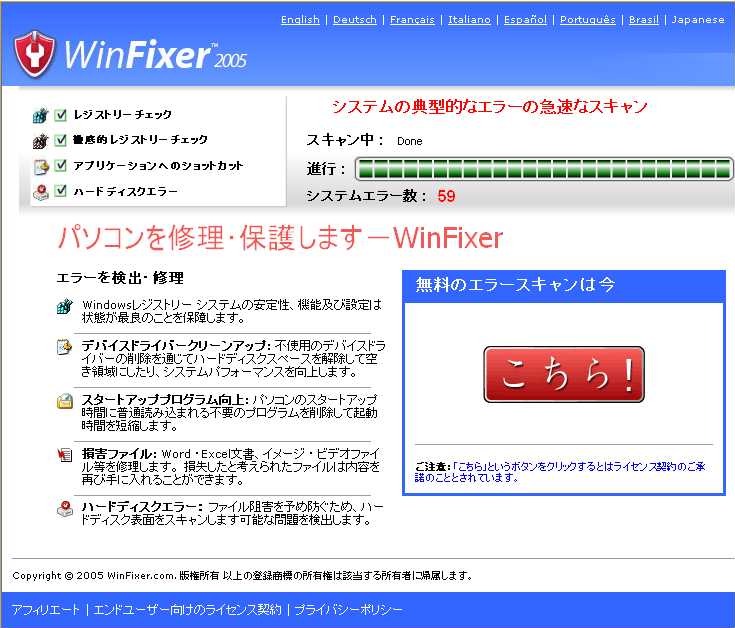 丂丂丂丂丂丂丂丂丂丂嶲峫僒僀僩丂侽侾丂侽俀丂侽俁丂侽係丂侽俆丂侽俇丂側偳 丂丂俁丏嶍彍曽朄 丂丂丂 1)Windows XP偺応崌 丂丂丂丂丂丂僀儞僗僩乕儖偝傟偨帪丄僷僜僐儞傪僔儍僢僩僟僂儞偡傞偲偒偵弌偰偔傞僐儊儞僩偵廬偭偰 丂丂丂丂丂僾儘僌儔儉傪僀儞僗僩乕儖偣偢偵幷抐偡傞丅 丂丂丂 2)僪儔僀僽傪暅尦偡傞 丂丂丂丂丂丂僾儘僌儔儉仺傾僋僙僒儕乕仺僔僗僥儉僣乕儖偵偁傞僪儔僀僽偺暅尦傪巊偭偰僪儔僀僽傪尦偵栠偡丅 丂丂丂 3)僪儔僀僽暅尦僜僼僩傪巊梡偡傞 丂丂丂丂丂丂僪儔僀僽暅尦僜僼僩傪巊梡偟偰僪儔僀僽傪尦偵栠偡丅 丂丂丂丂丂丂丂椺丂僲乕僩儞僑乕僗僩側偳(僲乕僩儞僑乕僗僩偼丄僲乕僩儞僀儞僞乕僱僢僩僙僉儏儕僥傿偵晅懏偟偰偄傞) 丂丂丂 4)Windows98偺応崌 丂丂丂丂丂丂僐儞僩儘乕儖僷僱儖偐傜嶍彍偱偒傟偽偄偄偺偱偡偑丄偱偒側偗傟偽儕僇僶儕乕偱偡丅 丂嘇嵟嬤偺僂僀儖僗丒傾僪僂僄傾偺忬嫷 丂丂丂丂僂僀儖僗丒傾僪僂僄傾偼戝曄偨偔偝傫弌夞偭偰偄傑偡丅偟偐傕丄埆幙偱偡丅 丂丂丂丂丒僂僀儖僗嶍彍僜僼僩偵堷偭偐偐傜側偄傕偺傕懡偔側傝傑偟偨丅 丂丂丂丂丂掕婜揑側僪儔僀僽偺暅尦偐儕僇僶儕乕偑昁梫偱偡丅 丂丂丂丂丒傾僪僂僄傾偺悢偲惈擻偺恑壔偼偡偛偄傕偺偱偡丅 丂丂丂丂丂傾僪僂僄傾偼弶傔偐傜俠俹倀偺儗僕僗僩儕傪峌寕偟偰偒傑偡丅摨帪偵屄恖忣曬傪搻傒弌偟傑偡丅 丂丂丂丂丂偟偐偟丄梊杊偑偱偒偢丄堦弖偱扗傢傟傞屄恖僨乕僞偼巭傔傛偆偑側偔丄 丂丂丂丂丂偣偄偤偄摦嶌偑抶偔側偭偨偲偒偵偁傢偰偰僼儕乕僜僼僩偱嶍彍偡傞掱搙偱偡丅 丂丂丂丂丂偼偭偒傝尵偭偰偳偆偟傛偆傕偁傝傑偣傫丅 |
||||||||||||||||||||||||||||||||||||||||||||||||||||||||||||||||||||||||||||||||||||||||||||||||||||||||||||||||||
| 俁俇丏嵟嬤姶愼偟偨僂僀儖僗 丂丂仜'05.12.02捛婰 丂丂丂丂丂12.01偵姶愼偟偨僂僀儖僗偼埆幙偱偟偨丅 丂丂丂丂丂俠俢丆俢倁俢僪儔僀僽偑偱偨傜傔側忣曬傪彂偒崬傫偱偟傑偆傕偺偱偟偨丅 丂丂丂丂丂彂偒崬傒摍偼惓忢偵廔椆偡傞偺偱偡偑丄僨傿僗僋偲偟偰擣幆偱偒側偄忬懺偵側傝傑偡丅 丂丂丂丂丂丂丒柤徧偼晄柧偱偡丅 丂丂丂丂丂丂丒傾儞僠僂僀儖僗僜僼僩偵偼斀墳偟傑偣傫偱偟偨丅 丂丂丂丂丂丂丒廬偭偰嶍彍偱偒偢丄僲乕僩儞僑乕僗僩偱僪儔僀僽傪暅尦偟傑偟偨丅 丂丂仜'05.11.12 丂丂丂丂挿偄娫丄怴偟偄僂僀儖僗傗僔僗僥儉偵戝偒側塭嬁傪庴偗傞僂僀儖僗偵姶愼傑偣傫偱偟偨丅 丂丂丂偟偐偟丄愭擔棃丄嬌傔偰埆幙側傕偺偵憳嬾偟傑偟偨偺偱偛曬崘怽偟忋偘傑偡丅 丂丂丂丂嘆柤徧晄柧 丂丂丂丂丂丂丂丂丂徢忬丂撍慠俹俠偺摦嶌懍搙偑掅壓偟丄嵞婲摦偡傞偲Drag'n Drop CD偺傾僀僐儞埲奜 丂丂丂丂丂丂丂丂丂丂丂丂丂僞僗僋僶乕傗僗僞乕僩儊僯儏乕側偳偡傋偰偑昞帵偝傟側偔側傞丅 丂丂丂丂丂丂丂丂丂廋暅丂晄擻 丂丂丂丂丂丂丂丂丂暅媽丂儕僇僶儕乕埲奜偵側偟 丂丂丂丂丂丂丂丂丂丂丂丂丂傾儞僠僂僀儖僗僜僼僩偱偼杊屼偱偒傑偣傫丅 丂丂丂丂嘇柤徧晄柧 丂丂丂丂丂丂丂丂丂徢忬丂慜怗傟側偔丄儅僂僗偱丄僼傽僀儖傗僼僅儖僟乕傪屄暿偵慖戰偱偒側偔側傞丅 丂丂丂丂丂丂丂丂丂丂丂丂丂慖戰偟傛偆偲偡傞偲僼僅儖僟乕撪偺偡傋偰偑慖戰偝傟偰偟傑偆丅 丂丂丂丂丂丂丂丂丂丂丂丂丂傾儞僠僂僀儖僗僜僼僩偼壗傕娭抦偣偢丄僗僷僀僂僄傾傕傾僪僂僄傾傪曬崘偟側偄丅 丂丂丂丂丂丂丂丂丂暅媽丂僲乕僩儞僑乕僗僩偱僪儔僀僽偺暅尦 丂丂丂丂僂僀儖僗嬱彍僜僼僩偑傑偲傕偵嬱彍婡擻傪敪婗偣偢丄僂僀儖僗掕媊偺峏怴偵愊嬌揑偱側偄 丂丂丂忬懺偱丄偙偺傛偆側婋尟側僂僀儖僗偑骐缁乮偽偭偙乯偡傞忬懺偲側傝傑偟偨丅 丂丂丂偦偟偰丄壗傛傝傕嬱彍晄擻偱丄姶愼偡傞偲廳戝懝奞傪旐傞僂僀儖僗偺搊応偼戝曄嫼埿偱偡丅 |
||||||||||||||||||||||||||||||||||||||||||||||||||||||||||||||||||||||||||||||||||||||||||||||||||||||||||||||||||
| 俁俆丏嵟怴僂僀儖僗丒傾僪僂僄傾姶愼儕億乕僩丂'05.09.12 丂丂丂丂嵟嬤姶愼偟偨僂僀儖僗or傾僪僂僄傾偺儗億乕僩偱偡丅 丂丂丂丂丂偄偢傟偺応崌傕傾儞僠僂僀儖僗僜僼僩丒僗僷僀億僢僩偼姶抦偟傑偣傫偱偟偨丅 丂丂丂丂丂僂僀儖僗掕媊傗僗僷僀億僢僩偺峏怴忬懺偼嵟怴偱偡丅 丂丂丂丂丒報嶞偡傞偲崟偼偦偺傑傑偱偡偑丄棔怓偑僺儞僋偵乮怓偑斀揮乯偟偰報嶞偝傟傞丅 丂丂丂丂丒壒妝CD傪擖傟傞偲僆乕僨傿僆僼傽傿儖偲偟偰擣幆偣偢丄僨乕僞僼傽僀儖偲偟偰擣幆偟丄 丂丂丂丂丂帺摦嵞惗偝傟側偄丅 丂丂丂丂丒偦偺懠丄懍搙掅壓丄晄壜夝側僼儕乕僘丄僔儍僢僩僟僂儞丄僄儔乕儊僢僙乕僕偺昿敪丄岆摦嶌丅 丂懳嶔丂丂丒僲乕僩儞傾儞僠僂僀儖僗偱偺僪儔僀僽偺暅尦丅 丂丂丂丂丂丂丒傑偨偼丄儕僇僶儕乕丅 丂丂丂丂丂丂丂幚嵺丄僪儔僀僽偺暅尦偩偗偱偼捈傝偒傜側偄傛偆偱偡丅 丂丂丂丂丂丂丂嬤偄偆偪偵儕僇僶儕乕偟偰丄偦偺屻丄僪儔僀僽偺暅尦傪偟傛偆偲巚偭偰偄傑偡丅 丂嵟嬤偺孹岦 丂丂丂丂丒嵟嬤姶偠傑偡偺偼丄幚偵岻柇偵峌寕傪巇妡偗傞僒僀僩偑憹壛偟傑偟偨丅 丂丂丂丂丒偦偟偰丄堦扷庢傝溸偐傟傞偲丄側偐側偐嶍彍偱偒側偄傕偺偑懡偔側傝傑偟偨丅 丂丂丂丂丂傑偨丄僙僉儏儕僥傿僜僼僩傪擖傟偰偄偰傕傎偲傫偳栶偵棫偨側偄傕偺偽偐傝偱偡丅 丂丂丂丂丂恀寱偵僂僀儖僗掕媊傪峏怴偟偰偄傞偺偐媈栤傪姶偠偰偄傑偡丅 |
||||||||||||||||||||||||||||||||||||||||||||||||||||||||||||||||||||||||||||||||||||||||||||||||||||||||||||||||||
| 俁係丏傾僪僂僄傾嶍彍僣乕儖偵偮偄偰 丂丂丂丂僂僀儖僗嶍彍僣乕儖偼傕偆慡偔栶偵棫偨側偄戙暔偲側偭偰偟傑偄傑偟偨丅 丂丂丂偵傕偐偐傢傜偢丄巊梡婜尷偑廔椆偵嬤偯偔偲峏怴偟傠峏怴偟傠偲惙傫偵昞帵偝傟傞偺偼丄 丂丂丂傑傞偱丄亊偔亊偵傒偐偠傔椏傪梫媮偝傟偰偄傞傛偆偱戝曄晄桖夣偱偡丅 丂丂丂丂抳偟曽側偔怴偟偄僶乕僕儑儞偺僣乕儖傪攦偭偨偺偱偡偑丄 丂丂丂揦堳偝傫偐傜偙傟偑側偗傟偽壗偺栶偵傕棫偨側偄偲偄傢傟偰乽俽俧傾儞僠僗僷僀乿偲偄偆 丂丂丂傾僪僂僄傾嶍彍僣乕儖傪攦偄傑偟偨丅Spybot丂傛傝傕崅婡擻偩偲偄傢傟傑偟偨丅 丂丂丂丂俀乣俁擔巊偭偰偄傑偟偨偑丄偳偆傕婡夿偺挷巕偑偍偐偟偄偺偱 丂丂丂僗僷僀億僢僩傪擖傟偰専嶕偟傑偟偨偲偙傠丄戝曄側悢偺傾僪僂僄傾偑尒偮偐傝傑偟偨丅 丂丂丂慡偔栶偵棫偭偰偄側偐偭偨偙偲偑傢偐傝丄偙傟偼僼儕乕僜僼僩傛傝掅媺側僜僼僩偱偁傝傑偟偨丅 丂丂丂丂傾僪僂僄傾偵懳峈偡傞僜僼僩偑側偄尰忬偱偙偺傛偆側丄傢偐傜側偄偙偲傪偄偄偙偲偵偟偨 丂丂丂掅媺側僜僼僩偑崅妟偱斕攧偝傟偰偄傞尰忬傪偛曬崘偟傑偡丅 丂丂丂丂偪側傒偵丄偙傟傪擖傟傞偲儅僔儞偺懍搙偑掅壓偡傞傛偆側婥偑偟傑偡偑丅 丂丂丂偦偆姶偠傞偺偼丂巹偩偗丠 |
||||||||||||||||||||||||||||||||||||||||||||||||||||||||||||||||||||||||||||||||||||||||||||||||||||||||||||||||||
| 俁俁丏嵟怴宆僂僀儖僗丒傾僪僂僄傾姶愼儕億乕僩丂 丂丂丂偙偙丄俀廡娫傎偳偺娫偵姶愼偟偨僂僀儖僗傑偨偼傾僪僂僄傾偵恑壔偟偨傕偺偑偁傝傑偟偨偺偱 丂丂丂曬崘偡傞偲偲傕偵拲堄傪姭婲偟偨偄偲巚偄傑偡丅 丂丂丂徢忬丗丂懍搙偺掅壓丂堎忢側岆摦嶌 丂丂丂丂丂丂丂丂偟偐偟丄僗僷僀億僢僩傕傾儞僠僂僀儖僗僜僼僩傕姶愼傪曬崘偟側偄丅 丂丂丂廋暅丗丂僲乕僩儞僑乕僗僩偱僪儔僀僽偺暅尦傪偡傞偲夞暅偟傑偟偨丅 丂丂丂丂丂丂丂丂傾僋僙僒儕撪偺僔僗僥儉偺暅尦偱夞暅偱偒傞偐偼傢偐傝傑偣傫丅 丂丂丂偛拲堄丂丂偙偙偱偼僂僀儖僗丒傾僪僂僄傾偺専嶕僜僼僩偵堷偭偐偐傜側偄壗偐偑 丂丂丂丂丂丂丂丂丂丂峀偑偭偰偄傞偙偲傪偍抦傜偣偟傑偟偨丅偛拲堄偔偩偝偄丅 |
||||||||||||||||||||||||||||||||||||||||||||||||||||||||||||||||||||||||||||||||||||||||||||||||||||||||||||||||||
| 俁俀丏傾僪僂僄傾 FreeScratchAndWin 偵偮偄偰丂 丂丂仜FreeScratchAndWin偼丂恑壔偟偮偮偁傞傾僪僂僄傾偱偡丅 丂丂丂姶愼偺條巕偵摿挜偑偁傝傑偡丅 丂姶愼丂丂丒Microsoft偲偼柍娭學側俫俹傪奐偄偰偄傞偲撍慠Microsoft Office2000Premiam偺 丂丂丂丂丂丂丂傾僢僾僨乕僩偲徧偡傞僂僀儞僪偑奐偒傑偡丅 丂丂丂丂丂丂丂幷抐偟偰傕偟偮偙偔奐偒懕偗傑偡丅 丂丂丂丂丂丂丂偡偖偵HP傪暵偠傑偟偨偑僀儞僗僩乕儖偝傟偰偄傑偟偨丅 丂摿挜丂丂丒偙偺傾僪僂僄傾偼儗僕僗僩儕傪彂偒姺偊傞僞僀僾偱丄戝曄傗偭偐偄側傕偺偱偡丅 丂丂丂丂丂丂丂亂徻嵶忣曬亃侽侾丂侽俀丂侽俁丂侽係丂侽俆 丂嶍彍丂丂丒僗僷僀億僢僩偱嶍彍偱偒傑偡丅偑丄儗僕僗僩儕偺抣偼曄峏偝傟偨傑傑偱偡丅 丂丂丂丂丂丂忋婰僔儅儞僥僢僋幮偺巜帵偵廬偭偰儗僕僗僩儕抣傪曄峏偱偒傞恖偼峴偭偰偔偩偝偄丅 丂暅媽丂丂丒偦偆偱側偄乮巹偲摨偠慺恖偺乯恖偼丄 丂丂丂丂丂丂丂C僪儔僀僽傪堦扷儕僇僶儕乕偟丄僪儔僀僽暅尦僜僼僩偱尦偵栠偡偲夵慞偝傟傑偡丅 丂丂仜AdwareWindoupdates丂偵偮偄偰 丂姶愼丂丂丒忋婰偲摨偠偺曽朄偱姶愼偟傑偟偨丅 丂摿挜丂丂丒徻嵶忣曬偑偁傝傑偣傫丅 丂嶍彍丂丂丒僗僷僀億僢僩偱偼姶抦偟傑偣傫丅 丂丂丂丂丂丂丒僲乕僩儞傾儞僠僂僀儖僗偱姶抦偟傑偟偨偑嶍彍偱偒傑偣傫丅 丂暅媽丂丂丒僲乕僩儞僑乕僗僩偱僪儔僀僽傪暅尦偟丄傾儞僠僂僀儖僗偱専嶕偟嶍彍傪妋擣偟傑偟偨丅 丂丂丂丂丂丂丒偟偐偟丄儗僕僗僩儕抣偺曄峏丒彂姺偊偑偁偭偨応崌偼偦偺傑傑偵側偭偰偄傑偡丅 丂丂丂丂丂丂丒姰慡側暅媽偼傗偼傝丄儕僇僶儕乕偱偡偑丄堦墳偙偺傑傑偱傕巊偊偰傑偡丅 丂丂丂 |
||||||||||||||||||||||||||||||||||||||||||||||||||||||||||||||||||||||||||||||||||||||||||||||||||||||||||||||||||
| 俁侾丏僲乕僩儞傾儞僠僂僀儖僗偺晄嬶崌偵偮偄偰乮廳梫乯 丂丂丂仜丂俀俋丏偱僲乕僩儞傾儞僠僂僀儖僗偺儔僀僽傾僢僾僨乕僩偑偱偒側偔側偭偨帠傪彂偒傑偟偨丅 丂丂丂丂丂丂偙傟偼僔儅儞僥僢僋幮偺夁嫀偺傾僢僾僨乕僩偺僾儘僌儔儉偵僄儔乕偑偁偭偨偨傔偱偡丅 丂丂丂丂丒丂偛棙梡偺奆偝傫偼戝帄媫偛帺暘帺恎偱廋惓偡傞昁梫偑偁傝傑偡丅 丂丂丂丂丂丂丂丂丂丂丂丂丂丂丂丂丂丂丂丂丂丂亂徻嵶忣曬偲廋惓偺巇曽亃 丂丂丂丂丒丂傕偟丄庤摦偱峏怴偱偒側偄応崌偼儔僀僽傾僢僾僨乕僩僾儘僌儔儉傪DL偡傞偲戝忎晇偱偡丅 丂丂丂丂丂丂仸徻嵶忣曬偺曽朄偱偼夞暅偟傑偣傫偱偟偨丅傗偼傝忋婰僾儘僌儔儉傪俢俴偟偰偔偩偝偄丅 |
||||||||||||||||||||||||||||||||||||||||||||||||||||||||||||||||||||||||||||||||||||||||||||||||||||||||||||||||||
| 俁侽丏婏柇側儊乕儖 丂丂丂仜杮擔撏偄偨儊乕儖偱偡丅敪怣崙偼僒儌傾彅搰偱偡丅 丂丂丂丂婛偵儅僀僋儘僜僼僩傪婾憰偟偨儊乕儖偑弌夞偭偰偄傞偺偱偡偹丅
丂丂丂丂丂丂丂 |
||||||||||||||||||||||||||||||||||||||||||||||||||||||||||||||||||||||||||||||||||||||||||||||||||||||||||||||||||
| 俀俋丏柤徧晄柧偺乭側偵偐乭偵傛傞忈奞偺曬崘丂丂丂丂丂'05.04.29 丂丂Adware.CDT 丂丂仜杮擔僙僉儏儕僥傿僜僼僩傗僗僷僀億僢僩偱傕姶抦傗嶍彍偱偒側偄僞僀僾偺乭側偵偐乭偵姶愼偟傑偟偨丅 丂丂徢忬丂嵟弶偼丄僲乕僩儞傾儞僠僂僀儖僗偺儔僀僽傾僢僾僨乕僩偑偱偒側偄偙偲偵婥偯偒傑偟偨丅 丂丂丂丂丂丂師偵丄僂僀儖僗専嶕傪峴偆偲戝曄懍搙偑抶偄偙偲偵婥偯偒傑偟偨丅 丂丂丂丂丂丂偙偙偱丄愭擔偺朸僙僉儏儕僥傿僜僼僩夛幮偺儔僀僽傾僢僾僨乕僩僾儘僌儔儉偺晄嬶崌傪峫偊傑偟偨丅 丂丂巹偺偲偭偨懳墳 丂丂丂丂丂丂傑偢僗僷僀億僢僩偱専嶕偟傑偟偨偑壗傕尒偮偐傝傑偣傫偱偟偨丅 丂丂丂丂丂丂偙偙偱條乆偺俹俠偺摦嶌偑晄嬶崌傪婲偙偟偰偄傞偙偲偵婥偯偒僲乕僩儞僑乕僗僩偱僪儔僀僽傪暅尦丅 丂丂丂丂丂丂偟偐偟丄傾儞僠僂僀儖僗僜僼僩偱偺儔僀僽傾僢僾僨乕僩偼偱偒側偐偭偨丅 丂丂丂丂丂丂僲乕僩儞傾儞僠僂僀儖僗傪嵞僀儞僗僩乕儖偡傞傕徢忬偼摨偠丅 丂丂丂丂丂丂儔僀僽傾僢僾僨乕僩僾儘僌儔儉偩偗傪僲乕僩儞偐傜僟僂儞儘乕僪偟偰僂僀儖僗掕媊傪峏怴偟傑偟偨丅 丂丂寢壥丂僂僀儖僗専嶕偺寢壥壗傕尒偮偐傜偢丄僗僷僀億僢僩偱傕摿偵壗傕尒偮偐傝傑偣傫偱偟偨丅 丂丂尰忬丂懍搙掅壓偼婔暘夵慞偝傟偨傕偺偺憡曄傢傜偢偱丄晄挷偑懕偄偰偄傑偡丅 丂丂崱屻偲傟傞懳嶔 丂丂丂丂丂丂椞堟曄峏傪敽偆儕僇僶儕乕傪峴偭偰傒傞偙偲丄 丂丂丂丂丂丂嵟埆偺応崌丄婎斦忋偺揹抮傪奜偟偰堦廡娫掱搙曻抲偡傞丅 丂丂丂丂丂丂丂偨偩偟丄巹偺俹俠偼偄傑偩曐徹婜娫拞側偺偱偙傟傪峴偆偲慡偰偺 丂丂丂丂丂丂丂曐忈偺尃棙傪幐偭偰偟傑偄傑偡丅 丂丂丂丂丂丂嵟屻偼丄偙偺傑傑巊梡偡傞丄丄丄偦偺偆偪丄怴偟偄僂僀儖僗掕媊側偳偱夵慞偝傟傞偐傕丅偱偡 丂丂捛婰丂丂'05.05.01捛婰 丂丂丂丂丒僲乕僩儞傾儞僠僂僀儖僗偺儔僀僽傾僢僾僨乕僩偑偱偒側偐偭偨偺偼丄撍慠丄僔儅儞僥僢僋幮偺 丂丂丂丂丂儔僀僽傾僢僾僨乕僩偺曽幃偑曄傢傝丄愱梡僾儘僌儔儉傪俢俴偟側偄偲偱偒側偔側偭偰偄傑偟偨丅 丂丂丂丂丂偙偺傛偆側撍慠偺曄峏偼柪榝偱偡丅 丂丂丂丂丒姶愼偟偰偄偨偺偼丂Adware.CDT 偱偟偨丅 丂丂丂丂丒偙偺傾僪僂僄傾偼 丂丂丂丂丂丂丂C:\Documents and Settings\name\Local Settings\ 丂丂丂丂丂丂丂丂丂Temporary Internet Files\Content.IE5\D4A374N7 丂丂丂丂丂偺拞偵偁傝丄嶍彍偟傛偆偲偡傞偲帺恎傪夝搥偟偰暅尦偟傑偡丅 丂丂丂丂丒嶍彍傪帋傒傑偟偨偑偩傔偱偟偨丅 丂丂丂丂丒姶抦偟偨偺偼僲乕僩儞傾儞僠僂僀儖僗偱偟偨丅 丂丂丂丂丒僗僷僀億僢僩偱偼姶抦偟傑偣傫丅 丂丂丂丂丒嶍彍偼偱偒偢丄僲乕僩儞僑乕僗僩偱僪儔僀僽偺暅尦傪偟傑偟偨丅 |
||||||||||||||||||||||||||||||||||||||||||||||||||||||||||||||||||||||||||||||||||||||||||||||||||||||||||||||||||
| 俀俉丏僗僷僀丆儁僗僩丆傾僪僂僄傾 丂丂丂嵟嬤偼僙僉儏儕僥傿僜僼僩偱偆傑偔僂僀儖僗偑嶍彍偱偒側偔側傝傑偟偨丅尨場傪扵偭偰傒傑偟偨丅 丂丂仜僙僉儏儕僥傿僜僼僩偼僂僀儖僗傗儚乕儉偵懳偟偰岠壥揑偱偡偑丄嵟嬤偼偙傟傜偼彮側偔側傝傑偟偨丅 丂丂仜偙傟傜僂僀儖僗丒儚乕儉偵曄傢偭偰尰嵼偺庡棳偼傾僪僂僄傾偱偡丅 丂丂丂偙傟傑偱偙傟傜傪昞偡尵梩偑側偔丄摉僒僀僩偱偼埆幙僗僋儕僾僩偲屇傫偱偄傑偟偨丅 丂丂丂嵟嬤偱偼僗僷僀偲屇傫偱偄傞偲偙傠偑懡偔側傝傑偟偨丅 丂丂丂丂丂丂丒杮棃僗僷僀乮僗僷僀僂僄傾乯偲偼僼儕乕僜僼僩側偳偵愽傝崬傑偣偰偍偄偰丄 丂丂丂丂丂丂丂儐乕僓偺忣曬傪偳偙偐偵憲怣偡傞傕偺偱偡丅 丂丂丂僗僷僀偼僂僀儖僗儚乕儉偺偨偖偄偱偼側偄偺偱僙僉儏儕僥傿僜僼僩偱偼柍帇偝傟偰偒傑偟偨丅 丂丂丂偦偙偱偙偺曽幃傪巊偭偰僐儞僺儏乕僞偵埆塭嬁傪梌偊傛偆偲偡傞傕偺偑弌偰偒傑偟偨丅 丂丂丂偙傟偵柤慜偑側偐偭偨偺偱偡偑丄嵟嬤偱偼儁僗僩偲屇偽傟傞傛偆偵側傝傑偟偨丅 丂丂丂偙偺僗僷僀傗儁僗僩傪憤徧偟偰傾僪僂僄傾偲屇偽傟偰偄傑偡丅 丂丂丂乮摉僒僀僩偱偼崱屻偙傟傜傪傾僪僂僄傾偲屇傇偙偲偵偟傑偡丅乯 丂丂仜嶍彍僣乕儖 丂丂丂偟偐偟丄偙偺傾僪僂僄傾偵偼巗斕偺嬱彍僜僼僩偑偁傝傑偣傫丅 丂丂丂尰嵼桳岠側偺偼僼儕乕僜僼僩偺僗僷僀億僢僩側偳偱偡丅乮徻嵶忣曬乯 丂丂丂徻嵶忣曬偺拲堄帠崁傪嶲徠偟偰偛巊梡偔偩偝偄丅 丂丂丂偟偐偟丄偙傟傜傾僪僂僄傾嶍彍僣乕儖傕摉慠姰慡偱偼偁傝傑偣傫丅 丂丂丂巹偺庴偗偰偄傞旐奞忬嫷傪偍揱偊偟傑偡丅 丂丂丂仜椺 丂丂丂丂丒巹偼僲乕僩儞傾儞僠僂僀儖僗偲僗僷僀億僢僩偦傟偵僲乕僩儞僑乕僗僩偱 丂丂丂丂僙僉儏儕僥傿傪慻傫偱偄傑偡丅偦偟偰丄嵟埆偺応崌偼儕僇僶儕乕偟偰偄傑偡丅 丂丂丂丂丒嵟嬤婲偙偭偨栤戣揰偼僲乕僩儞僑乕僗僩偺僶僢僋傾僢僾偼姰慡偱偼側偔丄偄偮偺娫偵偐 丂丂丂丂僶僢僋傾僢僾偟偨僨乕僞偑夡傟偰偄傞偙偲偑偁傞偲傢偐傝傑偟偨丅 丂丂丂丂丒儕僇僶乕偡傞偲偒偼堦搙椞堟曄峏偟偰僴乕僪僨傿僗僋慡懱傪僼僅乕儅僢僩偟偰慡僨乕僞傪嶍彍 丂丂丂丂偡傞傛偆偵偟偰偄傑偡丅 丂丂丂丂偟偐偟丄偦傟偱傕懍搙偑抶偔側傝丄僼儕乕僘偡傞傛偆偵側傝傑偟偨丅 丂丂丂丂丒偙偺尨場偑傾僪僂僄傾偩傠偆偲偄偆偙偲偑傢偐傝傑偟偨丅 丂丂丂丂丂丂丂丂埲壓拞抐 |
||||||||||||||||||||||||||||||||||||||||||||||||||||||||||||||||||||||||||||||||||||||||||||||||||||||||||||||||||
| 俀俈丏嵟嬤偺僂僀儖僗姶愼偲僙僉儏儕僥傿僜僼僩偺懳墳 丂丂仜偟偽傜偔偺娫僙僉儏儕僥傿偵偮偄偰墦偞偐偭偰偄傑偟偨丅 丂丂丂愭擔僂僀儖僗偰傫偙惙傝偺僒僀僩偑偁傞偲偄偆偺偱峴偭偰傒傑偟偨丅 丂丂丂偁偭偲偄偆娫偵俀侽埲忋偺僂僀儖僗傪偄偨偩偒傑偟偨丅僂僀儖僗埲奜偵傕偨偔偝傫偺傕偺偑 丂丂丂偔偭偮偄偰偒傑偟偨丅 丂丂仜僙僉儏儕僥傿僜僼僩偺僂僀儖僗掕媊傪嵟怴偵偟偰偄偰傕慡偔嶍彍偱偒傑偣傫偱偟偨丅 丂丂丂僗僷僀億僢僩摍偵傛偭偰嶍彍傕偱偒傑偣傫偱偟偨丅 丂丂丂偳偺傛偆側曽朄偱傕慡偔懳墳偱偒側偄忬懺偱偟偨丅 丂丂仜僪儔僀僽暅尦僜僼僩乮僲乕僩儞僑乕僗僩乯偱傗偭偲夞暅偟傑偟偨丅 丂丂丂丂偙傟埲奜偱偼晄壜擻側傛偆偱偡丅 丂丂仜巹偺俹俠偼WinXP SP2偱偡丅悑偵嵟怴偺僙僉儏儕僥傿傕攋傜傟偨傛偆偱偡丅 丂丂 |
||||||||||||||||||||||||||||||||||||||||||||||||||||||||||||||||||||||||||||||||||||||||||||||||||||||||||||||||||
| 丂26丏儂乕儉儁乕僕乮IinternetExplorer偺僗僞乕僩儁乕僕乯偺彂偒姺偊偵懳張偡傞 丂丂丂丂丂丂丂偙偺儁乕僕偺忣曬偼丂儅僐僩條丂傛傝偛搳峞偄偨偩偒傑偟偨丅偁傝偑偲偆偛偞偄傑偟偨丅 丂丂丂丂僗僞乕僩儁乕僕偺彂偒姺偊偼屆偔偰怴偟偄栤戣偱偡丅 丂丂丂丂偙偺儁乕僕偦偺傕偺偑偙偺栤戣偵懳張偡傞偨傔偵奐巒偟傑偟偨丅 丂廋暅嘆丂丂婎杮揑偵偼丄Me,XP偱偼丄僔僗僥儉偺暅尦傪峴偄傑偡丅 丂丂丂丂丂丂丂丂僲乕僩儞僑乕僗僩側偳僪儔僀僽僶僢僋傾僢僾僜僼僩傪巊梡偟偰偄傞応崌偼僪儔僀僽傪暅尦偟傑偡丅 丂廋暅嘇丂丂Ad-weare丂Popupsweeper丂SpyBot丂傗 丂丂丂丂丂丂丂丂CoolWebSearch彍嫀僾儘僌儔儉乮CWShredder丂Remove CoolWebSearch丂XoftSpy乯 丂丂丂丂丂丂丂丂側偳傪巊梡偡傞偲嶍彍偱偒傞偦偆偱偡丅摿偵偍慐傔偼Ad-weare偩偦偆偱偡丅丱丱 丂丂丂丂丂丂丂偙傟傜偺僾儘僌儔儉傪僀儞僗僩乕儖偟偨応崌丄僷僜僐儞偵傛偭偰偼堦晹偺婡擻傗僾儘僌儔儉偵 丂丂丂丂丂丂丂晄嬶崌傪婲偙偡応崌偑偁傝傑偡丅 丂丂丂丂丂丂丂巊梡偵偁偨偭偰偼僪儔僀僽傗僔僗僥儉偺暅尦傪弨旛偟偨忋偱峴偄傑偟傚偆丅 丂廋暅嘊丂丂Trojan.StartPage 偺応崌乮C丆E丆F丆G丆H偺垷庬偁傝乯 丂丂丂丂丂丂丂Me丆XP偱偼僙僉儏儕僥傿僜僼僩偵傛傞捠忢偺僂僀儖僗僗僉儍儞偲嬱彍偱偼嶍彍偱偒傑偣傫丅 丂丂丂丂丂丂丂僔僗僥儉偺暅尦婡擻傪掆巭偟偰偐傜僂僀儖僗僗僉儍儞偡傞偲岠壥偑偁傞偐傕抦傟傑偣傫丅 丂丂丂丂丂丂丂偟偐偟丄僩儘僀偺栘攏宆偼暋崌姶愼偡傞偙偲偑懡偄偺偱僪儔僀僽僶僢僋傾僢僾僜僼僩傪 丂丂丂丂丂丂丂巊梡偟偰偄側偄応崌偼側偐側偐嶍彍偱偒傑偣傫丅 丂丂丂丂丂丂丂偙傟傜偺栤戣偵徻偟偄僒僀僩丂傾僟儖僩僒僀僩旐奞懳嶔偺晹壆丂側偳偱専嶕偟偰偔偩偝偄丅 |
||||||||||||||||||||||||||||||||||||||||||||||||||||||||||||||||||||||||||||||||||||||||||||||||||||||||||||||||||
| 俀俆丂NETSKY.Q偺怺崗側栤戣 丂丂仜僩儗儞僪儅僀僋儘幮偺僂僀儖僗儗億乕僩偵傛傞偲丄 丂丂丂NETSKY.Q僂僀儖僗偵姶愼偡傞偲嬱彍曽朄偑側偄偲偄偭偰偄傑偡丅 丂丂丒僔儅儞僥僢僋幮偺嬱彍僜僼僩傪巊梡偟偰偄傞巹偼丄偙傟傑偱嬱彍偱偒傞傕偺偲巚偭偰偄傑偟偨丅 丂丂丂妋偐偵丄偦傟偵偟偰偼曽乆偐傜巹偺儊乕儖傾僪儗僗埗偵姶愼曬崘偑擖偭偰偒傑偡丅 丂丂丒嬱彍偺壜晄壜偼晄柧偱傕丄姶愼曬崘偑撏偔偙偲偐傜丄崱傕僱僢僩忋傪旘傃岎偭偰偄傞偺偼帠幚偱偡丅 丂丂仜僱僢僩僗僇僀俻偺姶愼曽朄 偼丂僂僀儖僗儊乕儖偵傛偭偰姶愼偟傑偡丅
丂丂丂丒偙傟傑偱偺僂僀儖僗儊乕儖偲彮偟堘偄傑偡丅 丂丂丂丒嶍彍曽朄側偟偲偄偆偙偲偼儕僇僶儕乕埲奜偵嶍彍偱偒偢丄栤戣偼怺崗偱偡丅 丂丂丂丂 丂丂 |
||||||||||||||||||||||||||||||||||||||||||||||||||||||||||||||||||||||||||||||||||||||||||||||||||||||||||||||||||
| 俀係丂俶倕倲s倠倷僂僀儖僗偺垷庬偵偮偄偰 丂丂丂丂俶倕倲s倠倷僂僀儖僗偼條乆側垷庬傪惗傒側偑傜 丂丂丂尰嵼傕姶愼傪奼戝偟懕偗偰偄傑偡丅 丂丂丂丂懡庬椶偺垷庬偺攈惗偲偲傕偵丄怴偟偄婡擻傪恎偵偮偗偨傛偆偱偡丅 丂丂丂僶僢僋僪傾婡擻傑偱帩偭偨偙偺僂僀儖僗偑丄崱搙偼 丂丂丂僂僀儖僗帺怣偑憲傝偮偗傞儊乕儖偵偨偄偟偰丄庴怣幰偵奐晻妋擣偺儊乕儖傪曉怣偝偣偰偄傑偡丅 丂丂丂偨偩偟丄偙偺曉怣儊乕儖偵偼僂僀儖僗偼揧晅偝傟偰偄傑偣傫丅 丂丂丂丂尰嵼偺垷庬 丂丂丂丂丂俶倕倲倱倠倷丏俛乣俫丄俶倕倲倱倠倷丏俰乣倅 丂丂丂丂丂俶倕倲倱倠倷丏俙俙乣俙俧 |
||||||||||||||||||||||||||||||||||||||||||||||||||||||||||||||||||||||||||||||||||||||||||||||||||||||||||||||||||
| 俀俁丏俙値倎丏俠僩儘僀偺栘攏姶愼儕億乕僩乮廳梫搙丂戝乯丂丂丂'04.11.14 丂丂俙値倎丏俠偺姶愼儕億乕僩偑撏偄偰偄傑偡丅 丂丂丂丒偙偺僂僀儖僗帺懱偼屆偄傕偺偱偡丅倂倕倐僒僀僩傪専嶕偟偰傕傾儞僀儞僗僩乕儔乮儕儉乕僽僣乕儖乯偼 丂丂丂丂偁傝傑偣傫偱偟偨丅 丂丂丂丒偟偐偟丄懠偺僗僋儕僾僩偲暋崌姶愼偝偣傞偙偲偵傛偭偰乮傑偨偼垷庬乯慡偔嶍彍偱偒傑偣傫丅 丂丂僂僀儖僗徻嵶丗丂惓幃柤丂丂 Backdoor.FTP_Ana.C丂 丂丂丂丂丂丂丂丂丂丂丂丂 姶愼曽朄丂僒僀僩墈棗丂傑偨偼丂儊乕儖偵傛傞姶愼 丂丂丂丂丂丂丂丂丂丂丂丂 摿挜丂丂丂丂俶倎倴倎丏俁俀倕倶倕偲偄偆僼僅儖僟傪嶌傝僂僀儖僗傪奿擺偡傞丅 丂丂丂丂丂丂丂丂丂丂丂丂丂丂丂丂丂丂丂丂仸Backdoor宆偺僂僀儖僗偼僴僢僇乕偺怤擖傪壜擻偵偟傑偡丅 丂丂徢忬丗丂丒崱夞偺応崌暋崌姶愼偱偡偐傜丄Internet Explore偺儂乕儉儁乕僕倀俼俴傪彂偒姺偊傞丅 丂丂丂丂丂丂丂丒俹俠偺幚峴懍搙偑掅壓偟俫俢俢偑掕婜揑偵摦偔丅 丂丂丂丂丂丂丂丒僒僽僱僢僩儅僗僋傪彂偒姺偊傞丅 丂丂丂丂丂丂丂丒僙僉儏儕僥傿僜僼僩偑堎忢傪曬崘偡傞偑嶍彍偱偒側偄丅 丂丂丂丂丂丂丂丒儗僕僗僩儕偺拞傪彂偒姺偊傞 丂丂嶍彍曽朄丗丂側偟 丂丂丂丂丂丂丂丒杮棃丄僩儘僀偺栘攏偼愱梡嶍彍僣乕儖傪庤摦偱俢俴偟丄庤摦偱嶍彍偣偹偽側傝傑偣傫丅 丂丂丂丂丂丂丂丂偟偐偟丄偦偺嶍彍僣乕儖偑偁傝傑偣傫丅峏偵 丂丂丂丂丂丂丂丒暋崌姶愼乮傑偨偼垷庬乯側偺偱梋寁偵嶍彍偱偒側偔側偭偰偄傑偡丅 丂丂廋暅曽朄丗丂丒僪儔僀僽偺暅尦 丂丂丂丂丂丂丂丂丂丂丒傑偨偼丂僔僗僥儉偺暅尦丂偙傟偱傕偩傔側応崌偼 丂丂丂丂丂丂丂丂丂丂丒儕僇僶儕乕乮僷乕僥傿僔儑儞僒僀僘偺曄峏傪峴偭偰僪儔僀僽傪姰慡僼僅乕儅僢僩偡傞乯 丂丂丂丂丂丂丂丂丂丂丒俋俉丆俵倕偱偼儗僕僗僩儕偺嵞峔抸乮嵞峔抸屻偼昁偢偱僼儔僌傪峴偆偙偲乯 丂丂丂丂丂丂丂丂丂丂丂傑偨偼倃俹偱偼僗僷僀億僢僩偱儗僕僗僩儕偺憒彍傪偡傞丅 丂丂丂丂丂仸僔僗僥儉偺暅尦傪峴偆応崌 丂丂丂丂丂丂丂丒倂倕倐僒僀僩偐傜俢俴偝傟偨僂僀儖僗偼丄傑偢俢倧倵値俴倧倎倓倕倓俹倰倧倗倰倎倣俥倝倢倕倱僼僅儖僟偵 丂丂丂丂丂丂丂曐懚偝傟傑偡丅師偵夝搥偝傟偰僔僗僥儉偺拞偵奼嶶偟偰偟傑偄傑偡丅 丂丂丂丂丂丂丂僗僞乕僩仺僾儘僌儔儉仺傾僋僙僒儕仺僔僗僥儉僣乕儖仺僔僗僥儉偺暅尦丂傪棙梡偡傞応崌 丂丂丂丂丂丂丂DownLoadedProgramFiles僼僅儖僟偺拞偑姰慡偵彂偒姺偊傜傟偰偄傞偙偲傪妋擣偡傞偐丄 丂丂丂丂丂丂丂暅尦偺慜偵庤摦偱嶍彍偡傞偐丄偺昁梫偑偁傞偲巚偄傑偡丅 丂丂丂丂丂丂丂乮偙偙偵偁傞尷傝嵞婲摦偺搙偵丄僀儞僗僩乕儖偝傟懕偗傑偡丅乯 丂丂丂丂丂丂丂丒僂僀儖僗傗埆幙僗僋儕僾僩偺拞偵偼暅尦億僀儞僩傪徚柵偝偣傞傕偺偑偁偭偨傝丄 丂丂丂丂丂丂丂壗傜偐偺帠忣偱暅尦億僀儞僩偑側偄忬懺偵側偭偰偄傞俹俠傕偁傝傑偡丅 丂丂丂丂丂丂丂偙偺婡擻傪巊梡偡傞恖偼丄昁偢偁傜偐偠傔暅尦億僀儞僩傪嶌偭偰偍偔偲傋偒偱偼側偄偐丅 丂丂丂丂丂丂丂丂嵟埆偺応崌乮慡偔壗傕偱偒側偄応崌乯偼儕僇僶儕乕偟偐偁傝傑偣傫丅 丂丂丂丂丂丂丂丒奺僷僜僐儞偺俷俽偵傛偭偰堎側傝傑偡偑丄 丂丂丂丂丂丂丂倂倝値倃俹偱偼柍椏攝晍偺俽俹俀傪僀儞僗僩乕儖偟丄僼傽僀儎乕僂僆乕儖偱杊塹偡傞丅 丂丂丂丂丂丂丂偦傟埲奜偺俹俠偱偼僪儔僀僽偺僶僢僋傾僢僾僜僼僩傪巊梡偟偨傝丄 丂丂丂丂丂丂丂僼傽僀儎乕僂僆乕儖晅偒偺僙僉儏儕僥傿僜僼僩傪摫擖偟丄 丂丂丂丂丂丂丂倂倝値倓倧倵倱倀俹倓倎倲倎偱僙僉儏儕僥傿偺峏怴傗丄嵟怴僶乕僕儑儞偺InternetExplore偵峏怴偡傞丅 |
||||||||||||||||||||||||||||||||||||||||||||||||||||||||||||||||||||||||||||||||||||||||||||||||||||||||||||||||||
| 俀俀丏嵟嬤偺廍偄傕偺 丂丂丂嘆愭擔丄偳偙偐偱廍偭偨僔僗僥儉婡擻傪堦晹掆巭偡傞乭側偵偐乭 丂丂丂丂徢忬 丂丂丂丂丂僒僀僩墈棗拞偵撍慠懍搙偑掅壓偟丄儅僂僗偑僐儞僩儘乕儖偱偒側偔側傝傑偟偨丅 丂丂丂丂僀儞僞乕僱僢僩傪愗抐偟丄嵞婲摦偡傞偲惓忢偵摦偒傑偡偑丄僆儞儔僀儞偵偡傞偲儅僂僗偑掆巭丅 丂丂丂丂丂僪儔僀僽偺暅尦傪偟偰夞暅偟偨傛偆偵尒偊偨偑懍搙偺掅壓側偳偺晄挷偑傒傜傟偨丅 丂丂丂丂廋暅 丂丂丂丂丂僆僼儔僀儞偱嵞搙僪儔僀僽偺暅尦傪偟丄僗僷僀億僢僩偱嬱彍傪峴偆偲惓忢偵壱摥偟偨丅 丂丂丂丂尨場 丂丂丂丂丂峫偊傜傟傞尨場偼丄壗偐偑儗僕僗僩儕偺拞傪彂偒姺偊偨偺偱偼偲巚偄傑偟偨丅 丂丂丂嘇嵟嬤偺僂僀儖僗忣曬 丂丂丂丂丂丂僂僀儖僗惂嶌幰偺憡師偖戇曔傗丄WindowsXPSP2偺柍椏攝晍側偳偵傛偭偰偐丄 丂丂丂丂丂怴宆僂僀儖僗偑弌偰偄傑偣傫丅 丂丂丂丂丂丂僂僀儖僗惂嶌幰偼尰嵼SP2偺僙僉儏儕僥傿儂乕儖扵偟偵杬憱拞偺傛偆偱偡丅 丂丂丂丂丂丂偟偐偟丄偄傑偩偵僱僢僩僗僇僀僂僀儖僗偺垷庬偑僱僢僩忋傪旘傃岎偭偰偍傝丄 丂丂丂丂丂姶愼曬崘偑偳傫偳傫撏偄偰偄傑偡丅 丂丂丂丂丂丂偔傟偖傟傕僂僀儖僗掕媊偺峏怴傪偍朰傟側偔丅 丂丂丂嘊崱傕偭偲傕梸偟偄傕偺 丂丂丂丂丂丂WindowsXP偱偺儗僕僗僩儕傪嵞峔抸偡傞曽朄偑傕偭偲傕抦傝偨偄偲偙傠偱偡丅 丂丂丂丂丂丂儕僇僶儕乕偡傟偽娙扨側偺偱偡偑丄帪娫偑偐偐傝傑偡丅 丂丂丂丂丂丂偳偙偐偵偙偺忣曬偑棊偪偰偄側偄偱偟傚偆偐丅 丂丂丂丂丂丂Windows98,Me偵偮偄偰偼摉僒僀僩廋暅忣曬偵宖嵹偟偰偄傑偡丅 |
||||||||||||||||||||||||||||||||||||||||||||||||||||||||||||||||||||||||||||||||||||||||||||||||||||||||||||||||||
| 俀侾丏俁捠偺僂僀儖僗儊乕儖 丂丂丂嵟嬤偨偔偝傫僂僀儖僗儊乕儖傪偄偨偩偄偰偄傞偺偱偡偑丄側偐側偐惓懱傪偮偐傔傑偣傫丅 丂丂丂懡偔偑僱僢僩僗僇僀僂僀儖僗偱偟偨偑丄偦偺懠偼惓懱晄柧偱丄僙僉儏儕僥傿夛幮偺僒僀僩偱 丂丂丂専嶕偟偰傕僂僀儖僗柤偑傢偐傝傑偣傫丅 丂丂丂傑偨丄偦偺傎偲傫偳偑俁侽丆俆侽丆侾侽侽丆俀侽侽KB偁傑傝偺揧晅僼傽僀儖偱偁傞偺偵 丂丂丂偦偺僼傽僀儖柤偡傜傢偐傝傑偣傫丅偳偆偟偨偺偱偟傚偆丅 丂丂丂崱擔偺俁捠偺儊乕儖偺揧晅僼傽傿儖柤偼偼偭偒傝偟偰偄傑偡丅 丂丂丂偟偐偟丄僼傽僀儖柤偑曄壔偡傞傛偆偱丄専嶕偟偰傕僂僀儖僗柤偵偨偳傝拝偒傑偣傫丅 丂丂丂廬偭偰丄姶愼偟偨応崌偺塭嬁偼傢偐傝傑偣傫丅 丂丂丂偨偩丄戝検儊乕儖憲怣宆儚乕儉偱偁傞偙偲偼娫堘偄側偄傛偆偱偡丅 丂丂丂揧晅僼傽僀儖柤丂the_message.cpl 丂丂the_message.scr 丂丂letvpmoswr.jpeg偺嶰捠偱偡丅 丂丂丂審柤丂丂丂丂丂丂 丂Returned mail: see transcript for details 丂丂丂嵎弌恖丂丂丂丂丂丂Mail Delivery Subsystem 丂丂丂僆儕僕僫儖儊僢僙乕僕偺嵎弌恖丂aksi106199.catv.ppp.infoweb.ne.jp [219.104.218.199] 丂丂丂丂丂丂丂丂丂丂丂丂丂丂丂丂丂丂丂丂丂丂丂丂丂丂丂丂丂丂丂丂丂丂丂丂丂丂丂丂丂丂丂丂丂丂丂丂丂偲側偭偰偄傑偡丅 丂丂丂the_message偱巒傑傞揧晅僼傽僀儖偼丂Beagle儚乕儉(W32.Beagle.X@mm偑偁傝傑偟偨丅 丂丂丂戝検儊乕儖憲怣宆偱偡丅偍婥傪偮偗偔偩偝偄丅 丂丂 |
||||||||||||||||||||||||||||||||||||||||||||||||||||||||||||||||||||||||||||||||||||||||||||||||||||||||||||||||||
| 俀侽丏丂bloodhound.Explot.10丂偲丂Trojan.Horse偵偮偄偰 丂杮擔傕傑偨丄忋婰僂僀儖僗傪HP墈棗偱捀偒傑偟偨丅偛偪偦偆偝傑丅劉('乣`丟)劇 丂丂椉曽偺僂僀儖僗偲傕丄傾儞僠僂僀儖僗僜僼僩偱傕庤摦偱傕嶍彍偱偒傑偣傫偱偟偨丅 丂丂侾俉偺曽朄傪帋偝偢丄偄偒側傝僪儔僀僽僶僢僋傾僢僾僜僼僩偱僪儔僀僽偺暅尦傪偟傑偟偨丅 丂丂偙偺曽朄偵偰偁偭偝傝暅媽偄偨偟傑偟偨丅 丂丂枅擭丄壞偵側傞偲婋尟側僂僀儖僗偑弌尰偡傞偺偱偡偑丄崱擭偼偳偆偱偟傚偆偐丅 丂丂尰嵼偺偲偙傠栚棫偭偨摦偒偑側偄偺偱丄傗偼傝丄偦傠偦傠師偺僂僀儖僗偑 丂丂弨旛偝傟偰偄傞偺偐傕偟傟傑偣傫丅 丂丂奆條傛偔偍婥傪偮偗偔偩偝偄丅巹傕偦傠偦傠僨乕僞僪儔僀僽偺忣曬傪僶僢僋傾僢僾偟傛偆偲巚偭偰偄傑偡丅 |
||||||||||||||||||||||||||||||||||||||||||||||||||||||||||||||||||||||||||||||||||||||||||||||||||||||||||||||||||
| 侾俋丏Downloader Torojan 姶愼儕億乕僩^^; 丂愭擔棃Downloa倓er_Torojan偵姶愼偟傑偟偨丅巹偺僙僉儏儕僥傿傕偄偄壛尭側傕偺偱偟偨丅丱丱丟 丂丂丂丂埲壓丄17,18偵偰曬崘偟傑偟偨捠傝偺嶍彍曽朄偵偰堦斒揑偵嶍彍偱偒傑偡丅 丂丂丂丒偦偺屻僙僉儏儕僥傿僜僼僩傗僗僷僀億僢僩偱僂僀儖僗専嶕傪偟傑偟偨偑壗傕尒偮偐傝傑偣傫偱偟偨偑丄 丂丂丂丂懍搙偑戝曄抶偔丄搙乆僼儕乕僘偟傑偟偨丅 丂丂丂丒偦偙偱丄嵟廔揑偵僪儔僀僽僶僢僋傾僢僾僜僼僩傪巊偭偰僪儔僀僽偺暅尦偱堦墳姰帯偟傑偟偨丅 丂丂丂丂偲偰傕傗偭偐偄側僂僀儖僗偱偟偨丅 丂丂偝偰丄偙偺僂僀儖僗偼丂壗偐暿偺僂僀儖僗傪僟僂儞儘乕僪偟偰偔傞偦偆偱丄戝曄婋尟偱偟偨丅 丂丂偙偺僂僀儖僗偵姶愼屻丄俠俧俬偑夡傟傑偟偨丅 丂丂偦偺傎偐偵壗偐僩儔僽儖偑偁傞偺偐傕偟傟傑偣傫偑丄崱偺偲偙傠傢偐傝傑偣傫丅m(__)m |
||||||||||||||||||||||||||||||||||||||||||||||||||||||||||||||||||||||||||||||||||||||||||||||||||||||||||||||||||
| 侾俉丏(Trojan)僩儘僀偺栘攏宆僂僀儖僗偺堦斒揑側嶍彍曽朄 丂丂丂丂僩儘僀偺栘攏宆僂僀儖僗偵偼戝曄懡偔偺庬椶偑偁傝傑偡丅 丂丂丂嵟嬤偱偼偦偺傎偲傫偳偑儚僋僠儞僜僼僩偩偗偱偼嶍彍偱偒側偔側傝傑偟偨丅 丂丂丂偦偙偱丄堦斒揑側嶍彍曽朄偵偮偄偰婰弎偟傑偡丅 丂丂丂丂仸偙偙偱偼傾儞僠僂僀儖僗僜僼僩偑寈崘傪弌偟偰嶍彍偱偒側偄応崌偵偮偄偰弎傋偰偄傑偡丅 丂丂丂丂嘆僔僗僥儉偺暅尦傪掆巭偡傞(Me,XP) 丂丂丂丂丂僗僞乕僩仺僾儘僌儔儉仺傾僋僙僒儕仺僔僗僥儉僣乕儖仺僔僗僥儉偺暅尦仺僔僗僥儉偺暅尦偺愝掕 丂丂丂丂丂丂仺偡傋偰偺僪儔僀僽偱僔僗僥儉偺暅尦傪柍岠偵偡傞 丂丂丂丂嘇僨傿僗僋僋儕乕儞傾僢僾傪峴偆 丂丂丂丂丂僗僞乕僩仺僾儘僌儔儉仺傾僋僙僒儕仺僔僗僥儉僣乕儖仺僨傿僗僋僋儕乕儞傾僢僾 丂丂丂丂嘊傾儞僠僂僀儖僗僜僼僩偺僂僀儖僗掕媊傪嵟怴偵峏怴偡傞 丂丂丂丂嘋僷僜僐儞傪僙乕僼儌乕僪(safe mode)偱嵞婲摦偡傞 丂丂丂丂丂丂丂丒Win98丆Me 偼丂Ctrl僉乕傪墴偟側偑傜婲摦偡傞 丂丂丂丂丂丂丂丒Win95丆2000丆XP偼F8僉乕傪墴偟側偑傜婲摦偡傞 丂丂丂丂嘍傾儞僠僂僀儖僗僜僼僩偱僷僜僐儞傪僂僀儖僗僗僉儍儞偡傞 丂丂丂丂丂丂丂姶愼偑尒偮偐偭偨僼傽僀儖偼慡偰嶍彍偡傞 丂丂丂丂嘐曄峏偟偨愝掕傪尦偵栠偡 丂丂丂丂嘑僗僷僀億僢僩偱儗僕僗僩儕乕偺拞傪憒彍偡傞丅 |
||||||||||||||||||||||||||||||||||||||||||||||||||||||||||||||||||||||||||||||||||||||||||||||||||||||||||||||||||
| 侾俈丏Trojan.killav偺嶍彍曽朄丂丂丂丂'04.07.02 丂丂07.03廋惓 丂丂僩儘僀偺栘攏宆僂僀儖僗Trojan偺垷庬偱偡丅 丂丂丂丂丂丂丂柤徧丂Torojan.killav.ak丂Torojan.killav.們丂側偳垷庬懡悢偁傝丅 丂丂丂丂丂丂丂摿挜丂丒僙僉儏儕僥傿僜僼僩傪掆巭偝偣傞摥偒傪偡傞丅垷庬偵僗僷僀偺摦嶌傪偡傞傕偺偁傝丅 丂丂丂丂丂丂丂丂丂丂丂丂廬偭偰偙偺僾儘僌儔儉偩偗偱偼僟儊乕僕偼彮側偄偑丄 丂丂丂丂丂丂丂丂丂丂丂丂摨帪偵暋悢偺僂僀儖僗傪僪儘僢僾偝傟偰偄傞偨傔丄懠偺僂僀儖僗傪摥偐偣傞偨傔偺 丂丂丂丂丂丂丂丂丂丂丂丂娐嫬傪嶌偭偰偟傑偆偺偱婋尟丅 丂丂丂丂丂丂丂丂丂丂丂丒儊僀儞僾儘僌儔儉偲DLL僜僼僩偺擇偮偱峔惉偝傟偰偄傞丅 丂丂丂丂丂丂丂丂丂丂丂丒偙偺傛偆側僂僀儖僗偼丄僙僉儏儕僥傿僜僼僩偱偼嶍彍偱偒側偄丅庤摦偱嶍彍偡傞丅 丂丂徢忬丂丂傾儞僠僂僀儖僗僜僼僩偺寈崘偑偱傑偡偑丄嶍彍丒廋暅偱偒傑偣傫丅 丂丂丂丂丂丂丂夋柺忋偵偼寈崘偑嵺尷側偔弌懕偗傑偡丅 丂丂尨場丂丂傾儞僠僂僀儖僗僜僼僩偑懳徾僼傽僀儖傪嶍彍偟偰傕丄DL偝傟偨僂僀儖僗杮懱偑 丂丂丂丂丂丂丂暿偺応強偵偁傝丄嶍彍偝傟傞搙偵僼傽僀儖傪惗惉偟懕偗傞偐傜偱偡丅 丂丂廋暅丂丂僂僀儖僗杮懱偼丂C僪儔僀僽仺Documents and Settings仺乮屄恖偺搊榐柤乯仺 丂丂丂丂丂丂丂丂丂丂丂丂丂丂丂丂丂仺Local Settings乮塀偟僼僅儖僟乯仺Temporary Internet Files丂偵偁傝傑偡丅 丂丂丂嶍彍丂丂寈崘偑弌偨忬懺偺傑傑偱丄僨傿僗僋儕乕儞傾僢僾傪婲摦偟丄 丂丂丂丂丂丂丂丂弌偰偒偨僟僀傾儘僌儃僢僋僗偺慡偰偺崁栚偵僠僃僢僋傪擖傟偰僼傽僀儖傪嶍彍偡傞丅 丂丂丂丂丂丂丂丂師偵丄忋婰僼僅儖僟乕傪奐偄偰巆偭偨慡偰偺僼傽僀儖傪嶍彍偡傞丅 丂丂丂丂丂丂丂丂乮塀偟僼僅儖僟Local Settings傪昞帵偡傞偵偼 丂丂丂丂丂丂丂丂丂丂丂擟堄偺僼僅儖僟傪奐偒丄偦偺儊僯儏乕僶乕偺僣乕儖仺僼僅儖僟僆僾僔儑儞仺 丂丂丂丂丂丂丂丂丂丂丂昞帵仺僼傽僀儖偲僼僅儖僟偺昞帵仺慡偰偺僼傽僀儖偲僼僅儖僟傪昞帵丂傪ON偵偡傞乯 丂丂丂廋暅丂丂丒傾儞僠僂僀儖僗僜僼僩偺寈崘偑偱偰偄傞応崌偼偦偺巜帵偵廬偄傑偡丅 丂丂丂丂丂丂丂丂丒嵞婲摦偟偨応崌偼嵞搙僂僀儖僗僗僉儍儞偟傑偡丅 丂丂丂丂丂丂丂丂丂敪尒偝傟偨僂僀儖僗傪丂廋暅丄専墈丒妘棧丄嶍彍偟傑偡丅 丂丂丂丂丂丂丂丂丒僗僷僀億僢僩側偳傪梡偄偰儗僕僗僩儕撪偺憒彍傕偟偰偍偒傑偟傚偆丅 丂丂丂丂丂丂丂丂丒嵞婲摦屻丄嵞搙僂僀儖僗専嶕傪偟堎忢偑側偄偙偲傪妋偐傔傑偡丅 丂丂丂丂丂丂丂丂丂擮偺偨傔丄僪儔僀僽僶僢僋傾僢僾僜僼僩偱僪儔僀僽傪暅尦偟偰傕偄偄偱偡偹丅 |
||||||||||||||||||||||||||||||||||||||||||||||||||||||||||||||||||||||||||||||||||||||||||||||||||||||||||||||||||
| 侾俇丏僔僗僥儉僪儔僀僽僋儔僢僔儍乕丂丂丂丂乫侽係丏侽俇丏侾俋 丂丂C僪儔僀僽偵儔儞僟儉側僨乕僞傪彂偒崬傫偱丄僔僗僥儉儕僜乕僗傪徚旓偟偰偟傑偆尰徾偑婲偒傑偟偨丅 丂丂徢忬丂HP傪墈棗拞偵僔僗僥儉偺儊儌儕乕晄懌傪寈崘偡傞儊僢僙乕僕偑昞帵偝傟傑偡丅 丂丂丂丂丂丂僨僼儔僌僣乕儖偱俠僪儔僀僽傪僗僉儍儞偡傞偲僴乕僪僨傿僗僋偑抐曅壔偝傟偨僨乕僞偱 丂丂丂丂丂丂偄偭傁偄偵側偭偰偄傑偟偨丅 丂丂尨場丂尨場晄柧偱偡丅怴庬僂僀儖僗丄埆幙僗僋儕僾僩丄僽儔僂僓僋儔僢僔儍乕偺恑壔宆丂側偺偐丄 丂丂丂丂丂丂摿掕偡傞偙偲偼偱偒傑偣傫偱偟偨丅 丂丂丂丂丂丂儂乕儉儁乕僕傪捠偠偰姶愼偟傑偟偨丅偺偱丄僽儔僋儔偺壜擻惈傕偁傝傑偡偑丄僴乕僪僨傿僗僋傪 丂丂丂丂丂丂偄偭傁偄偵偡傞僽儔僋儔偼弶帹偱偡丅丂丂丂丂丂丂僽儔僋儔偼捠忢儊儌儕乕傪偄偭傁偄偵偟傑偡丅 丂丂廋暅丂丒僪儔僀僽僶僢僋傾僢僾僜僼僩偵傛傞僪儔僀僽偺暅尦丅 丂丂丂丂丂丂丒儕僇僶儕乕丄偨偩偟丄椞堟曄峏傪偍偙側偭偰僴乕僪僨傿僗僋偺暔棟僼僅乕儅僢僩傪峴傢側偄偲 丂丂丂丂丂丂丂嶍彍偱偒側偄偲巚偄傑偡丅 丂丂丂丂丂丂丒俵倕丆倃俹偺僔僗僥儉偺暅尦偱偼廋暅偱偒傑偣傫丅偙偺婡擻偼僔僗僥儉傪忋彂偒偡傞 丂丂丂丂丂丂丂偩偗偱偡偐傜丄僨乕僞傪徚嫀偡傞偙偲偼偱偒傑偣傫丅 丂丂丂偲傝偁偊偢丄嬞媫偺忣曬傪曬崘偟傑偡丅徻嵶偼丄偦偺偆偪柧傜偐偵側傞偱偟傚偆丅 丂丂丂 |
||||||||||||||||||||||||||||||||||||||||||||||||||||||||||||||||||||||||||||||||||||||||||||||||||||||||||||||||||
| 侾俆丏.晄柧偺怴庬僂僀儖僗偵偮偄偰 丂丂丂徻嵶晄柧偱偡偑丄怴庬僂僀儖僗偺忣曬偱偡丅 丂丂丂偛懚偠偺曽傕懡偄偲偼巚偄傑偡丅 丂丂丂偙偺忣曬偼崱挬曽擖庤偟傑偟偨丅偦偺屻徻嵶傪挷傋傑偟偨偑丄尰嵼偺偲偙傠晄柧偱偡丅 丂丂丂僷僜僐儞撪偺僋儗僕僢僩僇乕僪丄僷僗儚乕僪側偳偺忣曬傪廂廤偡傞丄 丂丂丂僂僀儖僗偲偄偆傛傝偼丄僗僷僀僂僄傾偺摥偒傪偟傑偡丅 丂丂丂 丂丂丂姶愼偡傞偲嶍彍偺曽朄偼側偔丄俷俽傪擖傟懼偊傞丅 丂丂丂偮傑傝丄儕僇僶儕乕偱偼側偔暔棟僼僅乕儅僢僩偲傾僢僾僨乕僩偝傟偨俷俽偺僀儞僗僩乕儖傪偟側偄偲 丂丂丂夞暅偟側偄偲偺偙偲偱偡丅 丂丂丂徻嵶晄柧側偺偱丄尰嵼偺偲偙傠懳嶔傕嶍彍曽朄傕側偄傛偆偱偡丅 丂丂丂仸偙偺僂僀儖僗偺姶愼懳徾偼丂價僕僱僗梡俷俽偩偗偐傕偟傟傑偣傫丅 丂丂丂 |
||||||||||||||||||||||||||||||||||||||||||||||||||||||||||||||||||||||||||||||||||||||||||||||||||||||||||||||||||
| 侾係丏儚乕儉Erkez丂偲丂Klez丂偵偮偄偰 丂仜丂儚乕儉Erkez丂偼儊乕儖傪戝検憲怣宆偺僂僀儖僗偱偡丅 丂丂丂垷庬偑偡偱偵弌偰偄傑偡丅丂丂Erkez.A丂丆Erkez.B丂偱偡丅丂丂丂丂嬱彍僣乕儖 丂丂丂巹偺偲偙傠偵偼 丂丂丂丂丂丂憲怣幰: Anita 丂丂儊乕儖審柤: Soxor Csok!丂偱憲怣偝傟偰偒傑偟偨丅 丂丂 偙傟傑偱偺宱堒偐傜丄崱屻丄垷庬偑戝検偵弌夞傞偙偲偑梊憐偝傟傑偡丅 丂 丂偦傟偲丄巹偺婰壇偵娫堘偄偑側偗傟偽丄 丂丂丂儊乕儔乕偑揧晅僼傽僀儖乮僂僀儖僗杮懱乯傪擣幆偱偒側偐偭偨傛偆偵巚偄傑偡丅 丂丂丂偮傑傝丄揧晅僼傽僀儖偑彑庤偵奐偄偰偟傑偭偨傛偆偵巚偄傑偡丅 丂丂丂偨傑偨傑僨僗僋僩僢僾忋偱偼側偐偭偨偺偱彆偐傝傑偟偨偑丄丄 丂丂丂偔傟偖傟傕偛拲堄偔偩偝偄丅 丂丂丂傾儞僠僂僀儖僗僜僼僩偼忢偵嵟怴偺傕偺偵傾僢僾僨乕僩偟偰偔偩偝偄丅 丂丂仸儚乕儉Klez偵偮偄偰捛婰乮乫侽係丏侽俈丏侽俁乯 丂丂丂丂慜夞偺婰弎偺帪揰偱偼傑偩徻嵶偑傢偐傜偢丄濨枂側婰弎偵側偭偰偄傑偟偨丅 丂丂丂丂仜Klez僂僀儖僗偼丄戝検偺垷庬偑尰嵼傕憲怣偝傟懕偗偰偄傞埆幙僂僀儖僗偱偡丅 丂丂丂丂丂丂偦偺攋夡椡偼戝曄嫮偔丄僯儉僟僂僀儖僗摨條偺攋夡椡傪帩偭偰偄傑偡丅 丂丂丂丂丂丂廫暘側偛拲堄偑昁梫偱偡丅 丂丂丂丂丂丂偳傫側怴庬垷庬偑弌偰偄傞偐傢偐傝傑偣傫偺偱丄忢偵嵟怴偺僂僀儖僗掕媊傪 丂丂丂丂丂丂僀儞僗僩乕儖偟懕偗傑偟傚偆丅 丂丂仜 儚乕儉Klez偼戝曄屆偄僂僀儖僗偱偡丅丂偲偙傠偑偙傟偑憲傜傟偰偒傑偟偨丅丂乮'04.06.13乯 丂丂丂丂揧晅僼傽傿儖偺梕検俀侽侽K僶僀僩丅丂丂審柤偼晄掕偩偦偆偱偡偑丂A verry good tool丂偱偟偨丅 丂丂丂丂壗傜偐偺垷庬偑弌偰偄側偗傟偽傛傠偟偄偺偱偡偑丄 丂丂丂丂婏悢寧偺俇擔偵敪徢偟丄僂僀儖僗儊乕儖傪憲怣偟丄暋悢偺僂僀儖僗傪搳壓偟偰 丂丂丂丂暋崌墭愼傪堷偒婲偙偡丄傗偭偐偄側傕偺偱偡丅 丂丂丂丂堦墳擮偺偨傔偵傆傟偰偍偒傑偡丅 丂丂 |
||||||||||||||||||||||||||||||||||||||||||||||||||||||||||||||||||||||||||||||||||||||||||||||||||||||||||||||||||
| 13.儚乕儉Sa倱倱er丂偵偮偄偰 丂丂丂丂儚乕儉Sasser偺忣曬偑擖傝傑偟偨丅戝曄抶偔側偭偨偙偲傪偍榣傃怽偟忋偘傑偡丅 丂丂丂丂Windows偺惼庛惈乮偤偄偠傖偔偣偄乯傪撍偄偨僂僀儖僗偱偡丅 丂丂丂丂捈偪偵Windows偺傾僢僾僨乕僩傪峴偭偰偔偩偝偄丅 丂丂丂丂丂Blaster乮僾儔僗僞乕儚乕儉乯偲摨庬偱偡丅恟戝側旐奞傪傕偨傜偡偲巚偄傑偡丅 丂徢忬丂丂丂丂丂PC偺挊偟偄懍搙掅壓丅僄儔乕傪堷偒婲偙偟偰嵞婲摦偝傟傞丅徻嵶 丂姶愼懳徾丂丂Windows俋俆乣XP丄俶俿 丂懳嶔丂丂丂丂丂Windows 偺傾僢僾僨乕僩丅嵟怴掕媊僼傽傿儖偺僀儞僗僩乕儖丅 丂偛拲堄侾丂丂丂丂Windows 偺傾僢僾僨乕僩傪峴偭偰傕丄姶愼偟偨応崌偵偼嬱彍偑昁梫偱偡丅 丂丂丂丂丂丂丂丂丂嶍彍僣乕儖傪俢俴偟丄棳峴偑廔懅偡傞傑偱丄偟偽傜偔偺娫僨僗僋僩僢僾忋偵抲偄偰偍偒丄 丂丂丂丂丂丂丂丂丂姶愼丄枹姶愼偵娭傢傜偢丄掕婜揑偵嶍彍僣乕儖傪幚峴偟傑偟傚偆丅 丂偛拲堄俀丂丂丂倂倝値俋俆乣俵倕偱嬱彍傪峴偆応崌偼丄safe儌乕僪偱巊梡偡傞偙偲丅 丂丂丂丂丂丂丂丂丂丂丂丂丒safe儌乕僪偱婲摦偡傞曽朄 丂丂丂丂丂丂丂丂丂丂丂丂丂丂丒Win98丆Me偼丂Ctrl僉乕傪墴偟側偑傜婲摦偡傞 丂丂丂丂丂丂丂丂丂丂丂丂丂丂丒Win95丆2000丆XP偼F8僉乕傪墴偟側偑傜婲摦偡傞 |
||||||||||||||||||||||||||||||||||||||||||||||||||||||||||||||||||||||||||||||||||||||||||||||||||||||||||||||||||
| 12.Windows偺惼庛惈傪棙梡偟偨僴僢僉儞僌僜僼僩懳嶔 丂丂丂丂徻嵶偼慡偔晄柧偱偡丅 丂丂丂丂Windows偺庛揰傪棙梡偟偰僱僢僩偐傜懠恖偺僐儞僺儏乕僞偵怤擖偡傞僾儘僌儔儉偑 丂丂丂丂岞昞偝傟丄暋悢偺宖帵斅偵揬傝晅偗傜傟偰偄傞偦偆偱偡丅 丂丂丂丂埆堄偺戞俁幰偑偙傟傪巊偭偰僴僢僉儞僌偡傞偐傕偟傟傑偣傫丅 丂丂丂丂徻嵶偑傢偐傞傑偱堦帪揑偵偱傕Windows傪傾僢僾僨乕僩偡傞昁梫偑偁傞傛偆偱偡丅 丂丂丂丂偨偩偟丄偙偺偲偒偵WindowsXP丂SP1傪擖傟傞偲戝曄側偙偲偵側傞偐傕偟傟傑偣傫丅 丂丂丂丂巹偼SP1埲奜偩偗傪傾僢僾僨乕僩偟傑偟偨丅 丂丂丂丂偛拲堄偄偨偩偒偨偄偺偼丄僪儔僀僽僶僢僋傾僢僾僜僼僩偱C僪儔僀僽傪暅尦偟偨傝偡傞偲丄 丂丂丂丂尦偵栠傝傑偡偺偱丄偛棷堄偔偩偝偄丅 |
||||||||||||||||||||||||||||||||||||||||||||||||||||||||||||||||||||||||||||||||||||||||||||||||||||||||||||||||||
11丏僂僀儖僗W32/BinNote.a@MM偵偮偄偰 丂暿柤NETSKY.Q
丂丂丂丂丂丂NETSKY.Q丂暿柤W32/BinNote.a丂偑怴偨偵撏偒傑偟偨丅 丂丂丂丂侾丏嵎弌恖 : xxxxx@hinase-marina.co.jp 丂丂丂丂丂丂審柤丂丂丂Delivery Error (okinawa_tsushin@hotmail.com) 丂丂丂丂丂丂揧晅僼傽僀儖丂message.pif (37 KB)丂(僽儔僂僓偱偺昞帵僒僀僘40KB) 丂丂丂丂俀丏嵎弌恖 : xxxxx@chukotei.com 丂丂丂丂丂丂審柤 : 丂丂Mail Delivery failure (okinawa_tsushin@hotmail.com) 丂丂丂丂丂丂揧晅僼傽僀儖丂message.pif (37 KB)丂(僽儔僂僓偱偺昞帵僒僀僘40KB) 丂丂丂丂丂仜懠偺NETSKY僂僀儖僗摨條丄懠恖偺儊乕儖傾僪儗僗傪嵓徧偟僂僀儖僗傪揧晅偟偰偄傑偡丅 丂丂丂丂丂丂丂NETSKY.D乣J偲偺憡堘揰偼 丂丂丂丂丂 丂丂丒審柤 偲揧晅僼傽僀儖偺戝偒偝偑寛掕揑偵堘偄傑偡丅 丂丂丂丂丂丂丂丂丂(23 KB) (僽儔僂僓偱偺昞帵僒僀僘26KB) 丂丂丂丂丂丂丂 丒暿柤偲偟偰怴偟偄柤徧偑偮偄偰偄傞偺偼丄NETSKY.P偲Q偲偺娫偱偼 丂丂丂丂丂丂丂丂寛掕揑偵恑壔偟偰偄傞偐傜偺傛偆偱偡丅徻嵶偼晄柧丅嶲峫僒僀僩 |
||||||||||||||||||||||||||||||||||||||||||||||||||||||||||||||||||||||||||||||||||||||||||||||||||||||||||||||||||
| 10丏僂僀儖僗 WORM_NETSKY.D 偵偮偄偰 丂丂丂捛婰係('04.04.06) 丂丂丂丂丂丂丂丂NETSKY僂僀儖僗旐奞偑偝傜偵怺崗壔偟偰偄傑偡 丂丂丂丂丂丂丂丂尰忬 丂丂丂丂丂丂丂丂丂丂丒摉奩僂僀儖僗偵枹懳嶔僷僜僐儞傗僱僢僩儚乕僋偑懡悢懚嵼偡傞傛偆偱偡丅 丂丂丂丂丂丂丂丂丂丂丒偟偐偟丄4/8乣4/11偵摉奩僂僀儖僗偑偄偔偮偐偺僒僀僩傪峌寕偡傞嫲傟偑偁傝傑偡丅 丂丂丂丂丂丂丂丂丂丂丒嵟怴垷庬偼嵟怴儚僋僠儞僜僼僩偱側偄偲娭抦偡傜偱偒側偄傛偆偱偡丅 丂丂丂丂丂丂丂丂丂丂丂丂丂丂丂丂丂丂丂嶲峫僒僀僩侽侾丂侽俀丂侽俁丂侽係 丂丂丂丂丂丂丂丂懳嶔 丂丂丂丂丂丂丂丂丂丂丂枹懳嶔僷僜僐儞偺偨傔偵嵟怴斉儚僋僠儞僜僼僩傪儕儞僋偟傑偡丅 丂丂丂丂丂丂丂丂丂丂丂忋婰偼僔儅儞僥僢僋幮偺岞奐僒僀僩偱偡丅 丂丂丂丂丂丂丂丂丂丂丂偳偆偧慡偰偺僷僜僐儞偑懳嶔傪偲偭偰偔偩偝傞傛偆偍婅偄偟傑偡丅 丂丂丂捛婰俁('04.04.03)丂 丂丂丂丂丂丂丂丂丂NETSKY僂僀儖僗偑恑壔偟傑偨丅 丂丂丂丂丂丂丂丂丂丂丒僄儔乕儊乕儖傪婾憰偟偰憲傜傟偰偒傑偡丅 丂丂丂丂丂丂丂丂丂丂丒懠恖偺儊乕儖傾僪儗僗傪嵓徧偟偰僂僀儖僗儊乕儖傪憲怣偟傑偡丅 丂丂丂丂丂丂丂仜NETSKY僂僀儖僗偺懡庬椶偺垷庬偑 丂丂丂丂丂丂丂丂丒審柤丂Returned mail: User unknown 偵(拲) 丂丂丂丂丂丂丂丂丒揧晅僼傽僀儖柤丂my_details.pif 丂偲偟偰戝検偵憲怣偝傟偰偒偰偄傑偡丅 丂丂丂丂丂丂丂丒垷庬丂WORM_NETSKY丏B丄C丄D丄F丄J丄Q丂偦偺懠 丂丂丂丂丂丂丂丒憲怣尦偼僴乕僪僨傿僗僋忋偵側偄儊乕儖傾僪儗僗偐傜偱偡丅 丂丂丂丂丂丂丂丂(NETSKY僂僀儖僗偼HDD忋偵曐懚偝傟偰偄傞儊乕儖偵懳偟偰偺傒僂僀儖僗傪憲怣偡傞丅 丂丂丂丂丂丂丂丂丂儊乕儖偺撏偄偰偄側偄偲偙傠偐傜Returned mail偼撏偒傑偣傫丅柧傜偐偵僂僀儖僗儊乕儖) 丂丂丂丂丂丂丂丒偙傟傜偺揧晅僂僀儖僗傪僙僉儏儕僥傿僜僼僩偱幷抐偱偒傞応崌偲偱偒側偄応崌偑偁傝傑偡丅 丂丂丂丂丂丂丂丒抦傜側偄恖偐傜偺儊乕儖偼僾儗價儏乕傕偣偢偵捈偪偵嶍彍偟傑偟傚偆丅 丂丂丂丂丂丂丂仜NETSKY僂僀儖僗偼儊乕儖敪怣尦偵懠恖偺儊乕儖傾僪儗僗傪巊梡偟傑偡丅 丂丂丂丂丂丂丂丒慡偔抦傜側偄偲偙傠偐傜Virus Alert(僂僀儖僗寈崘)偑撏偒傑偡丅 丂丂丂丂丂丂丂丒懠恖偺儊乕儖傾僪儗僗傪忔偭庢傞傛偆偵恑壔偟偨柾條偱偡丅廬偭偰 丂丂丂丂丂丂丂E僀儖僗寈崘偑撏偄偰傕偁側偨偑昁偢姶愼偟偰偄傞偲偼尵偊傑偣傫丅 丂丂丂丂丂丂丂仜偟偐偟丄偦偺Virus Alert傪婾憰偟偰暿偺僂僀儖僗偑攝晍偝傟偰偄傞傛偆偱偡丅 丂丂丂丂丂丂丂丒揧晅僼傽僀儖柤丂晄柧丂丂丂儊乕儖僒僀僘丂俀K倐 丂丂丂丂丂丂丂丒憲怣尦丂Mail Delivery Subsystem (拲) 丂丂丂丂丂丂丂丒憲怣愭丂housei@xxxxx.city.minoh.lg.jp乮偙傟偼枼柺巗巗栶強偺傾僪儗僗偱偡乯 丂丂丂丂丂丂丂丒偙偺條側偲偙傠偲儊乕儖傪憲庴怣偟偨偙偲偼側偔丄偙傟傕婾憰偟偨僂僀儖僗儊乕儖偱偟傚偆丅 丂丂丂丂丂丂丂丒偟偐偟丄偙偺僂僀儖僗儊乕儖偼傾儞僠僂僀儖僗僜僼僩偱幷抐偱偒傑偣傫丅 丂丂丂丂丂丂丂丒揧晅偝傟偨僂僀儖僗柤偲偦偺摥偒傕傢偐傝傑偣傫丅 丂丂丂丂丂丂丂丒徢忬偲偟偰妋擣偱偒偨偺偼摦嶌晄椙偲懍搙掅壓丄僼儕乕僘偱偟偨丅 丂丂丂丂丂丂丂丒崱偱偒傞偙偲偼丂抦傜側偄儊乕儖偼偡傋偰嶍彍偡傞偙偲偟偐偁傝傑偣傫丅 丂丂丂丂丂丂丂丒傾儞僠僂僀儖僗僜僼僩偼傑偩懳墳偟偰偄傑偣傫丅 丂丂丂捛婰俀 ('04.03.28) 丂丂丂丂丂丂丂丒NETSKY僂僀儖僗偼俀寧壓弡偵姶愼偑巒傑偭偰埲棃丄尰嵼D乣J傑偱偺垷庬傪妋擣偟丄 丂丂丂丂丂丂丂峏偵丄僩儘僀偺栘攏宆WORM_SOBIG(NETSKY.D摨條偺摥偒傪偡傞)傕姶愼偑巒傑傝丄 丂丂丂丂丂丂丂戝曄婋尟側忬懺偲側傝傑偟偨丅 丂丂丂丂丂丂丂丒NETSKY.D偼摉弶丄姶愼椡丒旐奞忬嫷丒僟儊乕僕偲傕掅儗儀儖偺昡壙偱偟偨偑 丂丂丂丂丂丂丂尰嵼偱偼姶愼椡丒旐奞忬嫷偲傕崅儗儀儖偵側偭偰偄傑偡丅偙傟偼丄 丂丂丂丂丂丂丂丂偁傜偐偠傔梡堄偝傟偰偄偰丄栴宲偓憗偵孞傝弌偝傟傞垷庬偺偣偄偐偲巚傢傟傑偡丅 丂丂丂丂丂丂丂憗媫偺懳嶔偑昁梫偱偡丅 丂丂丂丂丂丂丂徢忬丂娭楢僒僀僩丂NETSKY.D丂侽侾丂侽俀丂侽俁丂丂WORM_SOBIG丂侽係丂侽俆 丂丂丂丂丂丂丂懳嶔丂丒尒抦傜偸儊乕儖偼奐偐偢偵嶍彍偡傞偙偲丅 丂丂丂丂丂丂丂丂丂丂丂丒僙僉儏儕僥傿僜僼僩傪忢偵嵟怴偵偟偰偍偔偙偲丅 丂丂丂丂丂丂丂丂丂丂丂丒Outlook側偳丄儊乕儖傪Download 偡傞僜僼僩偱偼丄DL屻僀儞僞乕僱僢僩傪愗偭偰偐傜 丂丂丂丂丂丂丂丂丂丂丂丂儊乕儖傪僾儗價儏乕偟丄晄怰側傕偺偼嶍彍偡傞偙偲丅 丂丂丂丂丂丂丂丂丂丂丂丒俹俠偺摦嶌偑堎條偵抶偄偲偒偼丄捈偪偵僱僢僩儚乕僋偐傜愗傝棧偟丄 丂丂丂丂丂丂丂丂丂丂丂丂僪儔僀僽偺暅尦傗僂僀儖僗僗僉儍儞摍傪峴偭偰姶愼奼戝傪杊偖偙偲丅 丂丂丂捛婰侾丂('04.03.14) 丂丂丂丂丂丂丂丂埲壓偺婰弎偼帠幚偱偡偑丄巹偺応崌丄捠忢偺姶愼偲偼堎側傞偙偲偑敾柧偟傑偟偨丅 丂丂丂丂丂丂丂丒姶愼擔偑傾儞僠僂僀儖僗僜僼僩奺幮偑懳嶔傪峴偆埲慜偱偟偨丅 丂丂丂丂丂丂丂丂乮姶愼擔偼俀寧枛丅俁寧弶弡偵儚僋僠儞岞奐偝傟偨丅堊偵僙僉儏儕僥傿偑摥偐側偐偭偨丅乯 丂丂丂丂丂丂丂丒NETSKY.D姶愼帪偵偼懡悢偺僂僀儖僗傗埆幙僗僋儕僾僩偵暋崌姶愼偟偰偄偨偨傔 丂丂丂丂丂丂丂丂惓妋偵奩摉僂僀儖僗偩偗偺徢忬偼偮偐傔偰偄傑偣傫丅 丂丂丂丂丂丂丂丒僪儔僀僽僶僢僋傾僢僾僜僼僩偱暅尦偟偨偨傔僂僀儖僗偼嶍彍偝傟偨傛偆偱偡丅偑丄 丂丂丂丂丂丂丂丂偦偺屻撏偄偨丄乮僂僀儖僗偑帺摦憲怣偟偨儊乕儖偵懳偡傞乯姶愼寈崘偼丄 丂丂丂丂丂丂丂丂憡庤曽偺僔僗僥儉偑懳嶔傪偲偭偨屻偱寈崘傪敪偟偨偨傔擔帪偑抶傟偨傛偆偱偡丅 丂丂丂丂丂丂丂丂乮堊偵丄暋悢夞姶愼偟偨傛偆偵嶖妎偟偰偟傑偄傑偟偨丅乯 丂丂丂丂丂丂丂丒尰嵼姶愼尮偺僂僀儖僗偼庤尦偵側偔丄嵞搙姶愼偡傞偙偲偑偱偒側偄偺偱 丂丂丂丂丂丂丂丂惓偟偄姶愼偺忬懺偼傢偐傝傑偣傫丅 丂丂丂丂丂丂丂丒儚僋僠儞僜僼僩丄僪儔僀僽偺暅尦偱嶍彍偱偒傞傛偆偱偡丅 丂丂丂丂丂丒僂僀儖僗嬱彍僜僼僩偩偗偱偼杊偘傑偣傫偱偟偨丅偺偱丄摿婰偟傑偡丅 仜徢忬 丂丂丂丒姶愼偡傞偲姶愼幰柤偱僂僀儖僗傪揧晅偟偨儊乕儖傪憲怣偡傞丅嶲峫侾丂嶲峫俀丂嶲峫俁 丂丂丂丒摿婰帠崁 丂丂丂丂丒巊梡儊乕儖僜僼僩OutlookExless傪僾儗價儏乕偟偰傕奐偐側偄愝掕偱巊梡丅 丂丂丂丂丒揧晅僼傽僀儖偼MSN_hotmail偱幷抐偝傟偰偄偨丅偵傕丄偐偐傢傜偢丄 丂丂丂丂丒OutlookExpress偺愝掕偑彂偒姺偊傜傟丄俆昩偺僾儗價儏乕偱奐偄偰偟傑偭偨丅 丂丂丂丂丂偁傜偐偠傔帠慜偵撏偄偨丄壗傜偐偺儊乕儖偱愝掕偑曄偊傜傟偨傕偺偲傒傜傟傞丅 丂丂丂丂丒偙偺傛偆側僂僀儖僗偺応崌丄傾僪儗僗挔偵搊榐偝傟偨憡庤偵僂僀儖僗儊乕儖傪憲傞偑丄 丂丂丂丂丂庴怣僩儗僀偵巆偭偰偄傞儊乕儖偵懳偟偰僂僀儖僗儊乕儖傪憲怣偟偰偄傞丅 丂丂丂丂丒Hot儊乕儖偺庴怣僩儗僀偱丄撏偄偨僂僀儖僗儊乕儖傪嶍彍偡傞偲丄 丂丂丂丂丂庴怣僼僅儖僟撪偺敿擭暘梋傝偺儊乕儖偑摨帪偵嶍彍偝傟偨丅 丂丂丂丂丂偙傟傜偡傋偰偵懳偟偰僂僀儖僗儊乕儖偑憲怣偝傟偨傕偺偲峫偊傜傟傑偡丅 丂丂丂丂丒傾儞僠僂僀儖僗僜僼僩偱丄僂僀儖僗僗僉儍儞偟偨偑姶愼偟偨偲偺寢壥曬崘偼側偐偭偨丅 丂丂丂丂丒僪儔僀僽僶僢僋傾僢僾僜僼僩偱廋暅偟偨偑PC偺懍搙掅壓偑夞暅偟側偐偭偨丅 丂丂丂丂丒僂僀儖僗嶍彍屻傕丄奺強偐傜巹柤媊偱僂僀儖僗儊乕儖偑撏偄偨偲偺丄姶愼曬崘偑撏偄偨丅 丂丂丂丂丂Spybot傪巊偭偰儗僕僗僩儕撪傪惔憒偟偰懍搙偑夞暅偟偨丅 丂丂丂丂丒偦偺屻傕懕乆偲偙偺庬偺僂僀儖僗儊乕儖偑撏偄偰偄傞偨傔丄 丂丂丂丂丂僆僼儔僀儞偱儊乕儖僜僼僩偺愝掕傪妋擣偟偨屻偵奐晻偣偢偵嶍彍偟偰偄傞丅 仜懳嶔 丂丂丂丂丒儊乕儖偺嶍彍丄僂僀儖僗僗僉儍儞偲嬱彍丄偱夞暅偟側偄応崌 丂丂丂丂丒僪儔僀僽僶僢僋傾僢僾僜僼僩偵傛傞僪儔僀僽偺暅尦丄僗僷僀億僢僩偵傛傞儗僕僗僩儕偺惔憒丅 |
||||||||||||||||||||||||||||||||||||||||||||||||||||||||||||||||||||||||||||||||||||||||||||||||||||||||||||||||||
| 侽俋丏僪儔僀僽僶僢僋傾僢僾僜僼僩偺岠偐側偄埆幙僗僋儕僾僩俀 丂丂丂丂丂丒嵟怴偺戞俁悽戙偺倃俹婡偱傕僼儕乕僘偟傗偡偔側傝丄暅尦偟偰傕夞暅偟傑偣傫丅 仜徢忬 丂丂丂丒挿帪娫僱僢僩偵愙懕偟偰偄傞偲丂儊僢僙儞僕儍乕僒乕價僗丂偲偄偆奜崙岅偺儊僢僙乕僕偑弌傞丅 丂丂丂丒偲偵偐偔僼儕乕僘偟傗偡偄丅懍搙傕掅壓偟偰偄傞丅 丂丂丂丒僪儔僀僽偺暅尦傪偍偙側偭偰傕夞暅偟側偄丅 丂丂丂丒暅尦捈屻偵傕儊僢僙儞僕儍乕僒乕價僗偺儊僢僙乕僕偑弌傞丅側偳 丂丂丂丂丂嵟怴偺崅懍丄戝梕検儊儌儕乕搵嵹偺倃俹婡偱傕忈奞偑弌傑偡丅俋俉丆俵倕婡偱偼 丂丂丂丂丂偨偪傑偪掆巭偟偰偟傑偆偱偟傚偆丅 仜懳嶔 丂丂丂丒側偟 仜廋暅 丂丂丂丒僗僷僀億僢僩傪摫擖偟偰専嶕丒嶍彍傪偡傞偲乮寢壥丄儗僕僗僩儕偺拞傪憒彍偡傞偙偲偵側傝傑偡乯 丂丂丂丂夵慞偟傑偡丅 仜偦偺懠 丂丂丂丒僾儔僗僞乕儚乕儉偲摨條偱丄偳偙偵偁傞偺偐傢偐傜側偄僗僋儕僾僩偺堦庬偺傛偆偱偡丅 丂丂丂丂扅崱僔儅儞僥僢僋幮偵奿擺応強傪栤偄崌傢偣拞偱偡丅曉帠傪偄偨偩偗傞偐偳偆偐偼晄柧丅 |
||||||||||||||||||||||||||||||||||||||||||||||||||||||||||||||||||||||||||||||||||||||||||||||||||||||||||||||||||
| 侽俉丏屼拲堄壓偝偄 丂丂丂丂丂葔簜虃鎮葟菑髠獜o偨偲偒偼丂埆幙僗僋儕僾僩偵姶愼偟偰偄傞偽偁偄偑偁傝傑偡丅 仜徢忬 丂丂丂嘆僷僜僐儞傪廔椆偡傞偲偒偵丂偡偖偵廔椆偱偒偢丄嵟屻偵丂explorer.exe丂傪廔椆偟偰偄傑偡 丂丂丂丂丂偲偄偆儊僢僙乕僕偑偱傞丅 丂丂丂嘇僷僜僐儞偺幚峴懍搙偑掅壓偡傞丅 丂丂丂嘊夋憸偔傜偄偺戝偒偝偺僼傽傿儖傪奐偄偨掱搙偱傕PC偑僼儕乕僘偡傞偙偲偑偁傞丅 仜懳嶔 丂丂丂丒梊杊偡傞偙偲偼偱偒傑偣傫丅 丂丂丂丒僂僀儖僗懳嶔僜僼僩傪擖傟偰偄偰傕岠壥偼偁傝傑偣傫丅 仜廋暅 丂丂丂丒Win Me, XP偱偼丂僔僗僥儉偺暅尦丂傪幚峴偟偰偔偩偝偄丅 丂丂丂丂丂乮僗僞乕僩仺僾儘僌儔儉仺傾僋僙僒儕乕仺僔僗僥儉僣乕儖仺僔僗僥儉偺暅尦丂徻嵶婰帠乯 丂丂丂丒Wim98, 2000偱偼丂儕僇僶儕乮嵞僙僢僩傾僢僾乯 埲奜偺曽朄偼偁傝傑偣傫丅 丂丂丂丒僪儔僀僽僶僢僋傾僢僾僜僼僩傪摫擖偟偰偄傞恖偼僪儔僀僽偺暅尦傪偟傑偡丅 仜杊塹 丂丂丂丒僪儔僀僽僶僢僋傾僢僾僜僼僩傪摫擖偟偰偔偩偝偄丅 丂丂丂丒WinCDR側偳CD儔僀僥傿儞僌僜僼僩偺僪儔僀僽僶僢僋傾僢僾婡擻偱僪儔僀僽傪CD偵曐懚偟偰偍偔丅 丂仜擔忢偺儊儞僥僫儞僗偺晄懌 丂丂丂丒忋婰偺徢忬偵傛偔帡偨忬懺偱傕丄擔忢偺儊儞僥僫儞僗偑側偝傟偰偄側偄偨傔偺応崌傕偁傝傑偡丅 丂丂丂丂丒俠僪儔僀僽偑僨乕僞偱枮攖偱偁傞丅仺俠俢丒俢倁俢丒奜晅偗俫俢俢偵僨乕僞傪曐懚偡傞丅 丂丂丂丂丒僨傿僗僋僋儕乕儞傾僢僾傪偡傞丅 丂丂丂丂丂丂丒僗僞乕僩仺僾儘僌儔儉仺傾僋僙僒儕仺僔僗僥儉僣乕儖仺僨傿僗僋僋儕乕儞傾僢僾 丂丂丂丂丂丂丒俠僪儔僀僽傪慖戰偟偰俷俲仺弌偰偒偨僟僀傾儘僌偺慡偰偵僠僃僢僋傪擖傟偰俷俲 丂丂丂丂丒僨傿僗僋僨僼儔僌傪偡傞丅 丂丂丂丂丂丂丒僗僞乕僩仺僾儘僌儔儉仺傾僋僙僒儕乕仺僔僗僥儉僣乕儖仺僨傿僗僋僨僼儔僌 丂丂丂丂丂丂丒俠僪儔僀僽傪慖戰仺嵟揔壔丂傪墴偡偲暘愅偑巒傑傞丅 丂丂丂丂丂丂丂丒暘愅偺寢壥丄僪儔僀僽偺忬懺偑僇儔僼儖側僶乕僐乕僪忬懺偱昞帵偝傟傞偲嵟埆偱偡丅 丂丂丂丂丂丂丂丒惵偄屌傑傝偵側傞傛偆俀乣俁夞幚峴偟偰偔偩偝偄丅乮帪娫偑偐偐傝傑偡丅乯 |
||||||||||||||||||||||||||||||||||||||||||||||||||||||||||||||||||||||||||||||||||||||||||||||||||||||||||||||||||
| 侽俈丏僪儔僀僽僶僢僋傾僢僾僜僼僩偺岠偐側偄怴庬僽儔僋儔丒埆幙僗僋儕僾僩丂乮廳梫乯'03.11.30 仜徢忬 丂丂丂Web忋偐傜儂乕儉儁乕僕傪DL乮曐懚愭丗丂D僪儔僀僽乯偟側偑傜僱僢僩僒乕僼傿儞傪偟偰偄傞偲 丂丂僷僜僐儞偺幚峴懍搙偑掅壓偟丄僼儕乕僘偟偨傝丄僽儔僂僓偑暵偠傟側偐偭偨傝丄奐偗側偔側偭偨傝偡傞丅 丂丂丂偙傟偼丄尒偐偗偼丄揟宆揑側懍搙掅壓傪彽偔僽儔僋儔偺傛偆偵傒偊傑偡丅 仜偙偺僽儔僋儔偺摿挜 丂丂嘆僪儔僀僽僶僢僋傾僢僾僜僼僩偺暅尦婡擻傪巊梡偟偰傕夞暅偟側偄 丂丂嘇摨帪偵俀庬椶偺埆幙僗僋儕僾僩偑摥偄偰摦嶌掅壓傪彽偄偰偄傞丅 丂丂丂丒捠忢偺僽儔僋儔摨條偵丄僔僗僥儉偺堦晹傪柍堄枴偵嶲徠偟偰懍搙掅壓傪彽偒傑偡丅 丂丂丂丒摨帪偵僀儞僞乕僱僢僩傪捠偟偰偳偙偐偲愙懕偟丄寖偟偄僨乕僞捠怣傪峴偭偰懍搙傪掅壓偝偣偰偄傞丅 丂丂丂丒俬俹揹榖偵嶨壒偑擖傞丅 仜懳張朄 丂丂嘆僔僗僥儉撪傪嶲徠偟偰懍搙掅壓傪婲偙偡僽儔僋儔偺嶍彍 丂丂丂丒HP傪DL偡傞偲HTML僼僅儖僟偲HTML僼傽僀儖偑偱偒傑偡丅HTML僼僅儖僟偺拞偵夋憸丒塮憸埲奜偵 丂丂丂僗僋儕僾僩偑擖偭偰偄傑偡丅偙偺僗僋儕僾僩傪嶍彍偟傑偡丅偙傟偱婔暘偐懍搙偑岦忋偟傑偡丅 丂丂丂丂乮幚嵺偵夋憸偩偗傪DL偟偰傕偙偺栤戣偼婲偙傝傑偣傫丅廬偭偰僗僋儕僾僩偲HTML僼傽僀儖傪嶍彍偟 丂丂丂丂丂偦偺忋偱僔僗僥儉僪儔僀僽偺暅尦傪偡傞偲夵慞偝傟傑偡丅 丂丂丂丂丂扨偵嶍彍偟偨偩偗偱偼僔僗僥儉偺拞偵暣傟崬傫偩僗僋儕僾僩偑惗偒偰偄傞傛偆偱丄僆僼儔僀儞偱傕丄 丂丂丂丂丂幚峴懍搙偑掅壓偟傑偡丅乯 丂丂嘇僀儞僞乕僱僢僩傪捠偟偰僨乕僞捠怣傪峴偭偰偄傞僽儔僋儔偺嶍彍 丂丂丂丒巹偼俬俹揹榖傪巊梡偟偰偄傑偡偑丄偙偺徢忬偑弌傞偲揹榖偵戝曄側嶨壒偑弌偰捠榖偱偒傑偣傫丅 丂丂丂丂俹俠偺揹尮傪愗偭偰傕丄儌僨儉傪儕僙僢僩偟偰傕嶨壒偑擖傝傑偡丅儌僨儉偺捠怣儔儞僾偑揰柵偟偰偄傞 丂丂丂丂傛偆偱偡丅丂偦偺棟桼偼傢偐傝傑偣傫丅 丂丂丂丒偄傠偄傠帋偟傑偟偨偑丄儕僇僶儕乕埲奜偱偼夝徚偱偒傑偣傫偱偟偨丅 丂丂丂丂懍搙偼姰慡偵尦偵栠傝丄俬俹揹榖偺嶨壒傕徚偊傑偟偨丅 仜偛拲堄 丂丂丂丒偙偺埆幙僗僋儕僾僩偵偼傑偩柤慜偑偁傝傑偣傫偑丄偦偺偆偪傾儞僀儞僗僩乕儔傕偱偒傞偱偟傚偆丅 丂丂丂丂偙偙偱偼偦傟傑偱偺宷偓偲偟偰墳媫揑側嶍彍曽朄傪婰弎偟傑偟偨丅 丂丂丂丒僾儔僗僞乕儚乕儉偺傛偆偵晄壜巚媍側僽儔僋儔偱偟偨偑丄儕僇僶儕乕偱夝寛偟偨偺偼儔僢僉乕偱偡丅 丂丂丂丂Blaster偺偲偒偼儕僇僶儕乕偱傕嶍彍偱傑偣傫偱偟偨偐傜丅 丂丂丂丒崱屻偙偺傛偆側奿擺応強偺晄柧側俛倢倎倱倲倕倰儚乕儉宍幃偺僽儔僋儔丒埆幙僗僋儕僾僩偑堦斒揑偵 丂丂丂丂側偭偰偄偔偺偱偼側偄偐偲憐憸偱偒傑偡丅 丂丂丂丒偦偺傛偆側応崌偱傕丄僪儔僀僽僶僢僋傾僢僾僜僼僩傪巊梡偟偰偄傟偽丄俹俠偺暅尦偑庤憗偔偱偒傑偡丅 |
||||||||||||||||||||||||||||||||||||||||||||||||||||||||||||||||||||||||||||||||||||||||||||||||||||||||||||||||||
| 侽俇丏摦夋傗夋憸偵巇崬傑傟偨僗僋儕僾僩 仜徢忬 丂丂丂Web忋偐傜摦夋丒夋憸丒儁乕僕傪DL偟偰曐懚偟丄偦傟傪奐偙偆偲偡傞偲埲壓偺尰徾偑婲偙傞偙偲偑偁傞丅 丂丂嘆PC偺摦嶌偑嬌抂偵抶偔側傞丅 丂丂嘇僼僅儖僟傪奐偄偨傝暵偠偨傝偡傞偲僼儕乕僘偡傞丅枖偼丄撪梕傪昞帵偱偒側偄丅挿帪娫偐偐傞丅 丂丂嘊曐懚偟偨僐儞僥儞僣傪嶍彍丒堏摦偱偒側偄丅乮僼傽僀儖僔僗僥儉偺僄儔乕偱摨條偺偙偲偑婲偙傞偑 丂丂丂丂丂丂嵞婲摦偡傞偲壜擻偵側傞丅偙偙偱偼嵞婲摦偟偰傕晄壜偱偁傞丅丂乯 丂丂嘋偙偺傛偆側尰徾偵傕娭傢傜偢傾儞僠僂僀儖僗僜僼僩偼寈崘傕掆巭傕偟側偄丅 丂丂嘍PC傪廔椆偡傞偲丂-explorer丏exe偑摦嶌拞傑偨偼墳摎偟側偄丂偲儊僢僙乕僕偑偱傞丅 丂丂嘐嵞婲摦偡傞偲惓忢偵栠傞偑曐懚偟偨僼傽僀儖傗僼僅儖僟傪怗傞偲摨條偺尰徾偑婲偙傞丅 仜巹偑偲偭偨廋暅偺宱夁 丂丂嘆儁乕僕傪DL偟偨応崌 丂丂丂丒亊亊亊.exe摍傪摨帪偵DL偟偨壜擻惈傪峫偊僪儔僀僽偺暅尦傪偟偨丅偑忋婰嘐偲摨條偵側偭偨丅 丂丂丂丒亊亊亊.file僼僅儖僟撪偺僗僋儕僾僩摍晄梡僼傽僀儖傪偡傋偰嶍彍偟偨偑晄壜丅僼傽僀儖偺嶍彍傪 丂丂丂丂帋傒偨偑堦枃偩偗嶍彍晄壜偺夋憸偑偁偭偨丅奼挘巕偑.png偩偭偨偺偱.jpg偵曄峏偟偨偲偙傠 丂丂丂丂嶍彍偱偒丄嵞婲摦屻晄嬶崌傕夝徚偟偨丅乮奼挘巕偺曄峏乯 丂丂嘇摦夋偺応崌 丂丂丂丒iria偱DL偟暿偺応強偵曐懚偟偰奐偙偆偲偡傞偲忋婰晄嬶崌偑敪惗偟偨丅 丂丂丂丒僼僅儖僟撪偐傜嶍彍傪帋傒偨偑嶍彍偱偒側偄偲偺儊僢僙乕僕偑昞帵偝傟偨丅 丂丂丂丒嵞婲摦屻曐懚偟偰偄偨僼僅儖僟偛偲嶍彍偡傞偲晄嬶崌偼敪惗偟側偔側偭偨丅 仜懳嶔 丂丂丂丒LEXPLORE.EXE偲慡偔傛偔帡偨摦嶌傪偟傑偡偑曐懚偟偨僐儞僥儞僣傪嶍彍偡傟偽廋暅偱偒傑偡丅 丂丂丂丂偨偩偟丄尰嵼偺偲偙傠偙偺掱搙偱偡偑丄彨棃偳偺傛偆偵恑壔偡傞偺偐憐憸偱偒傑偣傫丅 丂丂丂丒埲慜偐傜怽偟忋偘偰偄傞傛偆偵丄傾僟儖僩僒僀僩偼摦夋傗夋憸傪岞奐偟側偑傜搻梡傪寵偄傑偡丅 丂丂丂丂傑偨丄僼傽傿儖偺拞偵埫崋傗僗僷僀偦偺懠傪巇崬傓偙偲偑壜擻偱偡偐傜丄墈棗偡傞偑傢傕 丂丂丂丂偦偺壜擻惈傪廫暘怱摼偰庢傝埖偄傑偟傚偆丅 仜捛婰丂'03.10.10 丂丂丂丒奼挘巕PNG偺僼傽僀儖偑偙偺摦嶌傪峴偭偰偄傑偡丅偙偺奼挘巕偺僼傽僀儖傪DL偟偨帪偼梫拲堄丅 丂丂丂丒奼挘巕偑曄峏偱偒側偄偲偒偼嶍彍傕偱偒傑偣傫丅嵞婲摦偟偰偐傜嶍彍丒曄峏偟偰偔偩偝偄丅 丂丂丂丒偙偺僼傽僀儖偑偁傞尷傝暅媽偟傑偣傫丅 丂丂丂 |
||||||||||||||||||||||||||||||||||||||||||||||||||||||||||||||||||||||||||||||||||||||||||||||||||||||||||||||||||
侽俆丏嵟嬤撏偄偨僂僀儖僗丒儚乕儉
丂埲忋偍撏偗捀偒傑偟偨僂僀儖僗儊乕儖偺忣曬傪婰嵹偟傑偟偨丅崱屻偲傕嵟怴僂僀儖僗傪偍憲傝壓偝偄丅 |
||||||||||||||||||||||||||||||||||||||||||||||||||||||||||||||||||||||||||||||||||||||||||||||||||||||||||||||||||
| 侽係丏嵟怴儚乕儉Welchia乮僂僃儖僠傾乯偵偮偄偰丂 丂丂丂丂丂丂丂丂丂丂嬱彍僣乕儖丂姶愼偟偰偄側偄俹俠偱偼幚峴偟側偄偱偔偩偝偄丅丂 |
||||||||||||||||||||||||||||||||||||||||||||||||||||||||||||||||||||||||||||||||||||||||||||||||||||||||||||||||||
| 侽俁丏嵟廳梫丂Blaster儚乕儉偵偮偄偰 媦傃丂 Windows Update傪偟偰偟傑偭偨恖傊丂'03.08.13乣 Blaster儚乕儉 丂嶍彍僣乕儖丂丂傾儞僀儞僗僩乕儔(廋惓'03.10.15) 丂廋惓僣乕儖丂丂Windows廋惓僾儘僌儔儉丂XP梡丂2000梡 丂丂丂巊梡曽朄丂 傾儞僀儞僗僩乕儔丂偲丂廋惓僾儘僌儔儉丂偺椉曽傪僨僗僋僩僢僾偵抲偔丅 丂丂丂丂丂丂丂丂丂丂丂乮僀儞僞乕僱僢僩傗LAN僇乕僪傪愙懕偟側偄偱壓偝偄丅奜偣側偄応崌偼丄 丂丂丂丂丂丂丂丂丂丂丂CTRL+SHIFT+E倱們傪墴偟僞僗僋儅僱乕僕儍偺僾儘僙僗偐傜丂倣倱Blast丂傪掆巭偡傞丅乯 丂丂丂丂丂丂丂丂丂丂丂傾儞僀儞僗僩乕儔Fix Blast 傪婲摦偟丄専嶕偟偨僂傿儖僗偺応強傪昞帵偡傞偺偱丂偼偄 丂丂丂丂丂丂丂丂丂丂丂師偵丂Microsoft暷崙僒僀僩偵愙懕偟傛偆偲偡傞偺偱丂偄偄偊 亊偱Window傪暵偠傞 丂丂丂丂丂丂丂丂丂丂丂師偵丂廋惓僾儘僌儔儉傪婲摦偟丄偙傟偱廔椆丅 丂丂丂丂丂丂丂丂丂丂丂丒堦戜偺PC偱偼廋暅偼晄壜擻偱偡丅枹姶愼偺PC偱忋婰僣乕儖傪DL偟偰壓偝偄丅 丂丂丂丂拲堄丂丂丂寛偟偰僂僀儞僪僂僘偺傾僢僾僨乕僩傪偍偙側傢側偄偱偔偩偝偄丅乮屻弎乯 丂傑偩姶愼偟偰偄側偄PC偼 丂丂丂丂丂丂丂丂丂丂丂丒忋婰丄廋惓僾儘僌儔儉偩偗傪DownLoad偟僀儞僗僩乕儖偟傑偡丅 丂丂丂丂丂丂丂丂丂丂丂寛偟偰僂僀儞僪僂僘偺傾僢僾僨乕僩傪偍偙側傢側偄偱偔偩偝偄丅 丂Windows傾僢僾僨乕僩偺婋尟惈 丂丂丂丂丒僂僀儞僪僂僘偺傾僢僾僨乕僩傪偍偙側偆偲YAMAHA偺僆乕僨傿僆僔儞僙僒僀僓乕偑夡傟傑偡丅丂 丂丂丂丂丂Windows丂Media丂Player偑夡傟丄CD側偳傪嵞惗偱偒側偔側傝傑偡丅 丂丂丂丂丒懳嶔丗丂侾丏WindowsXP丂SP1傪丂僀儞僗僩乕儖偟側偄偱傾僢僾僨乕僩偡傞丅 丂丂丂丂丂丂丂丂丂 俀丏忋婰廋惓僾儘僌儔儉偩偗傪僀儞僗僩乕儖偡傞丅 丂丂丂丂丒廋暅丗丂傕偟傕丄傾僢僾僨乕僩傪偍偙側偭偰偟傑偭偨恖偼丄丂丂丂丂丂丂丂丂丂丂乮'03.08.15 15:45乯 丂丂丂丂丂丂丂丂丂 忋婰傾儞僀儞僗僩乕儔偲廋惓僾儘僌儔儉傪僨僗僋僩僢僾忋偵抲偒丄 丂丂丂丂丂丂丂丂丂 LAN僇乕僪傪奜偟丂僔僗僥儉偺暅尦傪巊偭偰尦偵栠偟偰偔偩偝偄丅 丂丂丂丂 丂丂丂丂丂偦偺屻嵞搙傾儞僀儞僗僩乕儔傪婲摦偟丄師偵廋惓僷僢僋偱曗嫮偟傑偡丅丂 丂丂丂丂丒拲堄丗丂Windows2000偱偼丂僔僗僥儉偺暅尦丂婡擻偑偁傝傑偣傫丅 丂丂丂丂丂丂丂丂丂 奺PC儊乕僇乕偺廋惓崁栚偐傜廋惓僷僢僋傪DL偟偰僀儞僗僩乕儖偟偰偔偩偝偄丅 丂丂丂丂丂丂丂丂丂 忋婰偼戝曄崲擄側嶌嬈偱偡丅枹懳墳偺偲偙傠偑懡偄偺偱丄儕僇僶儕乕偟偐側偄偐傕丅 丂丂丂丂丂丂丂丂丂 儕僇僶儕乕偡傞応崌偼傾儞僀儞僗僩乕儔偲廋惓Program傪僼儘僢僺乕側偳偵梫曐懚丅 丂廋惓Program幚峴屻偺尰嵼傢偐偭偰偄傞栤戣揰丂丂丂丂丂丂('03.08.19丂14:25) 丂丂丂丂丂丂丂丂丂丂丒僷僜僐儞偺幚峴懍搙偑掅壓偟傑偡丅 丂丂丂丂丂丂丂丂丂丂丒僷僜僐儞偺摦嶌偑晄埨掕偵側傞偙偲偑偁傝傑偡丅 丂丂丂丂丂丂丂丂丂丂峏偵栤戣揰偑尒偮偐傞壜擻惈偑偁傝傑偡丅偙偺壓偺崁偺嵟屻傪嶲徠偺偙偲 偍偙偲傢傝丂丂傾儞僀儞僗僩乕儔偺偁偭偨応強丂Symantec幮 丂丂丂丂丂丂丂丂丂Windows廋惓Program偺応強丂 XP梡丂2000梡 庬椶丂丂僩儘僀偺栘攏宆儚乕儉丂丂嵟埆幙丂丂Win32丂儚乕儉 柤徧丂丂W32/BLASTER乕A 暿柤丂丂W32/Lovesan.worm丂W32.Blaster.Worm丂WORM_MSBLAST丏A丂Win32.Poza丂Worm/Lovsan.A 姶愼曽朄丂丂儊乕儖丂偲偄傢傟偰偄傑偡偑丄丂杮擔丂HP偺墈棗偩偗偱姶愼偟偨椺傪傒傑偟偨 摦嶌丂丂LAN摍傪巊偭偰僀儞僞乕僱僢僩傗僱僢僩儚乕僋偵愙懕偡傞偲丄僷僜僐儞傪廔椆丒嵞婲摦偝偣傑偡丅 丂丂丂丂丂師戞偵偦偺娫妘偑抁偔側傝傑偡丅寢壥僀儞僞乕僱僢僩偵愙懕偱偒側偔側傝傑偡丅 尰徾丂丂夋柺忋偵丂 丂丂丂丂丂丂丂丂丂丂丂丂丂Remote丂Pracedure丂Call乮RPC乯丂偑堎忢廔椆偟偨偨傔丂Windows傪嵞婲摦偡傞 丂丂丂丂丂丂丂丂丂丂丂丂丂昁梫偑偁傝傑偡丅 丂丂丂丂丂丂丂丂丂丂丂丂丂偲偄偆儊僢僙乕僕偲俇侽昩偺僇僂儞僩僟僂儞偑昞帵偝傟傗偑偰嵞婲摦偟傑偡丅 丂丂丂丂丂傾儞僠僂傿儖僗僜僼僩偱偼 丂丂丂丂丂丂丂丂丂丂丂丂丂僆僽僕僃僋僩柤丂C:亸Windows\System俁俀亸MSBLAST.EXE 丂丂丂丂丂丂丂丂丂丂丂丂丂僂傿儖僗柤丂丂丂W32.Blaster.Warm丂丂丂丂丂丂丂丂丂丂丂丂丂丂丂丂丂丂偲昞帵偝傟傑偡丅 拲堄丂丂丒姶愼偟偨僷僜僐儞偱嶌偭偨僼儘僢僺乕傗CD丄愙懕偟偨僴乕僪僨傿僗僋偑丂姶愼偟偰偄傞 丂丂丂丂丂丂丂偐偼妋擣偱偒傑偣傫偱偟偨丅 丂丂丂丂丂丒姶愼偟偰傕LAN僇乕僪傪愙懕偟側偗傟偽惓忢偵巊梡偱偒傑偡丅 丂丂丂丂丂丒僶僢僋傾僢僾僜僼僩偵傛傞僪儔僀僽偺忋彂偒偱偼徚柵偟傑偣傫丅 丂丂丂丂丂丒偙偺儚乕儉偑側偤HD偺暔棟僼僅乕儅僢僩偱徚柵偟側偄偺偐傢偐傝傑偣傫丅 丂丂丂丂丂丂儚乕儉偑愽傫偱偄傞応強偑僴乕僪僨傿僗僋偱側偄壜擻惈偑偁傝傑偡丅 丂丂丂丂丂丂丂丂RAM傪彂偒姺偊偨丠丂儊儌儕乕忋偵偁傞丠丂僶僀僆僗偺拞偵偼側偄傛側偀丄丄丄丱丱丟丟 丂丂丂丂丂丒傾儞僀儞僗僩乕儔偼儚乕儉偺妶摦傪堦帪揑偵墴偝偊偰偄傞偩偗偱嵞婲摦偱暅妶偟傑偡偑 丂丂丂丂丂丂側偤丄偦傫側偵摿庩側偺偐傢偐傝傑偣傫丅 彍嫀丒懳嶔丂丂忋婰 姶幱丂丂Symantec幮偼偄偪憗偔傾儞僀儞僗僩乕儔傪奐敪偟丄幮夛揑廳梫偝偵娪傒偰柍椏攝晍 丂丂丂丂偝傟偰偄傑偡丅婇嬈椣棟偲偟偰戝曄慺惏傜偟偄億儕僔乕傪偍帩偪偱偁傞偲巚偄傑偡丅 丂丂丂丂丂丂帠懺偺嬞媫惈傪峫椂偟偰丂傾儞僀儞僗僩乕儔傪揬傝晅偗偰偄傑偡丅 偙偺擇師攝晍偵懳偡傞 丂丂丂丂 愑擟偼慡偰巹屄恖偑晧偄傑偡丅丂丂丂丂丂丂丂丂丂丂丂丂yuko_okinawa@hotmail.com 丂備偙 |
||||||||||||||||||||||||||||||||||||||||||||||||||||||||||||||||||||||||||||||||||||||||||||||||||||||||||||||||||
| 侽俀丏俷倳倲倢倧倧倠丂俤倶倫倰倕倱倱丂偺彂偒姺偊丂忣曬丂丂 丂俵倝們倰倧倱倧倖倲丂俷倳倲倢倧倧倠俤倶倫倰倕倱倱 偺儊乕儖壓晹偵丄儊乕儖偵怓偑晅偗傜傟傑偡丅偲偄偆塖偄暥嬪偺 丂儊僢僙乕僕偑揧晅偝傟丄偙傟傪僋儕僢僋偡傞偲撍慠僀儞僗僩乕儖偑巒傑傝傑偡丅 丂妋偐偵儊乕儖偵怓傗幨恀丒憓奊偑揧晅偝傟傑偡偑丄 丂丂丂丂丒InternetExplorer偲晛捠偺僼僅儖僟傕彂偒姺偊傜傟傑偡丅 丂丂丂丂丒僷僜僐儞偺 婲摦丒廔椆偑抶偔側傝丄僀儞僞乕僱僢僩偺懍搙傕抶偔側傝傑偡丅 丂丂丂丂丒偙傟傪僀儞僗僩乕儖偡傞偲嶍彍偡傞偙偲偑偱偒傑偣傫丅偍婥傪晅偗偔偩偝偄丅 |
||||||||||||||||||||||||||||||||||||||||||||||||||||||||||||||||||||||||||||||||||||||||||||||||||||||||||||||||||
| 侽侾丏LEXPLORE.EXE丂丂丂丂乮廳梫搙丂嵟戝乯丂丂丂丂丂丂丂丂丂丂丂丂丂'03.06.侾俀丂峏怴 丂丂丂丂丂丂怴偟偄僂傿儖僗W32.HLLW.Sodabot 忣曬丂暅媽曽朄偲懳嶔偵偮偄偰 丂丂丂丂仸偙偺儚乕儉偺嵟怴斉偑弌偰偄傑偡丅傾儞僠僂傿儖僗僜僼僩偱偼傑偩姶抦偟傑偣傫丅 丂丂丂丂丂抦傜側偄娫偵晅偗傜傟偰丄偐側傝嫮椡偵側偭偰偄傑偟偨丅曄偩偲巚偭偨傜 丂丂丂丂丂僐儞僺儏乕僞偺暅尦傪偟偰偔偩偝偄丅丂丂'03.06.12婰弎丂堦廡娫慜偵姶愼偟傑偟偨 丂丂丂丂丂愭擔丂戝曄婋尟側僂傿儖僗偵姶愼偟傑偟偨丅婋尟傪偍抦傜偣偟偰丄懳嶔傪宖嵹偟傑偡丅 丂丂丂丂偦偟偰丄傾儞僠僂僀儖僗僜僼僩偑枩慡偱側偄偙偲偑傢偐偭偨偙偲傕偍抦傜偣偟傑偡丅 丂 侾丏昞帵偝傟偨僗僋儕僾僩偺忣曬 丂丂丂丂丂僆僽僕僃僋僩丂File System Object丂丂妶摦丂GelFolder丂丂丂僼傽僀儖丂LEXPLORE.EXE 丂丂丂丂丂偙偺儚乕儉偵姶愼偟丄儚僋僠儞僜僼僩偑寈崘傪敪偟丄夋柺昞帵傪掆巭偟傑偟偨丅 丂丂丂丂偦偺屻丄僂僀儖僗専嶕偟偰傕尒偮偐傝傑偣傫偑丄幚偼婛偵丄僔僗僥儉偑攋夡偝傟偰偄傑偟偨丅 丂丂丂丂丂丂偮傑傝丄僂傿儖僗傪専抦偟偨帪偵偼丄婛偵僔僗僥儉偑攋夡偝傟偰偄傑偟偨丅 丂丂丂丂丂丂偙傟偼杊屼偺曽朄偑側偔丄彍嫀枖偼丄暅媽偺曽朄偑偁傝傑偣傫丅 丂丂俀丏偙偺僗僋儕僾僩偺摦嶌 丂丂丂嘆儚僋僠儞僜僼僩偱掆巭偟偨応崌 丂丂丂丂丂僼傽僀儖傗僼僅儖僟憖嶌傪峴偆偲CPU巊梡棪偑旘桇揑偵憹戝偟丄懍搙偑嬌抂偵掅壓偟傑偡丅 丂丂丂丂丂丂丂丂偮傑傝丄僼傽傿儖傗僼僅儖僟傪奐偄偨傝暵偠偨傝偡傞偲傗偑偰憖嶌晄擻偵娮傝傑偡丅 丂丂丂丂丂丂丂丂嵞婲摦偡傞偲堦帪揑偵夵慞偝傟傑偡偑丄傗偑偰摨條偵憖嶌晄擻偵娮傝傑偡丅 丂丂丂丂丂丂仸偙偺忬懺偱偼傾僾儕働乕僔儑儞偺僀儞僗僩乕儖傗嵞僀儞僗僩乕儖偑偱偒側偔側傝傑偡丅 丂丂丂嘇儚僋僠儞僜僼僩偑側偐偭偨応崌偺徻偟偄愢柧偲忣曬 丂丂丂丂丂仜忋婰儁乕僕偺梫栺 丂丂丂丂丂丂丒僗僷僀丂丒僩儘僀偺栘攏丂丒儊乕儖傗夞慄傪巊偭偰姶愼傪奼戝偡傞 丂丂丂丂丂丂丒夞慄傪巊偭偰帺摦揑偵帺屓帺恎傪傾僢僾僌儗乕僪偡傞丅 丂丂丂丂丂丂丒嵞婲摦偺搙偵帺屓傪嵞僐僺乕偟偰儕僼儗僢僔儏偡傞 丂丂丂丂丂丂丒儚乕儉惂嶌幰偺堄恾偵傛偭偰丄僴僢僇乕偝傟傞丅 丂丂丂丂丂丂丒柤慜傪曄偊偰僔僗僥儉偺拞偵愽傝崬傫偱偟傑偆丂丒姶愼偡傞偲庢傝彍偗側偄 丂丂丂丂丂仜巹偑姶愼偟偨傕偺偑丄宖嵹偝傟偨儚乕儉 W32HLLW.Sodabot 偱偁傞偲偡傞偲丄 丂丂丂丂丂丂僆僽僕僃僋僩柤丄僼傽僀儖柤偑婛懚偺僼傽僀儖柤偵側偭偰偄傞偙偲傕偆側偯偗傑偡丅 丂丂丂丂丂丂乮柤慜傪曄偊傞偦偆偱偡偐傜丅乯丂偙傟偼戝曄傗偭偐偄側暔偲偄偊傑偡丅 丂丂俁丏夞暅偡傞曽朄偲偟偰 丂丂丂丂丂仜丂儚僋僠儞僜僼僩幚峴屻丂僨傿僗僋僋儕乕儞傾僢僾偲僨僼儔僌偱夞暅偡傞偙偲偑偁傝傑偡丅 丂丂丂丂丂丂丂丂仸惓妋偵偼夞暅偟偨傛偆偵尒偊傞偲偄偆偙偲偱偡丅 丂丂丂嘆丂俵倕丆倃俹偱偼僔僗僥儉偺暅尦傪巊梡偡傞丅 丂丂丂丂丂丂丂偟偐偟偙偺憖嶌傪峴偆偲丄俹俠偼夁嫀偲尰嵼偺僔僗僥儉偺忬懺傪曐懚偡傞偨傔 丂丂丂丂丂丂丂C僪儔僀僽偑埑敆偝傟傑偡丅乮係GB掱搙憹壛乯僪儔僀僽偵偐側傝偺梋桾偑昁梫偱偡丅 丂丂丂嘇丂俋俉丆俀侽侽侽偱偼丄儕僇僶儕乕偡傞丅丂偙傟偟偐側偄偲巚偄傑偡丅嵟埆偱偡丅 丂丂係丏懳嶔偲偟偰丂丂 丂丂僪儔僀僽偺僶僢僋傾僢僾乮僪儔僀僽僀儊乕僕偺曐懚乯傪偟偰壓偝偄 丂丂丂仜丂儕僇僶儕乕偐僔僗僥儉偺暅尦偟偐夞暅偺庤抜偑側偄偺偼僺儞僠偱偡丅 丂丂丂丂丂偁傜偐偠傔峫偊傜傟傞懳嶔傪偲偭偰偍偒傑偟傚偆丅 丂丂丂仜丂杮棃偙偺僞僀僾偺僗僋儕僾僩偼丄敋敪揑偵姶愼偡傞僞僀僾偺傕偺偱偼側偄偲巚偄傑偡丅 丂丂丂丂丂廬偭偰丄懡偔偺曽偑傑偩姶愼偟偰偍傜傟側偄偼偢丅懳嶔傪巤偡帪娫偑偁傞偲巚偄傑偡丅 丂丂丂仜丂XP偱偼傾僾儕働乕僔儑儞傗丄暋嶨側愝掕丄曐懚僨乕僞検偑旘桇揑偵憹壛偟丄 丂丂丂丂丂儕僇僶儕乕偼娙扨偱傕丄PC傪姰慡偵尦偺忬懺偵偡傞偵偼戝曄側帪娫偲楯椡傪昁梫偲偟傑偡丅 丂丂丂丂丂丂偦偙偱丄偁傜偐偠傔丄壗傜偐偺曽朄偱俠僪儔僀僽偺僶僢僋傾僢僾傪偲偭偰偍偒丄 丂丂丂丂丂晄嬶崌偑惗偠偨偲偒偵忋彂偒偟偰暅尦偡傞曽朄偑丂帪娫揑偵傕宱嵪揑偵傕嵟慞偐偲巚偄傑偡丅 丂丂丂丂丂丂偟偐偟丄侾俀丏僔僗僥儉偺暅尦丂偵傕彂偒傑偟偨偑丄嵟慞偺曽朄傪尋媶偟傑偟傚偆丅 丂丂丂丂丂丂丂嘆丂愱梡僜僼僩傪峸擖偡傞丅丂 丂丂丂丂丂丂丂嘇丂CD/DVD儔僀僥傿儞僌僜僼僩揧晅偺僶僢僋傾僢僾婡擻傪巊梡偡傞丅 丂丂俆丏偙偺儚乕儉偵姶愼偝傟偨曽偺彍嫀偺幚慔椺丂丂搳峞幰丂O.O偝傫 '03.07.18 丂丂丂丂OS丂Windows98丂儊乕僇乕丒婡庬丂SONY丂J 丂丂丂丂姶愼僗僋儕僾僩丂W32.HLLW.Sodabot 偺怴宆丂乮偄傑偩偵儚僋僠儞僜僼僩偼姶抦偱偒傑偣傫丅乯 丂丂丂丂暥柺 丂丂丂丂丂偳偆傕丄LEXPLORE.EXE丄Sodabot偲偄偆傕偺偵傗傜傟偰偟傑偭偰偄傞傛偆偱偡丅 丂丂丂丂丂儂乕儉儁乕僕偱偍偭偟傖傜傟偰偄偨捠傝丄 丂丂丂丂丂儅僇僼傿乕偺僂僀儖僗僗僉儍儞偼専抦偡傞偙偲偑偱偒傑偣傫偱偟偨丅 丂丂丂丂丂揹榖僒億乕僩僙儞僞乕偼偮側偑傜側偄偟乧丅 丂丂丂丂丂専嶕偟偰傕偦傟傎偳桳椡側忣曬偑弌偰偙側偄乧丅 丂丂丂丂丂偙偺偁偲丄HD撪偺DATA偺曐懚偑壜擻偐丄儂乕儉僱僢僩儚乕僋忋偺懠偺PC偼戝忎晇偐 丂丂丂丂丂傪怱攝偝傟偰偄傑偟偨偑丄戝忎晇偩偭偨傛偆偱偡丅 丂丂丂丂丂儅僇僼傿乕傪傾儞僀儞僗僩乕儖偟丄僲乕僩儞偺僀儞僞乕僱僢僩僙僉儏儕僥傿乕傪擖傟傑偟偨丅 丂丂丂丂丂堦墳丄偁傝偆傞尷傝偺儗僕僗僩儕傪慡偰偝傜偭偰丄僂僀儖僗傪僠僃僢僋偟偨偲偙傠丄尰帪揰偱偼僛儘丄 丂丂丂丂丂偺寢壥偑弌傑偟偨丅僼傽僀儖偺僶僢僋傾僢僾傕偲傝廔傢傝傑偟偨丅 丂丂丂丂丂偙偺屻丄Windows98偺OS偩偗傪忋彂偒偱偒側偄偨傔丄儕僇僶儕乕偝傟傑偟偨丅 丂丂丂丂丂儕僇僶儕乕俠俢偱丄僷僜僐儞傪弶婜忬懺偵栠偟丄 丂丂丂丂丂偲傕偐偔丄僂僀儖僗懳嶔僜僼僩傪擖傟傑偟偨丅 丂丂丂丂丂偦偟偰丄儌僨儉偺愝掕傪偟偰丄僱僢僩偵愙懕偱偒傞傛偆偟傑偟偨丅 丂丂丂丂丂偙傟偼丄僾儘僶僀僟偺愝掕僨傿僗僋偱偡偖弌棃傑偟偨丅 丂丂丂丂丂偮側偑偭偨偺偼偄偄偗偳丄俬俤傪庛偄傑傑偵偼偟偰偍偗側偄丄偲巚偭偰丄 丂丂丂丂丂僂僀儞僪僂僘傾僢僾僨僀僩丅僂僀儖僗懳嶔僜僼僩傕嵟怴偺掕媊偵丅 丂丂丂丂丂師偵俠俢亅俼偵曐懚偟偰偍偄偨丄倕亅倣倎倝倢側偳傪栠偟傑偟偨丅 丂丂丂丂丂偙偺偲偒傢偐傜側偔偰崲偭偨偺偼丄 丂丂丂丂丂俠俢亅俼偺僨乕僞傪僷僜僐儞偵僐僺乕偡傞偲丄 丂丂丂丂丂僼傽僀儖偑乽撉傒庢傝愱梡乿偵側偭偰偟傑偆偙偲丄偱偟偨丅 丂丂丂丂丂壗搙僀儞億乕僩傪傗偭偰傕搑拞偱幐攕偟偰偟傑偆丅 丂丂丂丂丂偱丄僾儘僷僥傿傪尒偰傗偭偲婥偯偄偰丄 丂丂丂丂丂撉傒庢傝愱梡傪夝彍偟偨傜丄偆傑偔偄偭偰偔傟傑偟偨丅 丂丂丂丂丂偄傗丄傑傞偱慺恖偱偡偹丄偙偺曈偼丅 丂丂丂丂丂偦偺偁偲丄倧倖倖倝們倕俀侽侽侽丂傪擖傟側偍偦偆偲巚偭偰丄 丂丂丂丂丂俠俢偐傜婲摦偝偣偨偺偱偡偑丄 丂丂丂丂丂俬俵俤俀侽侽侽偩偗偑偳偆偵傕偆傑偔擖傜側偄丅 丂丂丂丂丂偙傟偼丄僂僀儞僪僂僘傾僢僾僨僀僩偵傛傝丄 丂丂丂丂丂俠俢偵擖偭偰偄傞僀儞僗僩乕儔乕偑偆傑偔摦偐側偄偺偑尨場偱偟偨丅 丂丂丂丂丂俬俤偱専嶕偐偗偨傜丄 丂丂丂丂丂儅僀僋儘僜僼僩偺儁乕僕偵夝寛嶔偑偁傝傑偟偨丅 丂丂丂丂丂偱丄捈愙丄 丂丂丂丂丂俠俢偺僪儔僀償偺僼傽僀儖柤傪巜掕偟偰摦偐偡曽朄偱夝寛偟傑偟偨丅 丂丂丂丂丂屻偼昁梫偐側丄偲婥偑晅偄偨僆儞儔僀儞僜僼僩側偳傪丄 丂丂丂丂丂嶨帍偺晅榐俠俢偐傜擖傟偰丄偍偟傑偄丄偱偟偨丅 丂丂丂丂丂傕偆丄偱偒傞偩偗恎寉偵丄 丂丂丂丂丂摿偵昁梫傪姶偠側偄傕偺偼擖傟側偄偙偲偵偟傑偟偨丅 丂丂丂丂戝曄嶲峫偵側傞丂幚慔曬崘傪偄偨偩偒傑偟偨丅偁傝偑偲偆偛偞偄傑偟偨丅 丂丂丂丂惀旕奆條偵嶲峫偵偟偰偄偨偩偒偨偄偲巚偄傑偡丅丂 |
002
| 栚師 丂俈丏嵟嬤偺傾僪僂僄傾懳嶔 丂俇丏儂乕儉儁乕僕乮IinternetExplorer倠僗僞乕僩儁乕僕乯偺彂偒姺偊偵懳張偡傞 丂俆丏WindowsXP廋惓僾儘僌儔儉攝晍偵偮偄偰丂'04.09.01 丂'04.09.06丂'04.11.27 丂係丏Windo倵s95.98.Me廋暅偺摿婰帠崁丂儗僕僗僩儕偺嵞峔抸丂'04.07.20 丂俁丏僽儔僋儔丄埆幙僗僋儕僾僩丂傪偮偗傜傟偨偲偒偺丂懳嶔偲廋暅偺堦曽朄'04.01.7 丂俀丏儊乕儖憲怣幰柤偑幚柤偵側偭偰偄傞 丂侾丏儂乕儉儁乕僕偺夋憸丒塮憸偑昞帵偝傟側偄 |
| 丂俈丏嵟嬤偺傾僪僂僄傾丂丂'05.05.04 丂丂丂丂丂傾僪僂僄傾慡惙偺帪戙偲側傝傑偟偨丅 丂丂丂丂丂巹偑偙偺儁乕僕傪巒傔偨偲偒偺僂僀儖僗偲摨偠忬懺偱偡丅偳傫偳傫偲恑壔偟偰偄傑偡丅 丂丂丂丂丂倂in倃俹 俽俹俀偑柍椏攝晍偝傟偰埲棃丄婛懚偺僂僀儖僗偼巔傪徚偟丄 丂丂丂丂丂俽俹俀偺僙僉儏儕僥傿儂乕儖傪撍偄偨傾僪僂僄傾偑慡惙偲側偭偨偺偱偡偹丅 丂丂丂丂丂僙僉儏儕僥傿僜僼僩偼傎偲傫偳栶偵棫偨側偔側傝丄 丂丂丂丂丂僼儕乕僜僼僩偺嬱彍僣乕儖偟偐棅傞偙偲偑偱偒側偔側傝傑偟偨丅 丂丂丂丂丂壗偲偄偆帪戙偱偟傚偆丅 丂丂丂丂丂偝偰丄偙傟傜傾僪僂僄傾偼俠俹倀偺拞傪彂偒姺偊傞庤岥偱丄廋暅傪崲擄偵偟偰偄傑偡丅 丂丂丂丂丂傑偨丄僙僉儏儕僥傿僜僼僩偱偺姶抦偑崲擄偱偁偭偨傝丄嶍彍偱偒側偐偭偨傝偟傑偡丅 丂丂丂丂丂嵟傕桳岠側懳嶔偲偟偰偼丄 丂丂丂丂丂丂侾丏僪儔僀僽僶僢僋傾僢僾僜僼僩傪姶愼偡傞慜偵昁偢摫擖偟偰偍偔偙偲丅 丂丂丂丂丂丂俀丏儗僕僗僩儕抣傪彂偒姺偊傜傟傞偺偱丄儕僇僶儕乕偟偰暅尦偟側偗傟偽側傝傑偣傫丅 丂丂丂丂丂丂丂丂偦偺偨傔丄俹俠偱嶌惉偟偨僨乕僞傗僪僉儏儊儞僩偼昁偢俢僪儔僀僽偵曐懚偡傞偙偲丅 丂丂丂丂丂丂丂丂偙偆偟偰偍偗偽偄偮偱傕儕僇僶儕乕偑偱偒傑偡丅 丂丂丂丂丂忋婰偺曽朄傪昁偢幚峴偟偰偔偩偝偄丅 丂丂丂丂丂倃俹丆俵倕偺暅尦婡擻偼僂僀儖僗傗傾僪僂僄傾偵傛偭偰婡擻傪掆巭偡傞偙偲偑偁傝丄 丂丂丂丂丂怣棅惈偑敄偄偱偡丅1111 |
| 丂俇丏儂乕儉儁乕僕乮IinternetExplorer偺僗僞乕僩儁乕僕乯偺彂偒姺偊偵懳張偡傞 丂丂丂丂丂丂丂偙偺儁乕僕偺忣曬偼丂儅僐僩條丂傛傝偛搳峞偄偨偩偒傑偟偨丅偁傝偑偲偆偛偞偄傑偟偨丅 丂丂丂丂僗僞乕僩儁乕僕偺彂偒姺偊偼屆偔偰怴偟偄栤戣偱偡丅 丂丂丂丂偙偺儁乕僕偦偺傕偺偑偙偺栤戣偵懳張偡傞偨傔偵奐巒偟傑偟偨丅 丂廋暅嘆丂丂婎杮揑偵偼丄Me,XP偱偼丄僔僗僥儉偺暅尦傪峴偄傑偡丅 丂丂丂丂丂丂丂丂僲乕僩儞僑乕僗僩側偳僪儔僀僽僶僢僋傾僢僾僜僼僩傪巊梡偟偰偄傞応崌偼僪儔僀僽傪暅尦偟傑偡丅 丂廋暅嘇丂丂Ad-weare丂Popupsweeper丂SpyBot丂傗 丂丂丂丂丂丂丂丂CoolWebSearch彍嫀僾儘僌儔儉乮CWShredder丂Remove CoolWebSearch丂XoftSpy乯 丂丂丂丂丂丂丂丂側偳傪巊梡偡傞偲嶍彍偱偒傞偦偆偱偡丅摿偵偍慐傔偼Ad-weare偩偦偆偱偡丅丱丱 丂丂丂丂丂丂丂偙傟傜偺僾儘僌儔儉傪僀儞僗僩乕儖偟偨応崌丄僷僜僐儞偵傛偭偰偼堦晹偺婡擻傗僾儘僌儔儉偵 丂丂丂丂丂丂丂晄嬶崌傪婲偙偡応崌偑偁傝傑偡丅 丂丂丂丂丂丂丂巊梡偵偁偨偭偰偼僪儔僀僽傗僔僗僥儉偺暅尦傪弨旛偟偨忋偱峴偄傑偟傚偆丅 丂廋暅嘊丂丂Trojan.StartPage 偺応崌乮C丆E丆F丆G丆H偺垷庬偁傝乯 丂丂丂丂丂丂丂Me丆XP偱偼僙僉儏儕僥傿僜僼僩偵傛傞捠忢偺僂僀儖僗僗僉儍儞偲嬱彍偱偼嶍彍偱偒傑偣傫丅 丂丂丂丂丂丂丂僔僗僥儉偺暅尦婡擻傪掆巭偟偰偐傜僂僀儖僗僗僉儍儞偡傞偲岠壥偑偁傞偐傕抦傟傑偣傫丅 丂丂丂丂丂丂丂偟偐偟丄僩儘僀偺栘攏宆偼暋崌姶愼偡傞偙偲偑懡偄偺偱僪儔僀僽僶僢僋傾僢僾僜僼僩傪 丂丂丂丂丂丂丂巊梡偟偰偄側偄応崌偼側偐側偐嶍彍偱偒傑偣傫丅 丂丂丂丂丂丂丂偙傟傜偺栤戣偵徻偟偄僒僀僩丂傾僟儖僩僒僀僩旐奞懳嶔偺晹壆丂側偳偱専嶕偟偰偔偩偝偄丅 |
| 丂俆丏WindowsXP廋惓僾儘僌儔儉攝晍偵偮偄偰丂'04.09.01丂'04.09.06丂'04.09,11丂丂'04.11.27嬞媫捛婰 丂丂丂'04.11.27嬞媫捛婰 丂丂丂丂丂偙偺僙僉儏儕僥傿偵娭偡傞廋惓僾儘僌儔儉偼丄僲乕僩儞僑乕僗僩側偳僪儔僀僽僶僢僋傾僢僾僜僼僩傪 丂丂丂丂巊梡偟偰偄傞応崌偼僀儞僗僩乕儖偡傞昁梫偼偁傝傑偣傫丅 丂丂丂丂丂僂僀儖僗偵姶愼偟偰傕僪儔僀僽僶僢僋傾僢僾僜僼僩偱暅尦偱偒傑偡偐傜晄昁梫偱偡丅 丂丂丂丂傑偨丄俽俹俀傪擖傟偰傕俫俹偺墈棗偱僩儘僀偺栘攏傗埆幙僗僋儕僾僩偵偼姶愼偟傑偡丅 丂丂丂丂峏偵丄俽俹俀傪僀儞僗僩乕儖帪偵俠僪儔僀僽傪埑弅曐懚偟傑偡偺偱丄俠僪儔僀僽撪偵俁俧僶僀僩傕偺 丂丂丂丂晄昁梫僼傽僀儖偑偱偒丄偙傟偑僪儔僀僽傪埑敆偟丄僪儔僀僽偵梋桾偑側偄偲偒偵偼 丂丂丂丂張棟懍搙傪掅壓偝偣側偄偲傕尷傝傑偣傫丅 丂丂丂丂丂僀儞僗僩乕儖偟偰偺棙揰偼丄億僢僾傾僢僾僂僀儞僪僂偑幷抐偝傟傑偡丅 丂丂丂丂傛偔峫偊偰偍巊偄偔偩偝偄丅 丂丂丂丂丂丂丂丂丂丂丂丂丂丂丂丂丂丂丂丂丂丂丂丂丂捛婰埲忋丂丂丂備偙 丂丂仜丂儅僀僋儘僜僼僩偑WindowsXP廋惓僾儘僌儔儉傪柍椏偱攝晍偟傑偟偨丅 丂丂丂偐側傝偺栤戣揰偑偁偭偨傛偆偱偡丅 丂丂丂攝晍曽朄丂僱僢僩忋偐傜丂嘆Windows Update丂嘇柍椏CD偱丂嘊梄曋嬊偱柍椏攝晍 丂丂丂丂傑偩丄巹偼偙傟傪幚峴偟偰偄傑偣傫丅 丂丂丂偨偩偟丄僼傽僀儎乕僂僆乕儖偑摥偔傛偆偵側傞偦偆偱偡丅 丂丂丂偙傟偑曋棙側傕偺偐丄摦嶌傪抶傜偣傞傛偆偵側傞傕偺偐偼丂傑偩傢偐傝傑偣傫丅 丂丂丂幚峴偵摉偨偭偰偼丄僪儔僀僽側偳傪暅尦壜擻側忬懺偵偟偨忋偱幚峴偟傑偟傚偆丅 丂丂丂'04.09.06 捛婰 丂丂仜丂幚峴寢壥偺曬崘 丂丂丂倂倝値倓倧倵倱倃俹丂俽俹俀傪僀儞僗僩乕儖偟傑偟偨丅 丂丂丂丂仜僼傽僀儎乕僂僆乕儖傪娷傓慡偰偺婡擻傪桳岠偵偟偰偄傑偡偑丄 丂丂丂丂丂摿偵栤戣揰偼尒偮偐偭偰偄傑偣傫丅 丂丂丂丂仜嫮偄偰尵偊偽丄僼僅儖僟撪偺夋憸僼傽僀儖傪僋儕僢僋偟偰棫偪忋偘傞偲丄 丂丂丂丂丂偙傟傑偱偺丂倂倝値倓倧倵倱丂俹倝們倲倳倰e丂and丂俥倎倶丂Viewer丂埲奜偺僜僼僩偱昞帵偝傟傑偡丅 丂丂丂丂丂巹偺応崌偼丂Microsoft phot editer丂偱偡丅 丂丂丂丂丂丂偦偺搒搙塃僋儕僢僋丂僾儘僌儔儉偐傜奐偔丂偱慖戰偟側偗傟偽側傝傑偣傫丅 丂丂丂'04.09,11 捛婰 丂丂丂丂丂倂倝値倓倧倵倱倃俹丂俽俹俀偲丂廋惓僾儘僌儔儉傪偡傋偰僀儞僗僩乕儖偡傞偲 丂丂丂丂丂俠僪儔僀僽傪 3.38俧俛徚旓偟傑偟偨丅偙傟偼僷乕僥傿僔儑儞僒僀僘偺曄峏傪昁梫偲偟傑偡丅 丂丂丂丂丂戞侾悽戙偺倃俹偱偼俫俢俢偺梕検晄懌偑婲偙傞壜擻惈偑偁傝傑偡丅 丂丂丂丂丂僀儞僗僩乕儖偡傞応崌偼俫俢俢偺巆梕検傪峫偊偰偍偙側偄傑偟傚偆丅 丂丂丂丂丂丂僷乕僥傿僔儑儞僒僀僘偺曄峏丂丗丂俫俢俢偺俠丆俢僪儔僀僽偵暘妱偝傟偰偄傞妱崌傪曄峏偡傞偙偲 |
| 丂係丏Windo倵s95.98.Me廋暅偺摿婰帠崁丂儗僕僗僩儕偺嵞峔抸 丂丂丂仜僷僜僐儞傪巊偭偰偄傞偲僂僀儖僗姶愼埲奜偱傕丄帺慠偵夡傟偰偔傞偙偲偑偁傝傑偡丅 丂丂丂丂丂偦傟偼傑傞偱僂僀儖僗傗埆幙僗僋儕僾僩偵姶愼偟偨偲偒偵帡偰偄傑偡丅 丂丂丂丂丒徢忬偼條乆偱丄偙傟偲尵偭偰摿掕偱偒側偄晄挷偑婲偙傝傑偡丅 丂丂丂丂椺丂 嘆僾儘僌儔儉僜僼僩偑惓偟偔摦嶌偟側偄丅 丂丂丂丂丂丂丂嘇夋柺塃壓偺僞僗僋僶乕偺傾僀僐儞偑徚偊偨丅 丂丂丂丂丂丂丂嘊俠俢摍偺儔僀僥傿儞僌僜僼僩偑惓偟偔摦嶌偟側偄丅 丂丂丂丂丂丂丂嘋暥帤曄姺偑偱偒側偄丅 丂丂丂丂丂丂丂嘍儚乕僾儘僜僼僩偑惓偟偔摦嶌偟側偄丅 丂丂丂丂丂丂丂嘐僨乕僞偑僼僅儖僟偛偲彑庤偵丂偛傒敔丂偵堏摦偝傟偰偄傞丅 丂丂丂丂丂丂丂嘑僜僼僩偺僀儞僗僩乕儖偑偱偒側偄丅 丂丂丂丂丂丂丂嘒摦嶌偑戝曄抶偄丅 丂丂丂丂丂丂丂嘓嫮惂廔椆偟側偄偲僷僜僐儞偑僐儞僩儘乕儖偱偒側偄丅 丂丂丂丂丂丂丂嘔側偤偐揹尮娗棟僾儘僌儔儉偑昿斏偵堎忢傪偆偭偨偊傞丂丂側偳 丂丂丂丂丒偙偺傛偆側応崌丄儗僕僗僩儕偺拞偵栤戣偑敪惗偟偰偄傞応崌偑偁傝傑偡丅 丂丂丂丂丂堦搙儗僕僗僩儕傪嵞峔抸偟偰傒傑偟傚偆丅偁偭偝傝廋暅偱偒傞偙偲偑偁傝傑偡丅 丂丂丂仜Windo倵倱丂Me偺応崌 丂丂丂丂丂丒僗僞乕僩仺僼傽僀儖柤傪巜掕偟偰幚峴仺柤慜偵丂scanreg /fix丂偲懪偪崬傒丂俷俲 丂丂丂丂丂丂儗僕僗僩儕嵞峔抸偺儊僢僙乕僕偵丂偼偄丂彑庤偵嵞婲摦偟偰廔椆偟傑偡丅 丂丂丂仜Windows95.98偺応崌埲壓偺偄偢傟偐偺曽朄偱峴偄傑偡丅 丂丂丂丂丂嘆僗僞乕僩仺Windows偺廔椆仺MSDOS偱嵞婲摦偡傞仺嵞婲摦屻丄俵俽倓倧倱偺夋柺忋偱丄 丂丂丂丂丂丂丂Windows>偺偁偲偵 丂丂丂丂丂丂丂丂scanreg /fix丂偲擖椡偟偰Enter僉乕傪墴偡偲儗僕僗僩儕傪嵞峔抸偟傑偡丅 丂丂丂丂丂丂丂丂丂丂乮拲堄丗丂俽俠俙俶俼俤俧丂偲乛俥俬倃偺娫偵僗儁乕僗傪堦偮擖傟傑偡丅乯丂 丂丂丂丂丂丂丒僔僗僥儉儗僕僗僩儕偺峔抸偵惉岟丂乲俷俲乵侽乶乴偲儊僢僙乕僕偑昞帵偝傟傑偡丅 丂丂丂丂丂丂丂偑丄偙偺儌乕僪偐傜偺敳偗曽偑傢偐傝傑偣傫丅 丂丂丂丂丂丂丒偭偰嫵偊偰偄偨偩偒傑偟偨丅俤倃俬俿偱敳偗傞傛偆偱偡丅 丂丂丂丂丂丂丂偦偆偱偟偨偹丅俢俷俽儌乕僪偺応崌丄敳偗傞偺偼EXIT偱偟偨丅偁傝偑偲偆偛偞偄傑偟偨丅 丂丂丂丂丂嘇揹尮傪愗傝F8僉乕傪墴偟側偑傜婲摦偡傞丅 丂丂丂丂丂丂僗僞乕僩慖戰夋柺偐傜MSDOS偱婲摦偟忋婰偲摨條偵張棟偡傞丅 丂丂丂 丂丂丂拲堄丗丂倂倝値倓倧倵倱倃俹丆俀侽侽侽偱偼偙偺廋暅偼峴偊傑偣傫丅 |
| 丂俁丏僽儔僋儔丄埆幙僗僋儕僾僩丂傪偮偗傜傟偨偲偒偺丂懳嶔偲廋暅偺堦曽朄 丂丂丂仜夋柺偑恀偭崟偵側偭偨丅PC傪婲摦偟偰偡偖偵僼儕乕僘忬懺偵側傞丅 丂丂丂丂側偳丄儕僇僶儕乕偑昁梫側抳柦揑側忬懺偵側偭偨偲偒丅 丂丂丂丂丂侾丏safe儌乕僪偱婲摦偟僨乕僞傪曐懚偡傞丅 丂丂丂丂丂丂丂丒safe儌乕僪偱婲摦偡傞曽朄 丂丂丂丂丂丂丂丂丂丒Win98丆Me偼丂Ctrl僉乕傪墴偟側偑傜婲摦偡傞 丂丂丂丂丂丂丂丂丂丒Win95丆2000丆XP偼F8僉乕傪墴偟側偑傜婲摦偡傞 丂丂丂丂丂丂丂丒婲摦屻俠僪儔僀僽偺僨乕僞傪俢僪儔僀僽偵曐懚偡傞 丂丂丂丂丂丂丂仸偨偩偟丄僔僗僥儉偑夡傟偰偄傞偲偒偼safe儌乕僪偱傕婲摦偱偒傑偣傫丅 丂丂丂丂丂丂丂丂偦偺偲偒偼僨乕僞偼偁偒傜傔偰師偵恑傫偱偔偩偝偄丅偔偩偝偄丅 丂丂丂丂丂俀丏儕僇僶儕乕偡傞 丂丂丂丂丂丂丂偙傟偼晛捠偵儕僇僶儕乕偟丄偡傋偰偺愝掕傪尦偵栠偟傑偡丅 丂丂丂丂丂係丏僪儔僀僽偺僶僢僋傾僢僾僜僼僩傪摫擖偡傞丅 丂丂丂丂丂丂丂僔僗僥儉傪彂偒姺偊傜傟偨偲偒偼捈偪偵暅媽偱偒傞傛偆偵偟偰偍偔丅 丂丂丂丂丂俆丏崱屻偼丄僨乕僞傪俠僪儔僀僽偵抲偐偢丄俢僪儔僀僽偵曐懚偡傞丅 丂丂丂丂丂丂丂丒偙傟偼丄偙偺傛偆側偲偒偵儕僇僶儕乕偟傗偡偔偡傞偨傔偱偡丅 丂丂丂丂丂丂丂丂廬偭偰僷乕僥傿僔儑儞僒僀僘傪俢僪儔僀僽偵斾廳傪抲偔傛偆偵偡傞丅 丂丂丂丂丂仸側偳偱偡丅崱偺偲偙傠偙傟偔傜偄偟偐怽偟忋偘傜傟傑偣傫丅 丂丂丂丂丂仸丂丂巹傕埲慜丄崄峘偺偛偔晛捠偺僒僀僩偵傾僋僙僗偟偨偲偒丄捠忢廔椆偟丄師偵婲摦偟偨偲偒丄 丂丂丂丂丂丂丂夋柺偑恀偭崟偵側傝傑偟偨丅偄偮丄偳偙偱偮偗傜傟偨偐偼婥偯偒傑偣傫偱偟偨丅 丂丂丂丂丂丂丂廋暅偺偳偆偺偲偄偭偰傕丄恀偭埫側夋柺偱偼壗傕偱偒傑偣傫偐傜丄丄丄巇曽側偄偱偡偹丅 丂丂丂丂丂丂丂丂丂偙傟傜偺尰徾偼丄俹俠偑夡傟偨偺偱偼側偔丄夋柺昞帵傪恀偭崟偵偡傞傛偆偵僔僗僥儉傪 丂丂丂丂丂丂丂彂偒姺偊傜傟偨偵偡偓傑偣傫丅偛埨怱偔偩偝偄丅 丂丂丂丂丂丂丂丂丂丂丂丂丂娙扨偱偡偑丄偙傟偔傜偄偱丄丄 |
| 丂俀丏儊乕儖憲怣幰柤偑幚柤偵側偭偰偄傞 丂丂仸儊乕儖偺憲怣幰柤偑幚柤偵側偭偰偄傞偙偲偑偁傝傑偡丅捠忢偼杮柤傪巊梡偟側偄傕偺偱偡丅 丂丂丂仜妋偐傔曽 丂丂丂丂丒OutlookExpless偺儊僯儏乕仺僣乕儖仺傾僇僂儞僩仺儊乕儖丂偱 丂丂丂丂丂愝掕偝傟偰偄傞丂傾僇僂儞僩傪僋儕僢僋偟僾儘僷僥傿傪僋儕僢僋 丂丂丂丂丂弌偰偒偨僂僀儞僪僂偱昞帵偝傟偰偄傞柤慜偑幚柤側傜偽曄峏偟傑偡丅 丂丂丂仜尨場 丂丂丂丂丒傾僇僂儞僩愝掕偺帪偵幚柤傪搊榐偟偰偟傑偭偨丅 丂丂丂丂丒僷僜僐儞峸擖帪丄傑偨偼丄嵞僙僢僩傾僢僾帪偵儘僌僀儞柤偵幚柤傪巊梡偟偨丅 |
| 丂侾丏儂乕儉儁乕僕偺夋憸丒塮憸偑昞帵偝傟側偄 丂丂丂InternetExplprer偺儊僯儏乕偱僣乕儖仺僀儞僞乕僱僢僩僆僾僔儑儞仺僐儞僥儞僣仺 丂丂丂丂僐儞僥儞僣傾僪僶僀僓偺桳岠偵偡傞儃僞儞傪僋儕僢僋 丂丂丂僐儞僥儞僣傾僪僶僀僓丂偺丂婯惂僞僽偱丂偮傑傒傪嵍塃偵丒丒偺偮傑傒傪嵞嵍抂偵堏摦偡傞丅 |
003
丂丂丂丒僂僀儖僗丒儚乕儉傗僽儔僋儔乮僽儔僂僓丒僋儔僢僔儍乕乯 丂丂丂丂丂丂丒埆幙僗僋儕僾僩偵姶愼偡傞戝敿偺尨場偼丄僀儞僞乕僱僢僩偱偡丅婓偵埆堄偺戞嶰幰偑 丂丂丂丂丂丂丂僼儘僢僺乕傗CD偱帩偪崬傓偙偲偑偁傝傑偡丅 丂丂丂丂尨場丗丂僀儞僞乕僱僢僩偱偺姶愼偼丂儊乕儖庴怣丂偲HP偺墈棗丂偱婲偙傝傑偡丅偦傟偼 丂丂丂丂丂丂丂丂丂OutlookExpless傕InternetExplorer傕揹巕忣曬傪僷僜僐儞偵俢俴偡傞曽幃偺偨傔偱偡丅 丂丂丂丒僽儔僋儔丒埆幙僗僋儕僾僩偼嵟傕婋尟偱戝敿偼僙僉儏儕僥傿傪偡傝敳偗偰姶愼偟傑偡丅 丂丂丂丂丂丂丒丂僽儔僋儔丒埆幙僗僋儕僾僩偺拞偵偼丂僷僜僐儞偺幚峴懍搙傪挊偟偔掅壓偝偣傞傕偺丅 丂丂丂丂丂丂丂僼儕乕僘偝偣傞傕偺丅夋柺傪恀偭崟偵偟偰憖嶌晄擻偵偡傞傕偺丅傾僟儖僩僒僀僩偺倀俼俴傪 丂丂丂丂丂丂丂偍婥偵擖傝偵昞帵偝偣偨傝丄帺摦揑偵宷偄偩傝丄柍悢偺俫俹傪師乆偲昞帵偝偣傞傕偺丅 丂丂丂丂丂丂丂側偳懡庬懡條偱偡丅偙傟傜偼僆僼儔僀儞偵偟偰傕塭嬁傪巆偟傑偡丅 丂丂丂丂丂丂丒丂僾儔僗僞乕儚乕儉偼僀儞僞乕僱僢僩傗僱僢僩儚乕僋偵愙懕偟側偗傟偽慡偔栤戣傪婲偙偝側偄丅 丂丂傕偔偠 丂丂丂丂丂丂丂侾丏僂僀儖僗儊乕儖偐傜偺杊塹 丂丂丂丂丂丂丂俀丏俫俹僒僀僩墈棗偱偺杊屼 丂丂丂丂丂丂丂俁丏僙僉儏儕僥傿僜僼僩偺巊梡 丂丂丂丂丂丂丂係丏僪儔僀僽僶僢僋傾僢僾僜僼僩偺巊梡 丂丂丂丂丂丂丂俆丏僔僗僥儉偺暅尦婡擻偺巊梡 丂丂丂丂丂丂丂俇丏僗僷僀偺嬱彍 侾丏僂傿儖僗儊乕儖偐傜偺杊塹 丂丂嘆柍椏儊乕儖傾僇僂儞僩傪巊梡偡傞 丂丂丂丒丂僂傿儖僗儊乕儖偐傜柶傟傞嵟慞偺曽朄偼丄帺暘偺僷僜僐儞忋偵儊乕儖傪俢俴偟側偄偙偲偱偡丅 丂丂丂丂僒乕僶乕忋偱儊乕儖傪僾儗價儏乕偡傞婡擻偺側偄儊乕儖傾僪儗僗偼傾僇僂儞僩偲偟偰愝掕偣偢丄 丂丂丂丒丂戙傢傝偵丄俵俽俶傗倄倎倛倧倧側偳僾儗價儏乕婡擻偺偁傞柍椏儊乕儖傪棙梡偟傑偡丅 丂丂丂丂儊乕儖僒乕價僗僒僀僩偺俫俹僗儁乕僗忋偱僂傿儖僗儊乕儖傪奐晻偟偰傕姶愼偟傑偣傫丅 丂丂丂丒OCN偼儊乕儖傪僂傿儖僗専嵏偟偰偔傟傞偐傜姶愼偟傑偣傫丅偲巚偭偰偄傞偲崲傝傑偡丅 丂丂嘇OutlookExplorer偺愝掕 丂丂丂丂偳偆偟偰傕帺暘偺僷僜僐儞忋偵傾僇僂儞僩傪愝掕偡傞応崌偼丄姶愼偟偵偔偄愝掕偑昁梫偱偡丅 丂丂丂丒OutlookExpress偺僣乕儖仺僆僾僔儑儞仺僀儞僞乕僱僢僩僆僾僔儑儞偱 丂丂丂丒師偺僠僃僢僋傪偼偢偡 丂丂丂丂丂丂丂丂亂慡斒亃僞僽丂丂丂仩帺摦揑偵枹奐晻儊僢僙乕僕偺丒丒丒丒 丂丂丂丂丂丂丂丂亂撉傒庢傝亃丂丂丂仩師偺帪娫僾儗價儏乕偡傞偲儊僢丒丒丒丒 丂丂丂丒師偺僠僃僢僋傪擖傟傞 丂丂丂丂丂丂丂丂亂僙僉儏儕僥傿亃丂仩僂傿儖僗偺壜擻惈偺偁傞揧晅僼傽僀儖傪曐懚偟偨傝丒丒丒 丂丂丂丂丂丂丂丂丂拲堄丗丂偙偺応崌曐懚僗儁乕僗偺側偄儊乕儖傾僇僂儞僩偱偼揧晅僼傽傿儖偑嶍彍 丂丂丂丂丂丂丂丂丂丂丂丂丂丂偝傟傑偡丅傛偔峫偊偰僠僃僢僋傪擖傟偰偔偩偝偄丅 俀丏俫俹僒僀僩墈棗偱偺杊屼 丂丂丒Java僗僋儕僾僩丄傾僋僥傿僽倃傪愗傞丅 丂丂丂丂丂丒InternetExplorer偺傾僀僐儞傪塃僋儕僢僋偟偰僀儞僞乕僱僢僩僆僾僔儑儞傪奐偔丅 丂丂丂丂丂丂傑偨偼丄InternetExplorer偺儊僯儏乕僶乕偺僣乕儖傪僋儕僢僋偟丄僾儖僟僂儞儊僯儏乕偐傜 丂丂丂丂丂丂僀儞僞乕僱僢僩僆僾僔儑儞傪棫偪忋偘傞丅 丂丂丂丂丂丒僙僉儏儕僥傿僞僽傪僋儕僢僋偟丄儗儀儖偺僇僗僞儅僀僘儃僞儞傪墴偡丅 丂丂丂丂丂丂丂丒ActiveX傪柍岠偵偡傞丅 丂丂丂丂丂丂丂丒僗僋儕僾僩傪柍岠偵偡傞丅 丂丂丂丂丂丂丂丒ActivX傪僟僂儞儘乕僪傪柍岠偵偡傞丅 丂丂丂丂丂丂丂丒Java傪柍岠偵偡傞 丂丂丂丂丂丂丂丂丂丂側偳丄僗僋儕僾僩椶傗ActiveX椶傪慡偰柍岠偵偡傞丅 丂丂丂丂丂丂丂丂丂丂徻偟偔偼丂懠僒僀僩傪嶲徠丂傪傒偰偔偩偝偄丅 俁丏僙僉儏儕僥傿僜僼僩偺巊梡丂丂丂 僙僉儏儕僥傿僜僼僩偺摫擖嶲徠 係丏僪儔僀僽僶僢僋傾僢僾僜僼僩偺巊梡 丂丂仜枩慡偺僂傿儖僗懳嶔傪捛媮偟偰偒偰摓払偟偨寢榑偱偡丅偨偩偟丄奆偝傫傕偆幚峴偝傟偰偄傞偐傕丅 丂丂仜梡堄偡傞暔丂丂僪儔僀僽僶僢僋傾僢僾僜僼僩丂乮椺丗丂Norton丂Ghost丂6000墌嫮丂側偳丂乯 丂丂仜庤弴 丂丂丂侾丏僷僜僐儞傪儕僇僶儕乕偟丄慡偰偺傾僾儕働乕僔儑儞傪嵞僀儞僗僩乕儖丅僀儞僞乕僱僢僩愝掕側偳 丂丂丂丂丂偡傋偰傪嵞尰偟傑偡丅乮偙偺娫愨懳偵傾僟儖僩僒僀僩側偳偵傾僋僙僗偟側偄偙偲丅乯 丂丂丂俀丏C僪儔僀僽偵偼偄偭偝偄僨乕僞傪抲偐偢丄D僪儔僀僽偵抲偄偰丄僨僗僋僩僢僾偐儅僀僪僉儏儊儞僩偵 丂丂丂丂丂僔儑乕僩僇僢僩傪嶌傝丄偦偙偐傜傾僋僙僗偡傞傛偆偵偟傑偡丅 丂丂丂俁丏僪儔僀僽僶僢僋傾僢僾僜僼僩偱C僪儔僀僽傪D僪儔僀僽偵僶僢僋傾僢僾偟傑偡丅 丂丂丂丂丂丒怴偟偔愝掕傪曄峏偟偨傝傾僾儕働乕僔儑儞傪僀儞僗僩乕儖偡傞偲偒偼丄 丂丂丂丂丂丂堦搙僪儔僀僽傪暅尦偟偰偐傜幚峴偟丄偦偺搒搙C僪儔僀僽傪僶僢僋傾僢僾偟傑偡丅 丂丂丂係丏D僪儔僀僽偵曐懚偟偨僶僢僋傾僢僾僨乕僞偼丄偱偒傟偽CD丄DVD,奜晅偗HD側偳偵僶僢僋傾僢僾偡傞偲 丂丂丂丂丂傕偟丄撪憼HD偑夡傟偨偲偒偵偼娙扨偵PC傪尦偵栠偡偙偲偑偱偒傑偡丅 丂丂丂丂丂HD偼偢偄傇傫娙扨偵偟偐傕撍慠偵夡傟傑偡丅偙偺偲偒偵偼僶僢僋傾僢僾傪庢傞壣偑偁傝傑偣傫丅 丂丂丂俆丏埲屻丄枅擔僪儔僀僽偺暅尦傪峴偊偽丄偳傫側僂傿儖僗懳嶔傕晄梫偱偡丅壗偑偁偭偰傕晐偔側偄丅 丂丂 丂丂仜拲堄侾丂儊乕儖傗偍婥偵擖傝偼徚偊偰偟傑偄傑偡丅儊乕儖偼Hotmail側偳偺傾僇僂儞僩傪庢傝丄 丂丂丂丂丂丂丂丂揮憲偟偰曐懚偟偰偍偒傑偟傚偆丅 丂丂丂丂丂丂丂丂偍婥偵擖傝偺崁栚偼俢僪儔僀僽偵僼僅儖僟傪嶌偭偰曐懚偟偰偍偒傑偟傚偆丅 丂丂仜拲堄丂俵倕傗倃俹昗弨婡擻偺僪儔僀僽偺暅尦傪巊傢側偄棟桼偼丂侾俀丏僔僗僥儉偺暅尦丂偵婰弎丅 丂丂丂丂偙傟偱堦墳偺僂傿儖僗懳嶔偼廔椆偐傕丅俹俠偼夡傟傗偡偄婡婍偱偡丅傾僾儕働乕僔儑儞偑夡傟偨 丂丂丂偲偒偵傕丄偙偺曽朄偱廋暅偡傞偙偲偑偱偒傑偡丅 俆丏僔僗僥儉偺暅尦婡擻偺巊梡 丂丂丂仜僪儔僀僽僶僢僋傾僢僾僜僼僩傪帩偭偰偄側偄応崌丄倃俹丆俵倕偱偼偙偺婡擻傪棙梡偟偰 丂丂丂丂僷僜僐儞傪廋暅偟傑偡丅巊梡偡傞偵偼偁傜偐偠傔暅尦億僀儞僩傪愝掕偟偰偍偔偲曋棙偱偡丅 丂丂丂丂丂丂丂丂丂侾俀丏僔僗僥儉偺暅尦婡擻巊梡忋偺拲堄揰嶲徠 俇丏倱倫倷偺嬱彍 丂丂丂仜僗僷僀偼俢俴偟偨僼儕乕僜僼僩側偳偵慻傒崬傑傟偰偄偰丄偁側偨偺屄恖忣曬傪憲怣偟傑偡丅 丂丂丂丂丂丂丂丂丂侾俁丏僗僷僀僂僃傾偺嬱彍嶲徠 丂丂丂丂丂偟偐偟丄廳梫側偙偲偼偙偺僗僷僀億僢僩偑儗僕僗僩儕傗儊儌儕乕偺拞傪憒彍偟偰偔傟傞偙偲偱偡丅 丂丂丂丂丂摿偵'03.08.11傛傝戝棳峴偟偨僾儔僗僞乕儚乕儉偼僴乕僪僨傿僗僋忋偵偼側偔丄儊儌儕乕偐俠俹倀偺 丂丂丂丂丂拞偵愽傫偱偄傑偟偨丅廬偭偰偙傟傜偺憒彍傕昁梫偱偡丅偦偺偨傔偵偛悇彠偟傑偡丅'03.10.10捛婰 |
| 侽丏婋尟忣曬 | |||
|
|||
| 婋尟忣曬丂俀丂丂丂丂丂乮廳梫搙丂嵟戝乯丂丂丂丂丂丂丂丂丂丂丂丂丂丂丂丂丂丂丂丂丂丂丂丂'03.06.侾俀丂峏怴 丂丂丂丂丂丂丂怴偟偄僂傿儖僗忣曬丂暅媽曽朄偲懳嶔偵偮偄偰 丂丂丂丂仸偙偺儚乕儉偺嵟怴斉偑弌偰偄傑偡丅傾儞僠僂傿儖僗僜僼僩偱偼傑偩姶抦偟傑偣傫丅 丂丂丂丂丂抦傜側偄娫偵晅偗傜傟偰丄偐側傝嫮椡偵側偭偰偄傑偟偨丅曄偩偲巚偭偨傜 丂丂丂丂丂僐儞僺儏乕僞偺暅尦傪偟偰偔偩偝偄丅丂丂'03.06.12婰弎丂堦廡娫慜偵姶愼偟傑偟偨 丂丂丂丂丂愭擔丂戝曄婋尟側僂傿儖僗偵姶愼偟傑偟偨丅婋尟傪偍抦傜偣偟偰丄懳嶔傪宖嵹偟傑偡丅 丂丂丂丂偦偟偰丄傾儞僠僂僀儖僗僜僼僩偑枩慡偱側偄偙偲偑傢偐偭偨偙偲傕偍抦傜偣偟傑偡丅 丂 侾丏昞帵偝傟偨僗僋儕僾僩偺忣曬 丂丂丂丂丂僆僽僕僃僋僩丂File System Object丂丂妶摦丂GelFolder丂丂丂僼傽僀儖丂LEXPLORE.EXE 丂丂丂丂丂偙偺儚乕儉偵姶愼偟丄儚僋僠儞僜僼僩偑寈崘傪敪偟丄夋柺昞帵傪掆巭偟傑偟偨丅 丂丂丂丂偦偺屻丄僂僀儖僗専嶕偟偰傕尒偮偐傝傑偣傫偑丄幚偼婛偵丄僔僗僥儉偑攋夡偝傟偰偄傑偟偨丅 丂丂丂丂丂丂偮傑傝丄僂傿儖僗傪専抦偟偨帪偵偼丄婛偵僔僗僥儉偑攋夡偝傟偰偄傑偟偨丅 丂丂丂丂丂丂偙傟偼杊屼偺曽朄偑側偔丄彍嫀枖偼丄暅媽偺曽朄偑偁傝傑偣傫丅 丂丂俀丏偙偺僗僋儕僾僩偺摦嶌 丂丂丂嘆儚僋僠儞僜僼僩偱掆巭偟偨応崌 丂丂丂丂丂僼傽僀儖傗僼僅儖僟憖嶌傪峴偆偲CPU巊梡棪偑旘桇揑偵憹戝偟丄懍搙偑嬌抂偵掅壓偟傑偡丅 丂丂丂丂丂丂丂丂偮傑傝丄僼傽傿儖傗僼僅儖僟傪奐偄偨傝暵偠偨傝偡傞偲傗偑偰憖嶌晄擻偵娮傝傑偡丅 丂丂丂丂丂丂丂丂嵞婲摦偡傞偲堦帪揑偵夵慞偝傟傑偡偑丄傗偑偰摨條偵憖嶌晄擻偵娮傝傑偡丅 丂丂丂丂丂丂仸偙偺忬懺偱偼傾僾儕働乕僔儑儞偺僀儞僗僩乕儖傗嵞僀儞僗僩乕儖偑偱偒側偔側傝傑偡丅 丂丂丂嘇儚僋僠儞僜僼僩偑側偐偭偨応崌偺徻偟偄愢柧偲忣曬 丂丂丂丂丂仜忋婰儁乕僕偺梫栺 丂丂丂丂丂丂丒僗僷僀丂丒僩儘僀偺栘攏丂丒儊乕儖傗夞慄傪巊偭偰姶愼傪奼戝偡傞 丂丂丂丂丂丂丒夞慄傪巊偭偰帺摦揑偵帺屓帺恎傪傾僢僾僌儗乕僪偡傞丅 丂丂丂丂丂丂丒嵞婲摦偺搙偵帺屓傪嵞僐僺乕偟偰儕僼儗僢僔儏偡傞 丂丂丂丂丂丂丒儚乕儉惂嶌幰偺堄恾偵傛偭偰丄僴僢僇乕偝傟傞丅 丂丂丂丂丂丂丒柤慜傪曄偊偰僔僗僥儉偺拞偵愽傝崬傫偱偟傑偆丂丒姶愼偡傞偲庢傝彍偗側偄 丂丂丂丂丂仜巹偑姶愼偟偨傕偺偑丄宖嵹偝傟偨儚乕儉 W32HLLW.Sodabot 偱偁傞偲偡傞偲丄 丂丂丂丂丂丂僆僽僕僃僋僩柤丄僼傽僀儖柤偑婛懚偺僼傽僀儖柤偵側偭偰偄傞偙偲傕偆側偯偗傑偡丅 丂丂丂丂丂丂乮柤慜傪曄偊傞偦偆偱偡偐傜丅乯丂偙傟偼戝曄傗偭偐偄側暔偲偄偊傑偡丅 丂丂俁丏夞暅偡傞曽朄偲偟偰 丂丂丂丂丂仜丂儚僋僠儞僜僼僩幚峴屻丂僨傿僗僋僋儕乕儞傾僢僾偲僨僼儔僌偱夞暅偡傞偙偲偑偁傝傑偡丅 丂丂丂丂丂丂丂丂仸惓妋偵偼夞暅偟偨傛偆偵尒偊傞偲偄偆偙偲偱偡丅 丂丂丂嘆丂俵倕丆倃俹偱偼僔僗僥儉偺暅尦傪巊梡偡傞丅 丂丂丂丂丂丂丂偟偐偟偙偺憖嶌傪峴偆偲丄俹俠偼夁嫀偲尰嵼偺僔僗僥儉偺忬懺傪曐懚偡傞偨傔 丂丂丂丂丂丂丂C僪儔僀僽偑埑敆偝傟傑偡丅乮係GB掱搙憹壛乯僪儔僀僽偵偐側傝偺梋桾偑昁梫偱偡丅 丂丂丂嘇丂俋俉丆俀侽侽侽偱偼丄儕僇僶儕乕偡傞丅丂偙傟偟偐側偄偲巚偄傑偡丅嵟埆偱偡丅 丂丂係丏懳嶔偲偟偰丂丂 丂丂僪儔僀僽偺僶僢僋傾僢僾乮僪儔僀僽僀儊乕僕偺曐懚乯傪偟偰壓偝偄 丂丂丂仜丂儕僇僶儕乕偐僔僗僥儉偺暅尦偟偐夞暅偺庤抜偑側偄偺偼僺儞僠偱偡丅 丂丂丂丂丂偁傜偐偠傔峫偊傜傟傞懳嶔傪偲偭偰偍偒傑偟傚偆丅 丂丂丂仜丂杮棃偙偺僞僀僾偺僗僋儕僾僩偼丄敋敪揑偵姶愼偡傞僞僀僾偺傕偺偱偼側偄偲巚偄傑偡丅 丂丂丂丂丂廬偭偰丄懡偔偺曽偑傑偩姶愼偟偰偍傜傟側偄偼偢丅懳嶔傪巤偡帪娫偑偁傞偲巚偄傑偡丅 丂丂丂仜丂XP偱偼傾僾儕働乕僔儑儞傗丄暋嶨側愝掕丄曐懚僨乕僞検偑旘桇揑偵憹壛偟丄 丂丂丂丂丂儕僇僶儕乕偼娙扨偱傕丄PC傪姰慡偵尦偺忬懺偵偡傞偵偼戝曄側帪娫偲楯椡傪昁梫偲偟傑偡丅 丂丂丂丂丂丂偦偙偱丄偁傜偐偠傔丄壗傜偐偺曽朄偱俠僪儔僀僽偺僶僢僋傾僢僾傪偲偭偰偍偒丄 丂丂丂丂丂晄嬶崌偑惗偠偨偲偒偵忋彂偒偟偰暅尦偡傞曽朄偑丂帪娫揑偵傕宱嵪揑偵傕嵟慞偐偲巚偄傑偡丅 丂丂丂丂丂丂偟偐偟丄侾俀丏僔僗僥儉偺暅尦丂偵傕彂偒傑偟偨偑丄嵟慞偺曽朄傪尋媶偟傑偟傚偆丅 丂丂丂丂丂丂丂嘆丂愱梡僜僼僩傪峸擖偡傞丅丂 丂丂丂丂丂丂丂嘇丂CD/DVD儔僀僥傿儞僌僜僼僩揧晅偺僶僢僋傾僢僾婡擻傪巊梡偡傞丅 丂丂俆丏偙偺儚乕儉偵姶愼偝傟偨曽偺彍嫀偺幚慔椺丂丂搳峞幰丂O.O偝傫 '03.07.18 丂丂丂丂OS丂Windows98丂儊乕僇乕丒婡庬丂SONY丂J 丂丂丂丂姶愼僗僋儕僾僩丂W32.HLLW.Sodabot 偺怴宆丂乮偄傑偩偵儚僋僠儞僜僼僩偼姶抦偱偒傑偣傫丅乯 丂丂丂丂暥柺 丂丂丂丂丂偳偆傕丄LEXPLORE.EXE丄Sodabot偲偄偆傕偺偵傗傜傟偰偟傑偭偰偄傞傛偆偱偡丅 丂丂丂丂丂儂乕儉儁乕僕偱偍偭偟傖傜傟偰偄偨捠傝丄 丂丂丂丂丂儅僇僼傿乕偺僂僀儖僗僗僉儍儞偼専抦偡傞偙偲偑偱偒傑偣傫偱偟偨丅 丂丂丂丂丂揹榖僒億乕僩僙儞僞乕偼偮側偑傜側偄偟乧丅 丂丂丂丂丂専嶕偟偰傕偦傟傎偳桳椡側忣曬偑弌偰偙側偄乧丅 丂丂丂丂丂偙偺偁偲丄HD撪偺DATA偺曐懚偑壜擻偐丄儂乕儉僱僢僩儚乕僋忋偺懠偺PC偼戝忎晇偐 丂丂丂丂丂傪怱攝偝傟偰偄傑偟偨偑丄戝忎晇偩偭偨傛偆偱偡丅 丂丂丂丂丂儅僇僼傿乕傪傾儞僀儞僗僩乕儖偟丄僲乕僩儞偺僀儞僞乕僱僢僩僙僉儏儕僥傿乕傪擖傟傑偟偨丅 丂丂丂丂丂堦墳丄偁傝偆傞尷傝偺儗僕僗僩儕傪慡偰偝傜偭偰丄僂僀儖僗傪僠僃僢僋偟偨偲偙傠丄尰帪揰偱偼僛儘丄 丂丂丂丂丂偺寢壥偑弌傑偟偨丅僼傽僀儖偺僶僢僋傾僢僾傕偲傝廔傢傝傑偟偨丅 丂丂丂丂丂偙偺屻丄Windows98偺OS偩偗傪忋彂偒偱偒側偄偨傔丄儕僇僶儕乕偝傟傑偟偨丅 丂丂丂丂丂儕僇僶儕乕俠俢偱丄僷僜僐儞傪弶婜忬懺偵栠偟丄 丂丂丂丂丂偲傕偐偔丄僂僀儖僗懳嶔僜僼僩傪擖傟傑偟偨丅 丂丂丂丂丂偦偟偰丄儌僨儉偺愝掕傪偟偰丄僱僢僩偵愙懕偱偒傞傛偆偟傑偟偨丅 丂丂丂丂丂偙傟偼丄僾儘僶僀僟偺愝掕僨傿僗僋偱偡偖弌棃傑偟偨丅 丂丂丂丂丂偮側偑偭偨偺偼偄偄偗偳丄俬俤傪庛偄傑傑偵偼偟偰偍偗側偄丄偲巚偭偰丄 丂丂丂丂丂僂僀儞僪僂僘傾僢僾僨僀僩丅僂僀儖僗懳嶔僜僼僩傕嵟怴偺掕媊偵丅 丂丂丂丂丂師偵俠俢亅俼偵曐懚偟偰偍偄偨丄倕亅倣倎倝倢側偳傪栠偟傑偟偨丅 丂丂丂丂丂偙偺偲偒傢偐傜側偔偰崲偭偨偺偼丄 丂丂丂丂丂俠俢亅俼偺僨乕僞傪僷僜僐儞偵僐僺乕偡傞偲丄 丂丂丂丂丂僼傽僀儖偑乽撉傒庢傝愱梡乿偵側偭偰偟傑偆偙偲丄偱偟偨丅 丂丂丂丂丂壗搙僀儞億乕僩傪傗偭偰傕搑拞偱幐攕偟偰偟傑偆丅 丂丂丂丂丂偱丄僾儘僷僥傿傪尒偰傗偭偲婥偯偄偰丄 丂丂丂丂丂撉傒庢傝愱梡傪夝彍偟偨傜丄偆傑偔偄偭偰偔傟傑偟偨丅 丂丂丂丂丂偄傗丄傑傞偱慺恖偱偡偹丄偙偺曈偼丅 丂丂丂丂丂偦偺偁偲丄倧倖倖倝們倕俀侽侽侽丂傪擖傟側偍偦偆偲巚偭偰丄 丂丂丂丂丂俠俢偐傜婲摦偝偣偨偺偱偡偑丄 丂丂丂丂丂俬俵俤俀侽侽侽偩偗偑偳偆偵傕偆傑偔擖傜側偄丅 丂丂丂丂丂偙傟偼丄僂僀儞僪僂僘傾僢僾僨僀僩偵傛傝丄 丂丂丂丂丂俠俢偵擖偭偰偄傞僀儞僗僩乕儔乕偑偆傑偔摦偐側偄偺偑尨場偱偟偨丅 丂丂丂丂丂俬俤偱専嶕偐偗偨傜丄 丂丂丂丂丂儅僀僋儘僜僼僩偺儁乕僕偵夝寛嶔偑偁傝傑偟偨丅 丂丂丂丂丂偱丄捈愙丄 丂丂丂丂丂俠俢偺僪儔僀償偺僼傽僀儖柤傪巜掕偟偰摦偐偡曽朄偱夝寛偟傑偟偨丅 丂丂丂丂丂屻偼昁梫偐側丄偲婥偑晅偄偨僆儞儔僀儞僜僼僩側偳傪丄 丂丂丂丂丂嶨帍偺晅榐俠俢偐傜擖傟偰丄偍偟傑偄丄偱偟偨丅 丂丂丂丂丂傕偆丄偱偒傞偩偗恎寉偵丄 丂丂丂丂丂摿偵昁梫傪姶偠側偄傕偺偼擖傟側偄偙偲偵偟傑偟偨丅 丂丂丂丂戝曄嶲峫偵側傞丂幚慔曬崘傪偄偨偩偒傑偟偨丅偁傝偑偲偆偛偞偄傑偟偨丅 丂丂丂丂惀旕奆條偵嶲峫偵偟偰偄偨偩偒偨偄偲巚偄傑偡丅丂 |
|||
|
|||
| 丂乮俁乯傾僟儖僩僒僀僩傪尒傞慜偵丂丂丂丂丂丂丂丂丂丂丂丂丂丂丂丂丂丂丂丂丂丂丂丂丂丂丂丂丂丂丂'03.08.10 丂仜傾僟儖僩僒僀僩偵偼埨慡側偲偙傠偲丄婋尟側偲偙傠偑偁傝傑偡丅 丂丂偙傟傜傪庢幪慖戰偟偰傾僋僙僗偡傟偽偄偄偺偱偡偑丄娙扨偵偼偱偒傑偣傫偹丅 丂丂丂嵟嬤偺傾僟儖僩僒僀僩偼悘暘彂偒姺偊偑嫮楏偵側偭偰偄傑偡偹丅曽朄傕僄僗僇儗乕僩偟偰偄傑偡丅 丂丂丂弶怱幰偑偙偙偵傾僋僙僗偡傞偲丄偦傟偩偗偱PC偑僟儊乕僕傪庴偗丄 丂丂丂嵞婲晄擻偵側傞偺偐傕偟傟傑偣傫丅丱丱丟 丂丂僂傿儖僗懳嶔傗僔僗僥儉攋夡傊偺懳嶔傪幚巤偟偰偄側偄PC偱偼丄帠慜偵娙扨側懳嶔偑昁梫偱偡丅 丂丂丂偙傟傜偺懳嶔偑宖嵹偝傟偰偄傞僒僀僩乮偐偭偰偵儕儞僋偟偰偄傑偡丅丱丱丟丂搟傜傟傞偐傕丄丄丄m(__)m乯 丂丂栜榑丄偍彫尛偄傪挋傔偰丄憗媫偵僪儔僀僽僶僢僋傾僢僾梡僜僼僩傪峸擖偡傋偒偱偡丅 丂丂丂丂傾僟儖僩僒僀僩偵峴偔慜偵丂丂丂丂奀奜傾僟儖僩僒僀僩偺曕偒曽丂丂丂 丂丂丂丂傾僟儖僩僒僀僩懳嶔偺晹壆丂丂傾僟儖僩僒僀僩旐奞懳嶔偺晹壆 丂丂丂丂傾僟儖僩僒僀僩傪埨慡偵妝偟傓偨傔偺僩儔僽儖懳嶔丂丂丂丂僀儞僞乕僱僢僩棤媄 |
| 侾丏丂僗僞乕僩儁乕僕偑彂偒姺偊傜傟偨 丂(1)彂偒姺偊偺傒(傕偭偲傕扨弮側応崌) 丂丂丒僨僗僋僩僢僾忋偺Internet Explorer偺傾僀僐儞傪塃僋儕僢僋偟丄僾儘僷僥傿傪僋儕僢僋偡傞丅 丂丂丂傑偨偼丄IE偺儊僯儏乕仺僣乕儖仺僀儞僞乕僱僢僩僆僾僔儑儞傪僋儕僢僋丅 丂丂丒僾儘僷僥傿偺慡斒僞僽偱丂儂乕儉儁乕僕傾僪儗僗傪 http://www.nifty.com/ 偵彂偒姺偊傞丅 丂丂丒晄梡側傾僀僐儞偑偁傟偽嶍彍偡傞丅 丂丂丒嵞婲摦偟偰丄僯僼僥傿偺専嶕僒僀僩偑弌傟偽廋暅姰椆丅俇丏擔忢偺儊儞僥僫儞僗偵恑傓丅 丂丂丂拲丗廋暅偱偒側偐偭偨偲偒偼師乮俀乯偵恑傓丅 丂(2)捈偟偰傕嵞婲摦偺搙偵尦偵栠傞応崌(Windows98&Me偺傒丅XP偱偼晄壜)
丂丂拲侾丗戝掞偺曽偑弶傔偰奐偐傟傞偺偱丄埲慜偵偼側偐偭偨崁栚偲尵偭偰傕 |
| 俀丏丂僗僞乕僩儁乕僕偑彂偒姺偊傜傟丄傾僀僐儞偑弌偰偄傞 丂(1)僾儘僌儔儉偑僀儞僗僩乕儖偝傟偨応崌 丂丂丒僗僞乕僩丂仺丂愝掕丂仺丂僐儞僩儘乕儖僷僱儖丂仺丂傾僾儕働乕僔儑儞偺捛壛偲嶍彍 丂丂丒弌偰偒偨僂僀儞僪僂撪偺僾儘僌儔儉堦棗偺拞偵丄傾僀僐儞偲摨偠偐傛偔帡偨柤慜偑偁傟偽 丂丂丂嶍彍偡傞丅(偟偐偟丄柍偄応崌偑懡偄丅)丂丂丂丂丂拲丗傕偟丄側偗傟偽丄(2)偵恑傓丅 丂丒 尒偮偐偭偨応崌偼嶍彍偟丄侾丏乮侾乯傪幚峴偟偨屻嵞婲摦偡傞丅 丂丂丂丂丂拲侾丗廋暅偱偒側偐偭偨偲偒偼師偺丂乮俀乯偵恑傓丅 丂丂丂丂丂拲俀丗廋暅偱偒偨偲偒偼俇丏擔忢偺儊儞僥僫儞僗偵恑傓丅 丂丂丂丂丂丂丂丂擔忢偺儊儞僥僫儞僗崁栚傪昁偢幚峴偟側偄偲丄僙僉儏儕僥傿偑偙偠奐偗傜傟偨傑傑偱偡丅 丂丂丂丂丂丂丂丂偨偩偪偵摨偠栤戣偑婲偙傝傑偡丅 丂(2)僀儞僗僩乕儖偝傟偰偄側偄応崌 丂丂丂Java僾儘僌儔儉偑僪儔僀僽偺拞偵抲偐傟丄嵞婲摦偺搙偵彂偒姺偊摦嶌傪偟偰偄傞丅 丂丂丂乮偙偙偱弎傋傞曽朄偼丄ActivX僐儞僩儘乕儔偵懳張偡傞崻杮揑側曽朄偱偡丅 丂丂丂丂偦偺懠偺懡偔偺怺崗側栤戣偵傕懳墳偱偒傑偡丅忋婰埲奜偺徢忬偵傕帋偟偰傒偰偔偩偝偄丅乯 丂丂嘆Windows偺 DownloadedPlogramFiles偵Java僾儘僌儔儉偑彂偒崬傑傟偰偄傑偡丅 丂丂丂丂偙傟傪嶍彍偟傑偡丅 丂 丂丂IE5偺応崌 丂丂丂丂丒儅僀僐儞僺儏乕僞仺Windows仺僼傽僀儖偺昞帵仺Downloaded Plogram Files傪奐偔丅 丂 丂丂IE6偺応崌 丂丂丂丂丒IE偺傾僀僐儞傪塃僋儕僢僋偟偰僾儘僷僥傿傪僋儕僢僋丅 丂丂丂丂丂傑偨偼丄IE偺儊僯儏乕仺僣乕儖仺僀儞僞乕僱僢僩僆僾僔儑儞傪僋儕僢僋丅 丂丂丂丂丂慡斒僞僽偺僀儞僞乕僱僢僩堦帪僼傽僀儖偺丂愝掕丂傪僋儕僢僋偟丂僆僽僕僃僋僩偺昞帵傪僋儕僢僋丅 丂丂丂丂仜僟僂儞儘乕僪偝傟偨ActivX僐儞僩儘乕儔偺傾僀僐儞偑弌偰偒傑偡丅 丂丂丂丂丂僱僢僩忋偱僾儘僌儔儉傪僟僂儞儘乕僪偟偰偄側偄偺偵丄偙偙偵傾僀僐儞偑偁傞曽偼 丂丂丂丂丂慡偰嶍彍偟偰傛偄偱偟傚偆丅僟僂儞儘乕僪偟偨宱尡偺偁傞恖偼柤慜傪尒傟偽堦栚椖慠偱偡丅 丂丂丂丂丒嶍彍偡傞傾僀僐儞偺柤慜傪慡偰儊儌偟傑偡丅廳梫偱偡丅 丂丂嘇堦墳妋偐傔曽傪彂偄偰偍偒傑偡丅 丂丂丂丒偦傟偧傟偺傾僀僐儞傪塃僋儕僢僋偟僾儘僷僥傿傪昞帵丅丂 丂丂丂丒慡斒僞僽偺僐乕僪儀乕僗偑傛偔抦偭偨夛幮柤偺傾僪儗僗(椺microsoft, shockwave, 摍)偱側偔丄 丂丂丂丂av , pink,ana,摍偄偐偵傕偲巚偊傞傕偺丅 丂丂丂丂峏偵丄僶乕僕儑儞僞僽偱丄愢柧丄夛幮柤丄挊嶌尃偑晄柧枖偼柍婰擖偺傕偺摍偼怣棅惈偑側偄丅 丂丂丂丂拲丗Microsoft幮偺傕偺偱丄偙傟傜偑偒偪傫偲彂偐傟偰偄側偄傕偺偑偁傝傑偡丅 丂丂椺乮巹偺応崌乯
丂丂丂丂摍偲側偭偰堦栚椖慠偱偡丅偦偺懠晄怰側傕偺偺柤慜偼 丂丂丂丂RemoteLoadingModule丆 Download Class丆 XAnax.XAnavCtl丆 XDialer Class丆 丂丂丂丂XEng005.XEng005Ctl~XEng007.XEng007Ctl偱偟偨偺偱柤慜傪儊儌偟偰嶍彍偟傑偟偨丅 丂丂嘊師偵Windows仺system傪奐偗丄愭偵儊儌偟偨傕偺偲摨柤偺傾僀僐儞傪扵偟丄嶍彍偟傑偡丅 丂丂丂丂Windows仺system仺昞帵仺傾僀僐儞偺惍楍仺庬椶弴傪僋儕僢僋偟傑偡丅 丂丂丂丂偙傟偵傛偭偰ActivX僐儞僩儘乕儔偺傾僀僐儞偽偐傝偑摨偠強偵傑偲傑偭偰惍楍偟丄 丂丂丂丂扵偟傗偡偔丄嶍彍偟傗偡偔側傝傑偡丅 丂丂丂丒僼僅儖僟偱偼側偔奊暱偺傾僀僐儞偱偡丅偦傟傜偺柤慜傪扥擮偵挷傋偰嶍彍偟傑偡丅 丂丂丂丒妋幚偵嶍彍偡傞偨傔偵昁偢儊儌傪僠僃僢僋偟偰偔偩偝偄丅 丂丂丂丒妋偐傔曽偼丄僼傽僀儖柤偑摨偠偐丅 丂丂丂丂傾僀僐儞傪塃僋儕僢僋偟偰丄僾儘僷僥傿偺慡斒僞僽偑偒偪傫偲彂偐傟偰偄傞偐摍偱敾抐偟傑偡丅 丂丂丂丂拲丗偙偙偱丄娫堘偭偨傾僀僐儞傪嶍彍偡傞偲壗傜偐偺僾儘僌儔儉偑塭嬁傪庴偗丄 丂丂丂丂丂丂丂嵞僙僢僩傾僢僾偺昁梫偑弌傞応崌傕偁傞偺偱梫拲堄丅 丂丂丂丒峏偵丄僀儞僞乕僱僢僩儅乕僋傕僠僃僢僋偟偰偔偩偝偄丅傾僀僐儞偺忋偵儅僂僗億僀儞僞傪抲偔偲撪梕偑 丂丂丂丂昞帵偝傟傑偡丅傾僟儖僩僒僀僩偺傕偺偼嶍彍偟傑偡丅丂乮Windows僼僅儖僟撪傕乯丂 丂丂丒儊儌偟偨柤慜偑柍偄偲偒 丂丂丂丒儊儌偟偨柤慜偑柍偄偲偒偼丄僾儘僌儔儉柤偲傾僀僐儞柤偑曄傢偭偰偄傑偡丅(柤慜偑挿偄偲偒摍乯 丂丂丂丂ActivX僐儞僩儘乕儔偺傾僀僐儞偼摨偠強偵惍楍偟偰偄傑偡丅 丂丂丂丂嬤偔偺傾僀僐儞傪塃僋儕僢僋偟丄僾儘僷僥傿傪昞帵偝偣丄慡斒僞僽偑偒偪傫偲彂偐傟偰偄傞偐丅 丂丂丂丂側偳傪扥擮偵挷傋傑偟傚偆丅 丂丂丂丒堦搙偙偙傪挷傋傟偽丄傎傏奊暱偺傾僀僐儞偼妎偊傜傟傞偺偱丄怴偟偄傕偺側偳偵拲堄偡傞丅 丂丂丂丒sysem僼僅儖僟偵側偗傟偽丄Windows僼僅儖僟撪傪挷傋傑偡丅 丂丂丂丂偙偙偱偁偒傜傔傞偲晄嬶崌偼夝徚偱偒傑偣傫丅 丂丂丂丒専嶕傪棙梡偡傞丅 丂丂丂丂僗僞乕僩仺専嶕仺僼傽僀儖傗僼僅儖僟丂偱丄柤慜枖偼娷傑傟傞暥帤楍偵丄 丂丂丂丂儊儌偟偨柤慜傗丄挿偄偲偒偼柤慜偺堦晹側偳傪擖傟偰専嶕偟丄嶍彍偡傞丅 丂丂丒嵞婲摦偡傞丅 丂丂丂丒嶍彍偑廔傢傞偲侾丏(1)偱丄僗僞乕僩儁乕僕傪彂偒姺偊丄俹俠傪嵞婲摦偟傑偡丅 丂丂丂丂廔椆摦嶌偵偼懡彮帪娫偑偐偐傝傑偡丅 丂丂丂丂廔椆摦嶌偑廔傢傜側偄偲偒偼巇曽偁傝傑偣傫丅嫮惂廔椆偟傑偡丅 丂丂丂丂偦偺戙傢傝屻偱丄儊儞僥僫儞僗僂僀僓乕僪偱僄儔乕僠僃僢僋傪偟傑偡丅 丂丂丂丂傑偨丄棫偪忋偑偭偨偲偒偵懡彮晄嬶崌偑婲偙傞偐傕偟傟傑偣傫偑丄娙扨偵夝徚偱偒傑偡丅 丂丂丒偙傟偱晄嬶崌偑夝徚偱偒偨偱偟傚偆偐丅嶍彍傪姰慡偵峴偭偰傕丄傑偩壗偐偺晄嬶崌偑 丂丂丂敪惗偡傞偲偒偼丄俬俤傪嵞僀儞僗僩乕儖偟偰傒傑偡丅 丂嘋懕偄偰Internet Explorer傪嵞僀儞僗僩乕儖偟傑偡丅僀儞僗僩乕儖曽朄偵偮偄偰偼丄 丂丂丂俉丏(3) ii) 嶍彍偟偰嵞僀儞僗僩乕儖傪嶲徠丅 丂丂丒嵞婲摦屻偺僗僞乕僩儁乕僕偼俵俽俶偱偡丅偛帺暘偺僾儘僶僀僟偵彂偒姺偊傑偡丅 侾丏(1)嶲徠 丂丂丂拲丗廋暅偱偒偨偲偒偼俇丏擔忢偺儊儞僥僫儞僗偵恑傓丅 丂丂丂丂丂丂丂丂擔忢偺儊儞僥僫儞僗崁栚傪昁偢幚峴偟側偄偲丄僙僉儏儕僥傿偑偙偠奐偗傜傟偨傑傑偱偡丅 丂丂丂丂丂丂丂丂偨偩偪偵摨偠栤戣偑婲偙傝傑偡丅 丂嘍偙傟傜偺嶌嬈傪偟偰傕夝徚偝傟側偄偲偒偼丄嵞僙僢僩傾僢僾偟傑偟傚偆丅俉丏(3) iii)嶲徠 丂丂丂丂嵞僙僢僩傾僢僾傪掕婜揑偵峴偄丄姷傟偰偍偒傑偟傚偆丅丱丱丟丟 |
| 俁丏丂俬俤僽儔僂僓偺儊僯儏乕"専嶕"偑彂偒姺偊傜傟偨 丂丂丂丂丂丂丂丂僣乕儖僶乕偺専嶕儃僞儞傪墴偡偲傾僟儖僩僒僀僩偑旘傃弌偡応崌丅 丂(1)"専嶕"儃僞儞偺嶍彍 丂丂丂丒IE僽儔僂僓偺僣乕儖僶乕忋(枖偼専嶕儃僞儞忋)偱塃僋儕僢僋偟丄儐乕僓乕愝掕傪僋儕僢僋偡傞丅 丂丂丂丒弌偰偒偨僟僀傾儘僌儃僢僋僗偺尰嵼偺僣乕儖僶乕儃僞儞偺拞偺専嶕傪僋儕僢僋偟丄 丂丂丂丂拞墰偺嶍彍儃僞儞傪墴偡丅暵偠傞傪墴偡丅偙傟偱摉柺偺栤戣偼側偔側傝傑偡丅 丂丂丂丒崻杮揑側夝寛朄偼傑偩尒偮偐偭偰偄傑偣傫丅 丂丂丂丂嶌嬈偑廔椆偡傞偲俇丏擔忢偺儊儞僥僫儞僗偵恑傓丅 丂丂丂丂丂丂丂丂擔忢偺儊儞僥僫儞僗崁栚傪昁偢幚峴偟側偄偲丄僙僉儏儕僥傿偑偙偠奐偗傜傟偨傑傑偱偡丅 丂(2)傕偆彮偟摜傒崬傫偩曽朄 丂丂丂丒忋婰俀丏(2)傪幚峴偟丄Java僾儘僌儔儉傪嶍彍偡傞丅僀儞僞乕僱僢僩儅乕僋偼梫拲堄 丂丂丂丒 懕偄偰Windows仺Web撪偺chang偲柤晅偗傜傟偨俀偮偺傾僀僐儞傪嶍彍偟傑偡丅 丂丂丂丒懕偄偰IE僼僅儖僟偺嶍彍偲嵞僀儞僗僩乕儖傪峴偄傑偡丅俉丏(3) ii)嶍彍偟偰僀儞僗僩乕儖嶲徠 丂丂丂拲丗偙傟偱夝徚偝傟傞偲偒傕偁傝傑偡丅偑丄傑偨丄偡偖偵彂偒姺偊傜傟傑偡丅乮丱丱丟乯 |
| 係丏丂netzany丂偑僀儞僗僩乕儖偝傟偨 丂(1)徢忬丂丂丒乽Netzany苽y乕僕偑昞帵偝傟傞丅丂丒夋柺偺壓偵僒乕僠僶乕偑弌傞丅 丂丂丂丂丂丂丂丂丂丒偍婥偵擖傝偵乽Netzany獜o傞 丂(2)傾儞僀儞僗僩乕儖 丂丂丂仜Netzany偺傾儞僀儞僗僩乕儔偼丄埲壓偱岞奐偝傟偰偄傑偡丅 丂丂丂丂丂丂丂丂丂丂丂丂丂http://www.taiwan丒丒丒丒丒丒丒丂 丂丂丂丂丂丂丂丂丂丂丂丂丂丂仾尰嵼丂傾僟儖僩僒僀僩偵傊傫偟乣傫偭 乢乮0\0乯乀 丂丂丂丂丂丂僟僂儞儘乕僪偟偰僋儕僢僋偡傞偩偗偱偡偑丄偁傜偐偠傔僟僂儞儘乕僪偟偰 丂丂丂丂丂丂丂丂丂丂丂丂丂曐懚偟偰偍偄偰傕偄偄偱偟傚偆丅仼曐懚偟偰偁傞(;^_^A 傾僙傾僙 丂丂丂丂丂丂丂丂丂丂丂丂丂丂仾偙偙偐傜僟僂儞儘乕僪偟偰偔偩偝偄 丂(3)傾儞僀儞僗僩乕儖屻偺栤戣揰 丂丂丂仜張棟廔椆屻丄偍婥偵擖傝偵inks獜o傑偡丅偙傟偔傜偄偼偐傑傢側偄偲巚偄傑偡偑丄 丂丂丂丂丂崲傞恖偼IE僼僅儖僟傪嶍彍偟偰嵞僀儞僗僩乕儖偟傑偡丅俉丏(3) ii) 嶍彍偟偰嵞僀儞僗僩乕儖嶲徠 |
| 俆丏丂俬俤僽儔僂僓偺儃僞儞偑暥帤壔偗偟偨 丂丂丒俬俤傪僟僂儞儘乕僪偟偰僀儞僗僩乕儖偡傟偽夝徚偟傑偡丅JavaProgram偺偣偄偱偼偁傝傑偣傫丅 丂丂丂俉丏(3) i) 忋彂偒嵞僀儞僗僩乕儖丂丂媦傃丂俇丏擔忢偺儊儞僥僫儞僗傪幚峴偟傑偡丅 |
| 俇丏丂擔忢偺儊儞僥僫儞僗乮俬俤偲僷僜僐儞偺儕僙僢僩偲憒彍乯 丂偼偠傔偵 丂丂丂丂儅僀僐儞僺儐乕僞傪奐偄偰C丒D椉僪儔僀僽偺忋偵儅僂僗傾僀僐儞傪帩偭偰偄偒丄嬻偒梕検傪 丂丂丂丂妋偐傔傑偟傚偆丅嬻偒梕検偑彮側偄偲PC偺摦嶌懍搙偑抶偔側偭偨傝丄晄嬶崌偑偱傑偡丅 丂丂丂丂僨乕僞傪俠俢側偳偵曐懚偟偰嬻偒梕検傪憹傗偟傑偟傚偆丅 丂丂嘆Internet Explorer偺憒彍偲儕僙僢僩乮僀儞僞乕僱僢僩僆僾僔儑儞傪昞帵偝偣傞乯 丂丂丂丒僨僗僋僩僢僾忋偺Internet Explorer傾僀僐儞傪塃僋儕僢僋丅僾儘僷僥傿傪僋儕僢僋偟偰昞帵偡傞丅 丂丂丂丂傑偨偼丄IE偺儊僯儏乕仺僣乕儖仺僀儞僞乕僱僢僩僆僾僔儑儞傪僋儕僢僋丅 丂丂丂丂IE俇偺応崌 丂丂丂丂仜慡斒僞僽乮僀儞僞乕僱僢僩堦帪僼傽傿儖乯偱丄 丂丂丂丂丂丒Cookie偺嶍彍傪墴偡仺弌偰偒偨僟僀傾儘僌儃僢僋僗偺俷俲 傪墴偡丅 丂丂丂丂丂丒僼傽僀儖偺嶍彍傪墴偡仺弌偰偒偨僟僀傾儘僌儃僢僋僗偵僠僃僢僋擖傟俷俲 傪墴偡丅 丂丂丂丂丂丒愝掕乮S乯傪墴偡仺弌偰偒偨僟僀傾儘僌儃僢僋僗偺僆僽僕僃僋僩偺昞帵傪墴偟偰 丂丂丂丂丂丂Downloded Plogramfiles偺拞偵夁嫀偵僀儞僞乕僱僢僩忋偐傜僀儞僗僩乕儖偟偰偄側偄 丂丂丂丂丂丂僾儘僌儔儉偑偁傟偽丄傛偔妋偐傔偰嶍彍偡傞丅俀偺乮俀乯嶲徠 丂丂丂丂丂丒摨條偵偟偰丂棜楌偺嶍彍丂傪偡傞丅 丂丂丂丂仜僙僉儏儕僥傿僞僽偱 丂丂丂丂丂丒儗儀儖偺僇僗僞儅僀僘傪僋儕僢僋丅弌偰偒偨僟僀傾儘僌儃僢僋僗偱 丂丂丂丂丂丂僇僗僞儉愝掕偺儕僙僢僩儗儀儖傪丂拞偵偟丄儕僙僢僩傪僋儕僢僋丅偼偄仺俷倠丅 丂丂 丂丂丂拲丗偙偺僙僉儏儕僥傿儗儀儖偺儕僙僢僩偼枅夞擔忢揑偵峴偆偙偲丅 丂丂丂丂仜僐儞僥儞僣僞僽偱 丂丂丂丂丂丒僆乕僩僐儞僾儕乕僩儃僞儞傪墴偟丄僆乕僩僐儞僾儕乕僩偺愝掕僟僀傾儘僌儃僢僋僗偱 丂丂丂丂丂丂乭僼僅乕儉偺儐乕僓乕柤偍傛傃僷僗儚乕僪乭埲奜偺僠僃僢僋傪偼偢偡丅 丂丂丂丂丂丂僼僅乕儉偺僋儕傾傪墴偟丄偼偄仺俷俲傪墴偡丅 丂丂丂丂IE5偺応崌 丂丂丂丂仜慡斒僞僽偱丄 丂丂丂丂丂丒僼傽僀儖偺嶍彍儃僞儞傪墴偟仺弌偰偒偨僟僀傾儘僌儃僢僋僗偵僠僃僢僋擖傟俷俲 傪墴偡丅 丂丂丂丂丂丒摨條偵偟偰丂棜楌偺嶍彍丂傪偡傞丅 丂丂丂丂仜僙僉儏儕僥傿僞僽偱 丂丂丂丂丂丒儗儀儖偺僇僗僞儅僀僘傪僋儕僢僋丅弌偰偒偨僟僀傾儘僌儃僢僋僗偱 丂丂丂丂丂丂僇僗僞儉愝掕偺儕僙僢僩儗儀儖傪丂拞偵偟丄儕僙僢僩傪僋儕僢僋丅俷倠傪墴偡丅 丂丂 丂丂丂拲丗偙偺僙僉儏儕僥傿儗儀儖偺儕僙僢僩偼枅夞擔忢揑偵峴偆偙偲丅 丂丂丂丂仜僐儞僥儞僣僞僽偱 丂丂丂丂丂丒僆乕僩僐儞僾儕乕僩儃僞儞傪墴偟丄僆乕僩僐儞僾儕乕僩偺愝掕僟僀傾儘僌儃僢僋僗偱 丂丂丂丂丂丂乭僼僅乕儉偺儐乕僓乕柤偍傛傃僷僗儚乕僪乭埲奜偺僠僃僢僋傪偼偢偡丅 丂丂丂丂丂丂僼僅乕儉偺僋儕傾傪墴偟丄俷俲傪墴偡丅 丂丂丂丂仜僪儔僀僽偺拞偺僋儕傾 丂丂丂丂丂丒僗僞乕僩丂仺丂僾儘僌儔儉丂仺丂僄僋僗僾儘乕儔乕丂仺丂Windows傪奐偗傞丅 丂丂丂丂丂丒Cookies僼僅儖僟乕撪偺丂index.dat埲奜傪嶍彍偡傞丅丂 丂丂丂丂丂丂丂僼僅乕儉撪偺傾僀僐儞偺側偄偲偙傠偱塃僋儕僢僋偟偦偺傑傑僪儔僢僌偡傞偲堦搙偵慖戰偱偒傑偡丅 丂丂丂丂丂丒Temporary Internet撪傪慡偰嶍彍偡傞丅 丂丂丂丂丂丂丂儊僯儏乕僶乕偺曇廤傪奐偗丄慡偰慖戰傪僋儕僢僋偡傞丅偦偺傑傑丄怓偑斀揮偟偨傾僀僐儞偺忋偱 丂丂丂丂丂丂丂嵍僋儕僢僋偟丄嶍彍傪僋儕僢僋偡傞丅 丂丂丂丂丂丒僑儈敔傪嬻偵偟偰丄嵞婲摦偟傑偡丅 丂丂丂嘇儊儞僥僫儞僗傪峴偆丅 丂丂丂丂丒僗僞乕僩仺僾儘僌儔儉仺傾僋僙僒儕仺僔僗僥儉僣乕儖仺儊儞僥僫儞僗僂傿僓乕僪傪幚峴丅(晉巑捠) 丂丂丂丂丂侾侽暘乣壗帪娫偐偐偐偭偰僷僜僐儞偺僪儔僀僽撪傪憒彍丒惍棟惍撢偟偰偔傟傞丅 丂丂丂丂仸儊儞僥僫儞僗僂僀僓乕僪偺崁栚偑柍偄PC偺応崌 丂丂丂丂丂丂丒僾儘僌儔儉仺傾僋僙僒儕仺僔僗僥儉僣乕儖仺僨傿僗僋僋儕乕儞傾僢僾偲僨僼儔僌傪峴偄傑偡丅 丂丂丂丂丂丂丒傑偢僨傿僗僋僋儕乕儞傾僢僾傪婲摦仺慡偰傪慖戰偟幚峴仺偦偺屻偱僼儔僌傪峴偄傑偡丅 丂丂丂丂丂偙傟偵傛偭偰僷僜僐儞偺幚峴懍搙偑掅壓偟偨偙偲側偳傕夝徚偝傟傑偡丅 |
| 俈丏丂僱僢僩僒乕僼傿儞僩儔僽儖偺崻杮揑夝寛朄 丂尰忬 丂丂仜丂ActivX僐儞僩儘乕儔偼Windows忋偱廳梫側僾儘僌儔儉偱偡偑丄 丂丂丂堦曽偱偙傟傪巊偭偰懠恖偺僐儞僺儏乕僞傪峌寕偟忔偭庢傞偙偲偑偱偒傑偡丅 丂丂丂徻偟偔偼丂http://www.zdnet.co.jp/news/9908/30/ie5.html丂偵嵹偭偰偄傑偡丅 丂丂仜丂忋弎偺榑暥偱偼丄Internet Explorer俆偵偼廳戝側僙僉儏儕僥傿儂乕儖偑偁傞偲巜揈偟偰偄傞丅 丂丂丂偦偟偰丄偦偺捠傝巹偨偪僱僢僩僒乕僼傽乕偼恟戝側旐奞傪弌偡峌寕傪庴偗偰偄傑偡丅 丂丂仜丂椺偊偽丄傾僟儖僩僒僀僩偱偼丄弌偰偒偨僟僀傾儘僌儃僢僋僗忋偱丄壗偐偺埬撪偵懳偟偰 丂丂丂丂乽倄俤俽乿or乽偼偄乿or丂乽摨堄偡傞乿摍偺儃僞儞傪墴偡偲丄偦傟偑丄幚偼僙僉儏儕僥傿偺彂偒姺偊傗丄 丂丂丂丂僾儘僌儔儉偺僟僂儞儘乕僪傊偺摨堄偱偁偭偨傝偟傑偡丅偙偺傛偆側儃僞儞偼墴偟偰偼偄偗傑偣傫丅 丂丂丂丂弌偰偒偨僟僀傾儘僌傗儁乕僕偑暵偠傜傟側偄偲偒偼儕僙僢僩傗揹尮傪愗傞摍偺旕忢掆巭偟傑偡丅 丂丂仜丂偙偺傛偆偵偟偰僙僉儏儕僥傿偑偙偠奐偗傜傟丄僟僂儞儘乕僪偝傟偨Java僾儘僌儔儉偵傛偭偰丄 丂丂丂嫮堷偵彂偒姺偊丄曄峏偟偰僷僜僐儞偼忔偭庢傜傟偰偟傑偄傑偡丅 丂懳嶔丗忢偵嵟怴偺IE偲丆僙僉儏儕僥傿僜僼僩偺摫擖偑嵟慞偱偡丅 丂丂仜丂俬俤俇 偼僙僉儏儕僥傿儂乕儖偑夵慞偝傟忢偵夵椙偝傟懕偗偰偄傑偡丅懡偔偺栤戣偼夞旔偝傟傑偡丅 丂丂仜丂僙僉儏儕僥傿僜僼僩偺摫擖 丂丂丂丂丒僙僉儏儕僥傿僜僼僩偼峫偊傛偆偵傛偭偰偼偢偄傇傫埨壙偱偡丅偍彫尛偄傪偨傔偰攦偄傑偟傚偆丅 丂丂丂丂丂側偵偟傠丄偨偩偱庯枴偺僒僀僩傪尒偰偄傞傫偱偡偐傜丅丱丱丟丟 丂丂丂丂丂偨偩偟丄昁偢廡偵堦夞偼僀儞僞乕僱僢僩偱嵟怴偺僂僀儖僗掕媊傪僟僂儞儘乕僪偟傑偡丅 丂丂丂丂丂偦偆偟側偄偲丄嵟怴偺僂僀儖僗偼杊偘傑偣傫丅偦傟偑偱偒傞偐傜俈侽侽侽墌傕暐偭偨傫偱偡偐傜丅 丂丂丂丂丂丒巹偼俁幮偺儚僋僠儞僜僼僩傪巊梡偟傑偟偨偑丄嵟傕岠壥偑偁偭偨偺偼丄 丂丂丂丂丂丂僔儅儞僥僢僋幮偺丂僲乕僩儞傾儞僠僂僀儖僗俀侽侽侾偱偟偨丅 丂丂丂丂丂丂俫俹偑昞帵偝傟偨偩偗偱嫮惂揑偵彂偒姺偊傪巒傔傞傛偆側儁乕僕偵偼寈崘偑弌偰丄 丂丂丂丂丂丂旕忢掆巭偟偰偔傟傑偡丅丂丂丂丂丂丂丂丂丂丂丂備偙揑偵偼偍偡偡傔偱偡丅丱丱丟丂丂 |
| 俉丏丂Internet EXplorer偺僀儞僗僩乕儖 丂(1)倂倕倐僨乕僞偺曐懚 丂丂倝乯傾僪儗僗挔丒偍婥偵擖傝丒儊乕儖偺曐懚偲暅尦 丂丂丂仜傾僪儗僗挔 丂丂丂丂丒僗僞乕僩仺僾儘僌儔儉仺傾僋僙僒儕乕仺傾僪儗僗挔仺僼傽僀儖仺僄僋僗億乕僩傪慖戰偟丄 丂丂丂丂丂丂俢僪儔僀僽側偳偵柤慜傪晅偗偰曐懚偡傞丅 丂丂丂丂丒摨條偵僀儞億乕僩傪慖戰偡傞偲丄曐懚偟偰偍偄偨傾僪儗僗僨乕僞傪庢傝崬傓偙偲偑偱偒傑偡丅 丂丂丂丂丂丂拲丗曐懚偡傞暿偺棟桼 丂丂丂丂丂丂丂僶乕僕儑儞偺崅偄暔偱曐懚偟偨傾僪儗僗挔偼丄屆偄僶乕僕儑儞偵偼庢傝崬傔側偄偨傔丅 丂丂丂仜偍婥偵擖傝 丂丂丂丂丒僨僗僋僩僢僾忋偵怴偟偄僼僅儖僟傪嶌傝柤慜傪晅偗偰奐偄偰偍偔丅丂柤慜椺丗丂倀俼俴丂摍 丂丂丂丂丒俬俤偵偍婥偵擖傝傪昞帵偟丄偦偙偵搊榐偝傟偰偄傞傾僀僐儞傗僼僅儖僟傪丄 丂丂丂丂丂愭傎偳奐偄偰偍偄偨僼僅儖僟偺拞偵僪儔僢僌仌僪儘僢僾偟偰僼僅儖僟傪暵偠傞丅 丂丂丂丂丒偦偺儂儖僟乕傪丄俢僪儔僀僽傗僼儘僢僺乕側偳偵僪儔僢僌仌僪儘僢僾偟偰曐懚偡傞丅 丂丂丂丂丒僨僗僋僩僢僾忋偵巆偭偨儂儖僟乕偼尦偺偍婥偵擖傝偺拞傊僪儔僢僌仌僪儘僢僾偱栠偟偰偍偔丅 丂丂丂丂丒暅尦偡傞偵偼丄曐懚偟偰偍偄偨僼僅儖僟乕傪俬俤偺偍婥偵擖傝偺拞偵僪儔僢僌仌僪儘僢僾偡傞丅 丂丂丂仜儊乕儖 丂丂丂丂丒庴怣僩儗僀傪奐偒丄儊乕儖傪僟僽儖僋儕僢僋偡傞丅弌偰偒偨儊乕儖偺儊僯儏乕偺僼傽僀儖偐傜 丂丂丂丂丂柤慜傪晅偗偰曐懚傪慖戰偟丄俢僪儔僀僽丒僼儘僢僺乕側偳曐懚応強傪巜掕偟偰曐懚偡傞丅 丂丂丂丂丒暅尦偡傞偵偼丄曐懚偟偰偄偨儊乕儖傪僋儕僢僋偟丄僼傽傿儖仺僼僅儖僟偵堏摦傪慖戰丅 丂丂丂丂丂弌偰偒偨僟僀傾儘僌儃僢僋僗偺庴怣僩儗僀側偳傪巜掕偟偰暅尦偡傞丅 丂丂倝倝乯僪儔僀僽撪僨乕僞偺曐懚 丂丂丂仜曐懚偡傋偒僨乕僞傪廤傔傞 丂丂丂丂丒偄傠偄傠側僨乕僞偑暘嶶偟偰曐懚偝傟偰偄傞応崌偼偦傟傜偺僨乕僞傪堦僇強偵傑偲傔傑偡丅 丂丂丂丂丂丂椺丗丂堦懢榊偺応崌丂myhome側偳偵曐懚偟側偄偱丄儅僀僪僉儏儊儞僩偵愱梡偺僼僅儖僟傪 丂丂丂丂丂丂丂丂丂丂丂丂丂丂丂丂丂丂丂嶌偭偰曐懚偡傞傛偆偵偟傑偡丅婛偵偦偙偵曐懚偟偰偟傑偭偨恖偼 丂丂丂丂丂丂丂丂丂丂丂丂丂丂丂丂丂丂丂僄僋僗僾儘乕儔偐傜Just偺僼僅儖僟傪奐偗丄僪僉儏儊儞僩偺拞偺 丂丂丂丂丂丂丂丂丂丂丂丂丂丂丂丂丂丂丂暥彂僼傽僀儖傪庢傝弌偟偰偍偔側偳偟傑偟傚偆丅 丂丂丂丂丒傑偨丄俠僪儔僀僽偺拞側偳偵僼僅儖僟傪嶌偭偰曐懚偟偰偄傞恖偼丄側傞傋偔暘嶶偟側偄傛偆偵 丂丂丂丂丂偟偰偍偒傑偟傚偆丅 丂丂丂丂丒忋弎偟偨丄傾僪儗僗挔丄儊乕儖丄偍婥偵擖傝傪娷傓僨乕僞偲丄 丂丂丂丂丂偳偙偐偐傜庤偵擖傟偨傾僾儕働乕僔儑儞僜僼僩偑擖偭偰偄傞偲偒偼丄僿儖僾傪奐偗丄 丂丂丂丂丂僔儕傾儖噦傗丄儐乕僓ID側偳傕儊儌挔偵彂偒棷傔丄堦弿偵偟偰偍偒傑偟傚偆丅 丂丂丂仜曐懚偡傞 丂丂丂丂丒丂僨乕僞検偑彮側偗傟偽俢僪儔僀僽偵僐僺乕偟偰曐懚偱偒傑偡丅戝検偺僨乕僞偺恖偼CD-R倂 丂丂丂丂摍偵曐懚偟傑偟傚偆丅巹偼丄僲乕僩僷僜僐儞偵係侽僊僈僶僀僩偺奜晅偗僴乕僪僨傿僗僋傪 丂丂丂丂巊梡偟偰偄傑偡丅俢倁偺曇廤傗僨乕僞偺堦帪曐懚偵曋棙偱偡丅 丂丂丂丂丒丂偪側傒偵俠俢偵彂偒崬傓偲慡偰偺僨乕僞偑撉傒庢傝愱梡偵側傝傑偡丅 丂丂丂丂丂偙傟傪夝彍偡傞偵偼丂CD亅R(RW)撪偺僨乕僞傪僨僗僋僩僢僾忋偵庢傝弌偟偰僼傽傿儖傪奐偒 丂丂丂丂丂丂僼僅儖僟偺儊僯儏乕偐傜曇廤仺慡偰慖戰丂怓偑斀揮偟偨偳傟偐偺傾僀僐儞忋偱塃僋儕僢僋偟丄 丂丂丂丂丂僾儘僷僥傿傪昞帵偟丄撉傒庢傝愱梡偺僠僃僢僋傪偼偢偟傑偡丅 丂丂丂丂拲侾丗偙傟傜偺曐懚乮僶僢僋傾僢僾傪庢傞乯偼擔忢揑偵峴偄傑偟傚偆丅偄偮僷僜僐儞偑婲摦晄擻 丂丂丂丂丂丂丂丂偵側傞偐丄偄偮丄僴乕僪僨傿僗僋偑夡傟傞偐丄傢偐偭偨傕偺偱偼偁傝傑偣傫偐傜丅 丂丂丂丂拲俀丗儕僇僶儕乕帪偵椞堟曄峏傪偡傞偲丄俢僪儔僀僽偺僨乕僞偼徚偊傑偡丅俠俢俼倂偵曐懚偟傑偡丅 丂乮俀乯InternetExplorer偺僟僂儞儘乕僪偲棷堄揰 丂丂丂仜俬俤偼埲壓偺強偐傜僟僂儞儘乕僪偡傞偙偲偑偱偒傑偡丅 丂丂丂丂丂丂http://www.microsoft.com/japan/ie/default.asp丂丂丂丂丂丂丂丂 (嵟怴偺僶乕僕儑儞俇.侽埲忋) 丂丂丂丂丂丂http://www.microsoft.com/japan/ie/previous/default.asp 丂丂(埲慜偺僶乕僕儑儞俆.俆埲壓) 丂丂丂仜尰嵼偺僶乕僕儑儞傛傝崅偄僶乕僕儑儞傪僀儞僗僩乕儖偡傞偲婡擻傗僙僉儏儕僥傿偑岦忋偟傑偡丅 丂丂丂丂丂丂偑丄偦偙偱巊梡偟偨傾僪儗僗挔摍偼偦偺僶乕僕儑儞偐丄偦傟埲忋偱偼巊偊傑偡偑丄 丂丂丂丂埲慜偺掅偄僶乕僕儑儞偵偼撉傒崬傔傑偣傫丅廬偭偰埲屻枅夞偦偺僶乕僕儑儞傪 丂丂丂丂僟僂儞儘乕僪偡傞昁梫偑偁傝傑偡丅 丂丂丂仜尰嵼偺僶乕僕儑儞偼Internet Explorer傪棫偪忋偘丄僿儖僾仺僶乕僕儑儞忣曬偱妋擣偡傞丅 丂乮俁乯僀儞僗僩乕儖偡傞 丂丂倝乯忋彂偒僀儞僗僩乕儖偡傞 丂丂丂丂丒Internet Explorer偑彂偒姺偊傜傟夡傟偨偲偒偼丄忋彂偒嵞僀儞僗僩乕儖偟傑偡丅 丂丂丂丂丂丂丂僗僞乕僩儁乕僕偺昗弨愝掕傾僪儗僗偑彂偒姺偊傜傟偰偟傑偭偨丅 丂丂丂丂丂丂丂僽儔僂僓偺儃僞儞偑暥帤壔偗偟偨丅側偳偵桳岠丅 丂丂丂丂丒忋婰僟僂儞儘乕僪僒僀僩偐傜栚揑偺僶乕僕儑儞傪僟僂儞儘乕僪偟傾僀僐儞傪僋儕僢僋偡傞丅 丂丂丂丂丂帺摦揑偵僀儞僗僩乕儔乕偑摥偄偰僀儞僗僩乕儖偟偰偔傟傑偡丅 丂丂倝倝乯嶍彍偟偰嵞僀儞僗僩乕儖偡傞 丂丂丂丂丒Internet Explorer僼僅儖僟偺撪梕偑彂偒姺偊傜傟偨偲偒偵幚峴偟傑偡丅 丂丂丂丂丂丂丂惓忢偵摦嶌偟偰偄傞偺偵丄撍慠丂傾僟儖僩僒僀僩偺俫俹偑戲嶳弌尰偡傞丅 丂丂丂丂丂丂丂俵俽俶偺URL傪昞帵偟偰偄傞偺偵僗僞乕僩儁乕僕偑傾僟儖僩僒僀僩偺俫俹偵曄傢傞丅 丂丂丂丂丂丂丂側偳偺偲偒丅偵岠壥偑偁傞応崌傕偁傞丅 丂丂丂丂丒偍巊偄偺IE傪僟僂儞儘乕僪偟偰僨僗僋僩僢僾偵曐懚丅丂(俉丏俬俤偺僟僂儞儘乕僪嶲徠) 丂丂丂丂丂拲丗IE5.0摍僾儘僌儔儉偺慡偰偑僟僂儞儘乕僪偱偒傞傕偺偵偟傑偡丅 IE6偼僀儞僗僩乕儔偩偗偟偐 丂丂丂丂丂丂丂僟僂儞儘乕僪偝傟側偄偺偱偩傔偱偡丅堦搙IE俆偱僀儞僞乕僱僢僩愝掕傪偟偰偍偄偰丄偦偺屻 丂丂丂丂丂丂丂IE6傪僟僂儞儘乕僪偟傑偟傚偆丅 丂丂丂丂丒傾僾儕働乕僔儑儞偺捛壛偲嶍彍偐傜丂InternetExplorer傪嶍彍偡傞丅乮側偗傟偽傛偟乯 丂丂丂丂丒俠僪儔僀僽偐傜俬俤僼僅儖僟傪嶍彍偡傞丅 丂丂丂丂丂丂丂儅僀僐儞僺儏乕僞仺俠僪儔僀僽仺ProgramFiles偺拞偺InternetExplorer僼僅儖僟傪 丂丂丂丂丂丂丂丂嶍彍偟偰嵞婲摦偡傞丅 丂丂丂丂丂丂丂丂丂丂丂丂丂丂丂拲丗Windows偺拞偺InternetExplorer僼僅儖僟偼寛偟偰嶍彍偟側偄偙偲丅 丂丂丂丂丒IE傪僀儞僗僩乕儖偡傞丅 丂丂丂丂丂丂丂僨僗僋僩僢僾忋偵曐懚偟偰偍偄偨IE偺傾僀僐儞傪僋儕僢僋偟丄僈僀僪偵廬偭偰僀儞僗僩乕儖偡傞丅 丂丂倝倝倝乯嵞僙僢僩傾僢僾乮儕僇僶儕乕乯偟偰僀儞僗僩乕儖偡傞 丂丂丂丂丂丒忋婰媦傃崱傑偱偺偳偺傛偆側嶌嬈傪偟偰傕夝徚偝傟側偄偲偒偼丄嵞僙僢僩傾僢僾偟傑偡丅 丂丂丂丂丂丂嵞僙僢僩傾僢僾傪掕婜揑偵峴偄丄姷傟偰偍偒傑偟傚偆丅丱丱丟丟 丂丂丂丂丂丒俬俤俇傪摫擖偡傞慜偵嵞僙僢僩傾僢僾偟傑偡丅 丂丂丂丂丂丂偙傟傪偟偰偍偐側偄偲丄摫擖偟偰傕埲慜偲摨偠忬懺偵側傞偙偲偑偁傝傑偡丅 丂丂丂丂仜嵞僙僢僩傾僢僾乮儕僇僶儕乕乯偺庤弴 丂丂丂丂丂僨乕僞偺曐懚仺儕僇僶儕乕仺僷僜僐儞偺愝掕傪暅尦偡傞仺曐懚僨乕僞傪暅尦偡傞 丂丂丂丂丂僀儞僞乕僱僢僩偵愙懕偡傞仺倂倕倐僨乕僞傪尦偵栠偡 丂丂丂丂仜僨乕僞偺曐懚偲暅尦偼丂忋婰俉丏(1)嶲徠 丂丂丂丂仜儕僇僶儕乕 丂丂丂丂丂丒僷僜僐儞杮懱偵揧晅偺儅僯儏傾儖偲儕僇僶儕乕俠俢偱嵞僙僢僩傾僢僾偟傑偡丅 丂丂丂丂丂丂尰嵼偺僷僜僐儞偼偢偄傇傫庤寉偵偱偒傞傛偆偵側偭偰偄傑偡丅娙扨偱偡偐傜 丂丂丂丂丂丂帺暘偺椡偱傗傝傑偟傚偆丅堦斢偁傟偽偱偒傑偡傛丅偛埨怱傪丄丄丄 丂丂丂丂丂丂乮傾僟儖僩僒僀僩偺忣曬偑偮偄偨傑傑偱偼廋棟偵傕弌偣側偄偱偡偐傜偹丅丱丱;尵偄夁偓乯 丂丂丂丂丂丒俢僪儔僀僽偵僨乕僞傪曐懚偟偨恖偼椞堟曄峏偼偟側偄偱偹丅曐懚偟偨僨乕僞偑徚偊傑偡偐傜丅 丂丂丂丂丂丂僂傿儖僗偺偮偄偨恖偼椞堟曄峏傪偟偰丄慡偰偺僨乕僞傪徚偟傑偟傚偆丅 丂丂丂丂丂丒僷僜僐儞傪尦偵栠偡丅 丂丂丂丂丂丂傾僾儕働乕僔儑儞僜僼僩丄僾儕儞僞丄曐懚偟偰偍偄偨僨乕僞丄僀儞僞乕僱僢僩愝掕側偳傪暅尦偟傑偡丅 丂丂丂丂仜俬俤俇偺僀儞僗僩乕儖 丂丂丂丂丂丒俬俤俆偵偼廳戝側寚娮偑偁傝傑偡丅偙傟傪婡夛偵丄昁偢俬俤俇傪僀儞僗僩乕儖偟偰偔偩偝偄丅 丂丂丂丂丂丂僟僂儞儘乕僪僒僀僩偼忋弎嵪傒 丂丂丂丂丂丂拲丗IE6偺僙僉儏儕僥傿儗儀儖偼拞偵愝掕偝傟偰偄傑偡丅崱屻偙偺儗儀儖傪曄峏偟側偄偙偲丅 晅婰丂儕僇僶儕乕偺傑偲傔 丂丂丂丂儕僇僶儕乕乮嵞僙僢僩傾僢僾乯傪幚峴偡傞偲慡偰偺僨乕僞偑徚柵偟傑偡丅 丂丂丂丂傑偢丄僨乕僞傪曐懚偟偰偐傜偍偙側偄傑偟傚偆丅 丂(1)倂倕倐僨乕僞偺曐懚 丂丂倝乯傾僪儗僗挔丒偍婥偵擖傝丒儊乕儖偺曐懚偲暅尦 丂丂丂仜傾僪儗僗挔 丂丂丂丂丒僗僞乕僩仺僾儘僌儔儉仺傾僋僙僒儕乕仺傾僪儗僗挔仺僼傽僀儖仺僄僋僗億乕僩傪慖戰偟丄 丂丂丂丂丂丂俢僪儔僀僽側偳偵柤慜傪晅偗偰曐懚偡傞丅 丂丂丂丂丒摨條偵僀儞億乕僩傪慖戰偡傞偲丄曐懚偟偰偍偄偨傾僪儗僗僨乕僞傪庢傝崬傓偙偲偑偱偒傑偡丅 丂丂丂丂丂丂拲丗曐懚偡傞暿偺棟桼 丂丂丂丂丂丂丂僶乕僕儑儞偺崅偄暔偱曐懚偟偨傾僪儗僗挔偼丄屆偄僶乕僕儑儞偵偼庢傝崬傔側偄偨傔丅 丂丂丂仜偍婥偵擖傝 丂丂丂丂丒僨僗僋僩僢僾忋偵怴偟偄僼僅儖僟傪嶌傝柤慜傪晅偗偰奐偄偰偍偔丅丂柤慜椺丗丂倀俼俴丂摍 丂丂丂丂丒俬俤偵偍婥偵擖傝傪昞帵偟丄偦偙偵搊榐偝傟偰偄傞傾僀僐儞傗僼僅儖僟傪丄 丂丂丂丂丂愭傎偳奐偄偰偍偄偨僼僅儖僟偺拞偵僪儔僢僌仌僪儘僢僾偟偰僼僅儖僟傪暵偠傞丅 丂丂丂丂丒偦偺儂儖僟乕傪丄俢僪儔僀僽傗僼儘僢僺乕側偳偵僪儔僢僌仌僪儘僢僾偟偰曐懚偡傞丅 丂丂丂丂丒僨僗僋僩僢僾忋偵巆偭偨儂儖僟乕偼尦偺偍婥偵擖傝偺拞傊僪儔僢僌仌僪儘僢僾偱栠偟偰偍偔丅 丂丂丂丂丒暅尦偡傞偵偼丄曐懚偟偰偍偄偨僼僅儖僟乕傪俬俤偺偍婥偵擖傝偺拞偵僪儔僢僌仌僪儘僢僾偡傞丅 丂丂丂仜儊乕儖 丂丂丂丂丒庴怣僩儗僀傪奐偒丄儊乕儖傪僟僽儖僋儕僢僋偡傞丅弌偰偒偨儊乕儖偺儊僯儏乕偺僼傽僀儖偐傜 丂丂丂丂丂柤慜傪晅偗偰曐懚傪慖戰偟丄俢僪儔僀僽丒僼儘僢僺乕側偳曐懚応強傪巜掕偟偰曐懚偡傞丅 丂丂丂丂丒暅尦偡傞偵偼丄曐懚偟偰偄偨儊乕儖傪僋儕僢僋偟丄僼傽傿儖仺僼僅儖僟偵堏摦傪慖戰丅 丂丂丂丂丂弌偰偒偨僟僀傾儘僌儃僢僋僗偺庴怣僩儗僀側偳傪巜掕偟偰暅尦偡傞丅 丂丂倝倝乯僪儔僀僽撪僨乕僞偺曐懚 丂丂丂仜曐懚偡傋偒僨乕僞傪廤傔傞 丂丂丂丂丒偄傠偄傠側僨乕僞偑暘嶶偟偰曐懚偝傟偰偄傞応崌偼偦傟傜偺僨乕僞傪堦僇強偵傑偲傔傑偡丅 丂丂丂丂丂丂椺丗丂堦懢榊偺応崌丂myhome側偳偵曐懚偟側偄偱丄儅僀僪僉儏儊儞僩偵愱梡偺僼僅儖僟傪 丂丂丂丂丂丂丂丂丂丂丂丂丂丂丂丂丂丂丂嶌偭偰曐懚偡傞傛偆偵偟傑偡丅婛偵偦偙偵曐懚偟偰偟傑偭偨恖偼 丂丂丂丂丂丂丂丂丂丂丂丂丂丂丂丂丂丂丂僄僋僗僾儘乕儔偐傜Just偺僼僅儖僟傪奐偗丄僪僉儏儊儞僩偺拞偺 丂丂丂丂丂丂丂丂丂丂丂丂丂丂丂丂丂丂丂暥彂僼傽僀儖傪庢傝弌偟偰偍偔側偳偟傑偟傚偆丅 丂丂丂丂丒傑偨丄俠僪儔僀僽偺拞側偳偵僼僅儖僟傪嶌偭偰曐懚偟偰偄傞恖偼丄側傞傋偔暘嶶偟側偄傛偆偵 丂丂丂丂丂偟偰偍偒傑偟傚偆丅 丂丂丂丂丒忋弎偟偨丄傾僪儗僗挔丄儊乕儖丄偍婥偵擖傝傪娷傓僨乕僞偲丄 丂丂丂丂丂偳偙偐偐傜庤偵擖傟偨傾僾儕働乕僔儑儞僜僼僩偑擖偭偰偄傞偲偒偼丄僿儖僾傪奐偗丄 丂丂丂丂丂僔儕傾儖噦傗丄儐乕僓ID側偳傕儊儌挔偵彂偒棷傔丄堦弿偵偟偰偍偒傑偟傚偆丅 丂丂丂仜曐懚偡傞 丂丂丂丂丒丂僨乕僞検偑彮側偗傟偽俢僪儔僀僽偵僐僺乕偟偰曐懚偱偒傑偡丅戝検偺僨乕僞偺恖偼CD-R倂 丂丂丂丂摍偵曐懚偟傑偟傚偆丅巹偼丄僲乕僩僷僜僐儞偵係侽僊僈僶僀僩偺奜晅偗僴乕僪僨傿僗僋傪 丂丂丂丂巊梡偟偰偄傑偡丅俢倁偺曇廤傗僨乕僞偺堦帪曐懚偵曋棙偱偡丅 丂丂丂丂丒丂偪側傒偵俠俢偵彂偒崬傓偲慡偰偺僨乕僞偑撉傒庢傝愱梡偵側傝傑偡丅 丂丂丂丂丂偙傟傪夝彍偡傞偵偼丂CD亅R(RW)撪偺僨乕僞傪僨僗僋僩僢僾忋偵庢傝弌偟偰僼傽傿儖傪奐偒 丂丂丂丂丂丂僼僅儖僟偺儊僯儏乕偐傜曇廤仺慡偰慖戰丂怓偑斀揮偟偨偳傟偐偺傾僀僐儞忋偱塃僋儕僢僋偟丄 丂丂丂丂丂僾儘僷僥傿傪昞帵偟丄撉傒庢傝愱梡偺僠僃僢僋傪偼偢偟傑偡丅 丂丂丂丂拲侾丗偙傟傜偺曐懚乮僶僢僋傾僢僾傪庢傞乯偼擔忢揑偵峴偄傑偟傚偆丅偄偮僷僜僐儞偑婲摦晄擻 丂丂丂丂丂丂丂丂偵側傞偐丄偄偮丄僴乕僪僨傿僗僋偑夡傟傞偐丄傢偐偭偨傕偺偱偼偁傝傑偣傫偐傜丅 丂丂丂丂拲俀丗儕僇僶儕乕帪偵椞堟曄峏傪偡傞偲丄俢僪儔僀僽偺僨乕僞偼徚偊傑偡丅俠俢俼倂偵曐懚偟傑偡丅 丂乮俀乯儕僇僶儕乕 丂丂丂丂丂丒僷僜僐儞杮懱偵揧晅偺儅僯儏傾儖偲儕僇僶儕乕俠俢偱嵞僙僢僩傾僢僾偟傑偡丅 丂丂丂丂丂丂尰嵼偺僷僜僐儞偼偢偄傇傫庤寉偵偱偒傞傛偆偵側偭偰偄傑偡丅娙扨偱偡偐傜 丂丂丂丂丂丂帺暘偺椡偱傗傝傑偟傚偆丅堦斢偁傟偽偱偒傑偡傛丅偛埨怱傪丄丄丄 丂丂丂丂丂丂乮傾僟儖僩僒僀僩偺忣曬偑偮偄偨傑傑偱偼廋棟偵傕弌偣側偄偱偡偐傜偹丅丱丱;尵偄夁偓乯 丂丂丂丂丂丒俢僪儔僀僽偵僨乕僞傪曐懚偟偨恖偼椞堟曄峏偼偟側偄偱偹丅曐懚偟偨僨乕僞偑徚偊傑偡偐傜丅 丂丂丂丂丂丂僂傿儖僗偺偮偄偨恖偼椞堟曄峏傪偟偰丄慡偰偺僨乕僞傪徚偟傑偟傚偆丅 丂丂丂丂丂丂偨偩偟丄僨乕僞偼俠俢丆奜晅偗俫俢俢側偳偵曐懚偟偰偍偒傑偟傚偆丅丂 丂丂丂丂丂丒僷僜僐儞傪尦偵栠偡丅 丂丂丂丂丂丂傾僾儕働乕僔儑儞僜僼僩丄僾儕儞僞丄曐懚偟偰偍偄偨僨乕僞丄僀儞僞乕僱僢僩愝掕側偳傪暅尦偟傑偡丅 |
| 俋丏奺庬傾儞僀儞僗僩乕儔偺徯夘 丂丂丂屄乆偺Java僾儘僌儔儉偺傾儞僀儞僗僩乕儔傪徯夘偟傛偆偲峫偊偰偄傑偟偨偑丄Symantec幮偺僒僀僩偵 丂丂偦傟傪栐梾偟偨儁乕僕偑偁傝傑偟偨丅偙偙傪奐偄偰丄偛帺暘偺俹俠偵偮偄偨僾儘僌儔儉柤傪丄専嶕傪 丂丂棙梡偟偰扵偟乮曇廤仺偙偺儁乕僕偺専嶕乯丄僋儕僢僋偟偰弌偰偒偨儁乕僕偐傜傾儞僀儞僗僩乕儔傪 丂丂僟僂儞儘乕僪偟偰幚峴偔偩偝偄丅 丂丂丂丂丂丂http://www.symantec.com/region/jp/sarcj/hoax.html 丂丂崯張偺傕偺偱傕懌傝側偄偲偒偼嫵偊偰偔偩偝偄丅丂 丂丂傑偨丄埲壓偺僒僀僩傕丂偛嶲峫偵偟偰偔偩偝偄丅丂侽侾丂侽俀丂侽俁丂侽係丂侽俆丂侽俇丂 丂丂丂丂 |
| 10丏僂僀儖僗丒儚乕儉丒JAVA丒ACTIVX偺嬱彍 丂丂乮侾乯僆儞儔僀儞僂僀儖僗僗僉儍儞 丂丂http://www.trendmicro.co.jp/hcall/index.asp 丂丂丂丂柍椏丅嵟怴斉偺僂僀儖僗掕媊偱専嶕偟嶍彍偟傑偡丅 丂丂丂丂婛偵僀儞僗僩乕儖偝傟偰偄傞儚僋僠儞僜僼僩偲嫞崌偟傑偣傫丅 丂丂丂丂巊梡曽朄丗忋婰倀俼俴傪僋儕僢僋偟偰儁乕僕偑昞帵偝傟傞偲丄儁乕僕嵟壓晹偺儃僞儞傪墴偟丄 丂丂丂丂丂丂丂丂丂丂丂僆儞儔僀儞僜僼僩傪僀儞僗僩乕儖偟傑偡丅乮怣棅偱偒傑偡丅乯 丂丂丂丂丂丂丂丂丂丂丂昞帵偝傟傞僟僀傾儘僌儃僢僋僗偺丄僗僉儍儞偡傞僪儔僀僽傪僠僃僢僋偟専嶕偟傑偡丅 丂丂丂丂丂丂丂丂丂丂丂専嶕拞偵丄昞帵偝傟偨HP偺儃僞儞晅嬤偺僂傿儖僗偺嶍彍曽朄傪撉傒丄廔椆屻 丂丂丂丂丂丂丂丂丂丂丂幚峴偡傞丅 丂丂丂丂丂丂丒MSDOS忋偺嬱彍僜僼僩 丂丂丂丂丂丂丂丂丂丂丂丂丂丂丂http://www.trendmicro.co.jp/esolution/solutionDetail.asp?solutionID=2617 丂丂乮俀乯嵟怴儚僋僠儞僜僼僩専嶕 丂丂丂丂丂丂丂丂丂丂丂丂丂丂丂http://www.symantec.com/region/jp/sarcj/download/jp/JP-MU.html 丂丂丂丂巊梡曽朄丗丂嘆僆儞儔僀儞僂僀儖僗僗僉儍儞偱柤慜偑昞帵偝傟偨偑丄嶍彍偱偒側偐偭偨僂僀儖僗偺 丂丂丂丂丂丂丂丂丂丂丂丂丂嵟怴傾儞僀儞僗僩乕儔傪偙偙偱扵偟丄嶍彍偟偰偔偩偝偄丅 丂丂丂丂丂丂丂丂丂丂丂丂嘇偙偙偵嵹偭偰偄側偄屆偄傕偺偼丄僀儞僞乕僱僢僩偱専嶕偟偰傾儞僀儞僗僩乕儔傪扵偟丄 丂丂丂丂丂丂丂丂丂丂丂丂丂僟僂儞儘乕僪偟偰嬱彍偟偰偔偩偝偄丅 丂丂丂丂丂丂仜僂僀儖僗忣曬丂丂http://www.ipa.go.jp/security/antivirus/vacc-info.html 丂丂丂丂丂丂仜奺幮僒僀僩傊丂丂http://www.ipa.go.jp/security/antivirus/vender.html 丂丂乮俁乯JAVA丂倎們倲倝倴X偺嶍彍 丂丂丂丂丂仜僂僀儖僗丒儚乕儉偱側偄晄嬶崌偼俰倎倴倎丆俙們倲倝倴倃偵傛傞傕偺偱偡丅 丂丂丂丂丂丂丒廋暅偺慜偵DownLoad偝傟偨僾儘僌儔儉傪嶍彍偟傑偡丅擔忢偺儊儞僥僫儞僗傊 丂丂丂丂丂丂丒師偵丄偙傟傜偺廋暅偵偼愱栧僒僀僩傪僀儞僞乕僱僢僩忋偱専嶕偟傑偡丅 丂丂丂丂丂丂丂椺丗丂僽儔僂僓傗僼僅儖僟丄僗僞乕僩儊僯儏乕偑暥帤壔偗偡傞応崌 丂丂丂丂丂丂丂丂丂丂僽儔僂僓丂僼僅儖僟丂僗僞乕僩儊僯儏乕丂暥帤壔偗 丂丂丂丂丂丂丂丂側偳偲擖傟偰専嶕偟丄偛帺暘偺忬懺偵偁偭偨廋暅曽朄傪尒偮偗偰偔偩偝偄丅 丂丂丂丂丂丂丒偙偺庬偺廋暅偱偼丄摉僒僀僩偺丂夁嫀偺廋暅儘僌偵傕彮偟栶棫偮偲偙傠偑偁傞偐傕丅 丂丂丂丂丂仜愱栧僒僀僩偺堦晹偼偙偙偵彑庤偵儕儞僋偟偰偄傑偡丅丱丱丟 丂丂乮係乯僂僀儖僗儊乕儖懳嶔 丂丂丂仜摉僒僀僩偺師偺儁乕僕傪偛棗偔偩偝偄丅丂 丂丂丂仜峌寕偵懳偟偰嵟傕庛偄偺偑俬俤丄俷俤偱偡丅懠偺僽儔僂僓丄儊乕儖僜僼僩偺巊梡傕峫椂偝傟偰偼丠 丂丂丂丂柍椏偺僀儞僞乕僱僢僩僣乕儖廤偱偡丅戝曄曋棙偱偡丅丂丂http://ckn.fc2web.com/ 丂丂丂丂丂丂丂丂丂丂丂丂丂丂丂丂丂丂丂丂丂丂丂丂丂http://plaza9.mbn.or.jp/~kobej/free_g024.htm 丂丂乮俆乯僆儞儔僀儞僗僩乕僇乕懳嶔丂 丂丂丂仜偳偆偟偰傕崲偭偨偲偒偵偛憡択偝傟偰偼偄偐偑偱偟傚偆偐丅 丂丂丂丂丂丂丂丂丂丂丂丂丂丂丂丂丂http://www.keishicho.metro.tokyo.jp/haiteku/taisaku/taisaku3.htm 丂丂丂丂丂丂丂丂丂丂丂丂丂丂丂丂丂http://www.npa.go.jp/safetylife/soudan/madoguchi.htm 丂丂丂丂丂丂丂丂丂丂丂丂丂丂丂丂丂http://www.avis.ne.jp/~police/keimu/hightech/index.htm 丂丂丂丂丂丂丂丂丂丂丂丂丂丂丂丂丂http://www.aa.alpha-net.ne.jp/sharkey/secom1.htm |
| 侾侾丏Outlookexpress6.0偺栤戣揰'02.10.31 丂丂仜偙偺儊乕儖僜僼僩偺弶婜忬懺偱偼丄庴怣儊乕儖偺揧晅僼傽僀儖傪曐懚丒墈棗偱偒傑偣傫丅 丂丂丂丒偙傟傪夝徚偡傞偨傔偵偼丂丂丂儊僯儏乕僶乕仺僣乕儖仺僆僾僔儑儞仺僙僉儏儕僥傿僞僽傪僋儕僢僋 丂丂丂丂丂僂僀儖僗杊巭偺丂仩僂僀儖僗偺壜擻惈偑偁傞揧晅僼傽僀儖傪曐懚偟偨傝奐偄偨傝偟側偄 丂丂丂丂丂偺僠僃僢僋傪偼偢偟傑偡丅 丂丂丂丒偨偩偟丄僙僉儏儕僥傿僜僼僩傪僀儞僗僩乕儖偟僂僀儖僗懳嶔傪姰帏偵偟偰偍偔偙偲丅 |
| 侾俀丏僔僗僥儉偺暅尦婡擻巊梡忋偺拲堄揰丅 丂丂仜僔僗僥儉偺暅尦婡擻傪帩偮OS偼丄WindowsMe丄XP偱偡丅 丂丂丂僗僞乕僩仺僾儘僌儔儉仺傾僋僙僒儕乕仺僔僗僥儉僣乕儖仺僔僗僥儉偺暅尦丂偺偁偨傝偵偁傝傑偡丅
丂丂丂丂丂丂偙偺婡擻傪巊偆偲丄僷僜僐儞偺僔僗僥儉傪丄僂傿儖僗傗儚乕儉傪晅偗傜傟偨傝丄Java僗僋儕僾僩摍偱
丂丂丂丂丂丂僔僗僥儉傪曄峏偝傟傞埲慜偺忬懺偵栠偡偙偲偑偱偒傑偡丅 丂丂丒偟偐偟丄偙偺婡擻偺摿挜傪廫暘偵棟夝偟偰偛巊梡壓偝偄丅 丂丂丂仸僴乕僪僨傿僗僋撪偺僨乕僞偼徚嫀偝傟傑偣傫丅 丂丂丂仸僔僗僥儉偵峴偭偨曄峏偼尦偵栠偝傟傑偡丅偮傑傝丄暅尦億僀儞僩乮暅尦擔乯埲崀偵偍偙側偭偨 丂丂丂丂僔僗僥儉愝掕偺曄峏傗僾儘僌儔儉偺僀儞僗僩乕儖偼庢傝徚偝傟傑偡丅 丂丂丒夁嫀偺暅尦億僀儞僩偺擔晅乮X擔乯偵僷僜僐儞偺愝掕傪栠偡偲偄偆偙偲偼丄 丂丂丂崱擔乮Z擔乯偲偺娫偵峴偭偨僔僗僥儉傊偺曄峏偼 丂丂丂 慡偰忋彂偒徚嫀偝傟傑偡丅乮偱偡偐傜丄僂傿儖僗傕徚偊傞傢偗偱偡丅乯 丂丂丂仸徚嫀偝傟傞傕偺丄暅尦億僀儞僩X擔埲崀偵峴偭偨丂傾僾儕働乕僔儑儞僜僼僩偺僀儞僗僩乕儖偲丄 丂丂丂丂丂僔僗僥儉偺愝掕丒曄峏丅 丂丂丒廬偭偰僂傿儖僗傪晅偗傜傟偨擔乮Y擔)傪娫偵嫴傔偽偄偄偺偱偡偑丄X擔偲Y擔偺娫偼嵟抁偵偡傋偒偱偡丅 丂丂丂偁傑傝偵傕埲慜偺暅尦億僀儞僩偵栠傝偡偓側偄傛偆偵婅偄傑偡丅 丂丂丒僂傿儖僗丄儚乕儉丄Java僾儘僌儔儉傪晅偗傜傟偨擔晅偑傢偐傜側偄応崌偼丄側傞傋偔埲慜偺擔晅偱丄 丂丂丂偟偐傕丄僾儘僌儔儉偺僀儞僗僩乕儖傗愝掕偺曄峏傪峴偭偨屻偺擔晅偵偟傑偡丅廫暘偵拲堄偟偰偔偩偝偄丅 丂丂仜偙偺暅尦偼庢傝徚偡偙偲偑偱偒傑偡丅暅尦億僀儞僩偑晄搒崌側応崌偼嵞搙暅尦擔傪愝掕偟捈偣傑偡丅 丂丂仜僔僗僥儉偺暅尦偺栤戣揰 丂丂丒暅尦婡擻傪帩偮OS偱偼僔僗僥儉傗HDD乮奜晅偗傪娷傔偰乯偺忣曬傪慡偰曐懚偟偰偄傑偡丅 丂丂丂廬偭偰暅尦傪峴偆偲僨乕僞傗僼僅儖僟偺拞傕尦偺忬懺偵栠傝傑偡丅 丂丂丒徚嫀丒堏摦丒怴偨偵曗偭偨僨乕僞傕丄偦傟偧傟丄徚嫀仺暅妶丒堏摦仺尦偵栠傞丒曗姰仺徚柵偟傑偡丅 丂丂丒偮傑傝丄暅尦偡傞偲僨乕僞偑偁偪偙偪偵嶶棎偟偨傝丄徚幐偟偨傝丄偛偪傖偛偪傖偵側傞偲偄偆偙偲偱偡丅 丂丂丒傾儞僀儞僗僩乕儖偟偨僾僌儔儉偼暅妶偟傑偡丅傕偟丄摨堦僾儘僌儔儉傪嵞僀儞僗僩乕儖偟偰偄傟偽丄 丂丂丂僔僗僥儉偺拞偵摨偠僾儘僌儔儉偑擇偮崿嵼偟偰偟傑偄傑偡丅 丂丂丂偦偟偰丄暅尦偟偨擔偺忬懺傕傑偨曐懚偝傟傑偡偺偱丄HDD偺嬻偒梕検偼戝暆偵埑敆偝傟傑偡丅 丂丂丂丂乮尰嵼偺忬懺偺曐懚偲丒夁嫀偺忬懺偺曐懚丄峏偵曄峏屻偺忬懺偺曐懚乯 丂丂丂丂丂巹偺応崌僔僗僥儉偺暅尦偵傛偭偰C僪儔僀僽傪堦嫇偵係GB傕徚旓偟偰偟傑偄傑偟偨丅 丂丂丂丂丂峏偵僨乕僞偑僨僗僋僩僢僾忋偵嶶棎偟廂廍偑偮偐側偔側傝丄 丂丂丂丂丂C僪儔僀僽撪偺偣偭偐偔暅尦偟偨僨乕僞偑徚偊偰偄傑偟偨丅 丂丂丒寛偟偰僔僗僥儉偺暅尦偼僆乕儖儅僀僥傿偱偼偁傝傑偣傫丅乮摿偵戝検偺僨乕僞傪埖偆応崌丅乯 丂丂仜偙偺栤戣傪夞旔偡傞偵偼暅尦婡擻傪巊梡偣偢丄僪儔僀僽僀儊乕僕傪曐懚偡傞曽朄偑嵟慞偱偟傚偆丅 丂丂丂僪儔僀僽僀儊乕僕偺曐懚丗丂俠僪儔僀僽偺忬懺傪慡偰埑弅曐懚偟堎忢偺偁傞帪偼偦傟傪嵞尰偡傞偙偲丅 丂丂仜僶僢僋傾僢僾僜僼僩丂僔儅儞僥僢僋幮丂Norton丂Ghost傪丂峸擖偟偰巊梡偟偰傒傑偟偨丅 丂丂丂丂丒儅僯儏傾儖偼丄愱栧梡岅偱堨傟偰偍傝丄偟偐傕丄戝帠側撪梕偑僶儔僶儔偵暘嶶偟偰彂偐傟偰偄偰 丂丂丂丂丂戝曄擄夝偱偡丅恊愗挌擩側嵟嬤偺丂儅僯儏傾儖偺孹岦偵媡峴偟偰偄傑偡丅 丂丂丂丂丂傎偲傫偳儅僯儏傾儖傪撉傫偱傕棟夝偱偒傑偣傫偱偟偨丅 丂丂丂丂丒斕攧懳徾偺憌偑戝曄崅偄傛偆偱偡丅愱栧揑抦幆傪帩偮恖傪懳徾偲偟偰偄傞傛偆偱偡丅 丂丂丂丂丂俠僪儔僀僽傪俢僪儔僀僽偵曐懚偡傞曽朄埲奜偼丂傎偲傫偳偪傫傉傫偐傫傉傫偱偟偨丅 丂丂丂丂丒俠俢乛俢倁俢彂偒崬傒僪儔僀僶丂倂倝値俠俢俼丂側偳偺儔僀僥傿儞僌僜僼僩偵偮偄偰偄傞 丂丂丂丂丂僪儔僀僽僶僢僋傾僢僾婡擻傪巊偭偰傕丄埨壙偵僶僢僋傾僢僾偑偱偒傑偡丅 |
| 侾俁丏僗僷僀僂僃傾偺嬱彍 丂丂仜僷僜僐儞偺婲摦丒幚峴懍搙偑抶偔側偭偨偑丄僙僉儏儕僥傿僜僼僩偱偼壗傕専弌偝傟側偄丅 丂丂丂 丒InternetExplore偱僽儔僂僓傪奐偔偲峀崘僂僀儞僪僂偑摨帪偵奐偔丅 丂丂丂 丒俢倝倴倃摍丂僼儕乕僜僼僩傪僟僂儞儘乕僪偟偨帠偑偁傞丅 丂丂丂 丒柪榝儊乕儖側偳偑憲傜傟偰偒偰丄偦傟傪奐偄偨偙偲偑偁傞丅 丂丂丂 丒摿掕偺僒僀僩偼墈棗偡傞偩偗偱丂僀儞僗僩乕儖偝傟傑偡丅 丂丂仜懳嶔丂僗僷僀億僢僩(SpyBot)偺僀儞僗僩乕儖乮僼儕乕僜僼僩偱僇儞僷傪曞偭偰偄傞偦偆偱偡乯 丂丂丂丂僟僂儞儘乕僪僒僀僩丂侾 丂丂丂丂擔杮岅夝愢儁乕僕丂侾丂俀丂丂丂丂丂丂丂丂丂丂丂丂丂丂丂丂丂丂丂丂丂丂丂丂丂丂丂丂丂丂丂儂儚僀僩僄僱儈傿巵梡 丂丂丂拲堄丗Spybot偺栤戣揰 丂丂丂丂丂丂丂丂Spybot傪巊梡偡傞偲僔僗僥儉偵昁梫側傕偺傑偱嶍彍偟偰偟傑偆偙偲偑偁傝傑偡丅 丂丂丂丂丂丂丂丂偦偺偨傔偵偐偊偭偰丄僷僜僐儞偺摦嶌偑抶偔側傞偙偲偑偁傝傑偡丅 丂丂仜嵞僙僢僩傾僢僾捈屻偵Spybot傪僀儞僗僩乕儖丒婲摦偟専嶕偟偰傒傑偡偲 丂丂丂丂丂丂DSO Exploit:Data source object exploit丂丂婇嬈柤丂Microsoft 丂丂丂丂僼僅儖僟傪僔儞僌儖僋儕僢僋偱奐偔傛偆偵愝掕偡傞偲 丂丂丂丂丂丂DoubleClick:Tracking cookie or cookie of tracking site丂丂婇嬈柤丂DoubleClick 丂丂丂丂偑専嶕偵偐偐傝傑偟偨丅 丂丂丂丂摉慠偺偙偲偱偡偑丄偙傟傜偼栤戣偺側偄嶍彍偟偰偼側傜側偄傕偺偱偡丅偛拲堄偔偩偝偄丅 丂丂丂丂懳嶔丗 丂丂丂丂丂丂嘆僾儘僌儔儉傪僀儞僗僩乕儖偡傞搙偵Spybot傪婲摦偟偰専嶕忣曬傪庢摼偟偰婰榐偟偰偍偔丅 丂丂丂丂丂丂嘇柧傜偐偵Spybot偲傢偐傞柤慜偺傕偺傗丄専嶕廔椆偟丄僠僃僢僋偺擖偭偨Spy崁栚傪僋儕僢僋 丂丂丂丂丂丂丂丂偡傞偲弌偰偔傞婇嬈柤傪嶲峫偵丄婇嬈柤摍偺僨乕僞偺側偄傕偺傪嶍彍偡傞側偳偺曽朄丅 丂丂丂丂丂丂傪偲傞偙偲偑尗柧偐偲巚偄傑偡丅 |
| 丂偙偙俀丄俁擔偺Java僾儘僌儔儉偺孹岦'02.06.06 仜乫侽俀丏侽俆丏俁侽偵僱僢僩桭偵憡択傪庴偗丄偙偺儁乕僕傪奐偒傑偟偨丅偦偺帪揰偱偼僱僢僩僒乕僼傿儞偱晅偗傜傟傞僾儘僌儔儉偺摿挜偼婛弎偺傛偆側傕偺偱偟偨丅偟偐偟丄偙偙俀丄俁擔偺娫偵丄愭偵偁偘偨傛偆側摿挜傪夵椙偟偨傕偺偑栚偵晅偔傛偆偵側傝傑偟偨丅俢俴偝傟偨僾儘僌儔儉柤偲夝搥偝傟偨僾儘僌儔儉柤偑堎側傝丄敪尒偟偵偔偔傑偨丄嶍彍偟偵偔偔側傝傑偟偨丅嶍彍偟傛偆偲偡傞偲丂Windows偑巊梡偟偰偄傑偡丅嶍彍偱偒傑偣傫丅偲儊僢僙乕僕偑弌傞側偳丅側偤偐媫懍偵峌寕儗儀儖偑忋偑偭偰偄傑偡丅 丂挿偄娫僄僗僇儗乕僩偡傞偙偲偺側偐偭偨峌寕儗儀儖偑媫忋徃偡傞偺傕偍偐偟偄偱偡丅偙偺傑傑僀僞僠僑僢僐傪孞傝曉偡偲丄僾儘僌儔儅乕偺堄抧偲偟偰偒偭偲丄偄偔傜偱傕儗儀儖傾僢僾偟偰偄偔偲巚偄傑偡丅 丂偙偺傑傑丄嶍彍曽朄傪峫偊懕偗傞偙偲偼丄僱僢僩僒乕僼傿儞傪妝偟傓懡偔偺恖乆傪傛傝婋尟偵偝傜偡偙偲偵堘偄側偄偲敾抐偟傑偟偨丅偟偨偑偭偰丄傛傝崻杮揑側夝寛朄傪偍姪傔偟偰峞傪偍偔偙偲偵偟傑偟偨丅 仜巹偼丄撲夝偒傗崲擄側傕偺偵棫偪岦偐偆偙偲偑岲偒偱偡偐傜妝偟偄帪娫偱偟偨丅傾僋僙僗偟偰偔偩偝偭偨戲嶳偺傒側偝傫偲丄僾儘僌儔儉奐敪幰偺傒側偝傫偵姶幱偄偨偟傑偡丅妝偟偄帪娫傪偁傝偑偲偆偛偞偄傑偟偨丅乮寛偟偰寵傒偱偼偁傝傑偣傫丅乯 仜巹偼僷僜僐儞娭學偺巇帠傪偟偰偄傞傢偗偱偼偁傝傑偣傫丅晛捠偺儘僂僪僂僔儍偱偡丅丱丱丟僾儘僌儔儉奐敪幰偱傕側偄偙偲偼偙傟傑偱婰弎偟偰偒偨撪梕偱偍傢偐傝偩偲巚偄傑偡丅埲慜倁俛偱帺暘梡偺僾儘僌儔儉傪嶌偭偰偼偄傑偟偨偑丄偦傟偲偙傟偲偼柍娭學偱偡丅偳傫側偙偲偵偱傕挧愴偟偰傒偨偄巹偱偡偐傜丄偄傠偄傠側偙偲偵嫽枴傪帩偭偰偄傑偡丅崱夞偺巚峫僎乕儉偼寢枛偑尒偊傞傑偱偼偲偰傕妝偟偐偭偨偱偡丅偨偩丄偁傑傝偵傕憗偔寢榑偑尒偊丄彮乆晄枮懌偱偡丅偨偭偨堦廡娫偱偟偨偐傜丄丄偢偄傇傫抁偄楒偱偟偨丅乮丱丱丟乯 丂丂丂丂丂丂丂丂丂丂丂丂丂丂丂丂丂丂丂丂丂丂(^0^)/~~see you 両丂丂丂丂丂丂丂倐倷丂備偙 |